Page 1
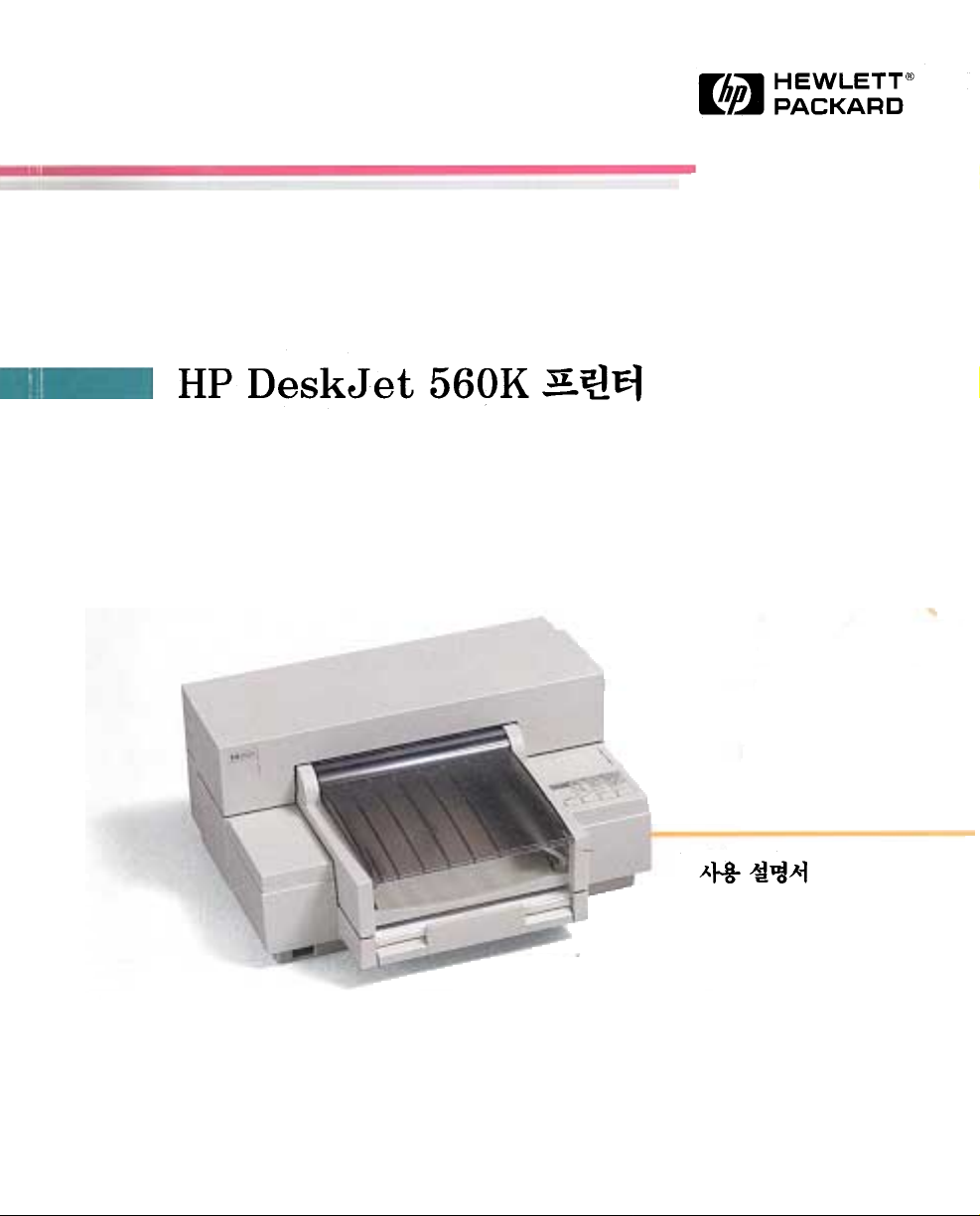
Page 2
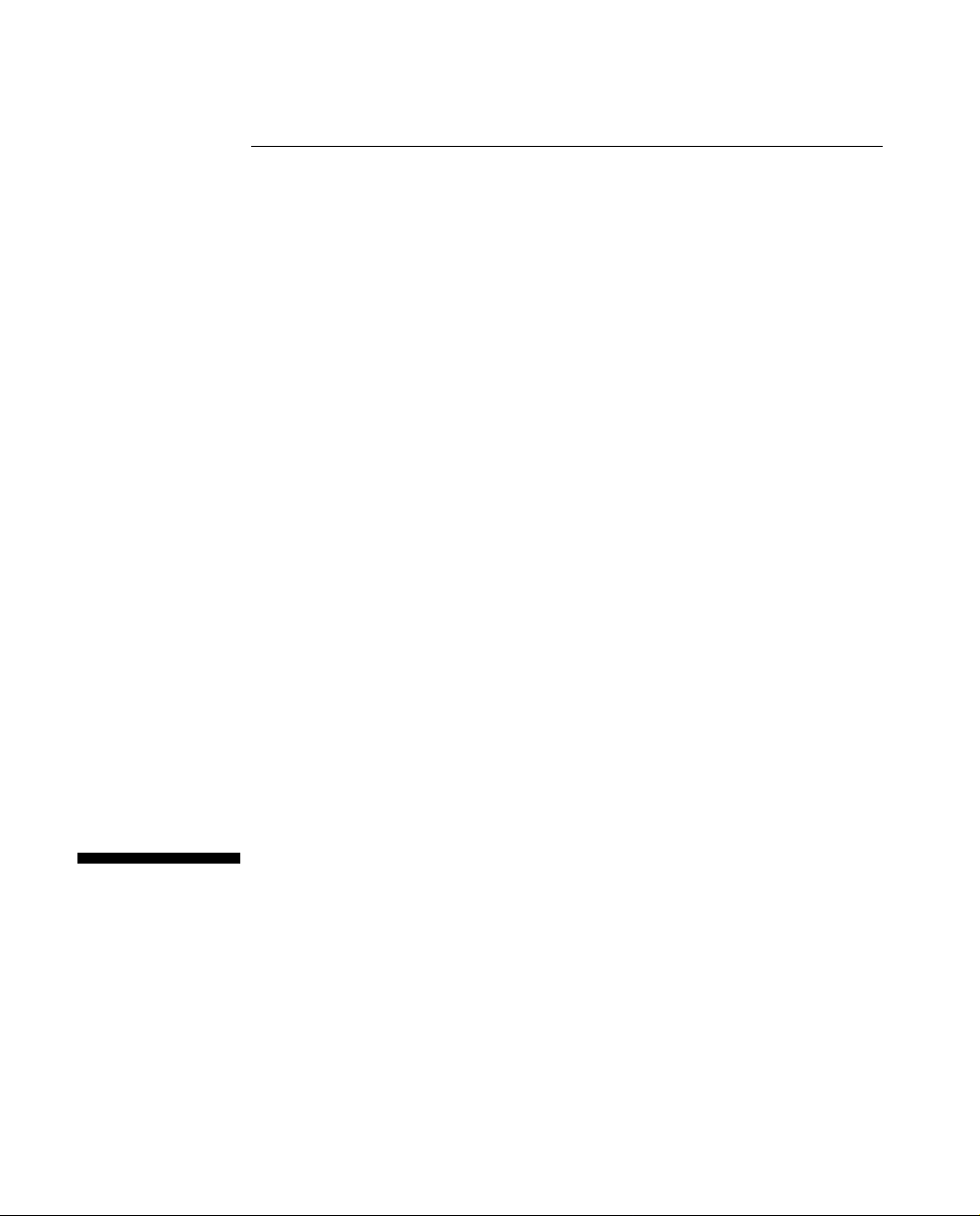
사사용용 설설명명서서
HHPP DDeesskkJJeett 556600KK 프프린린터터
Page 3
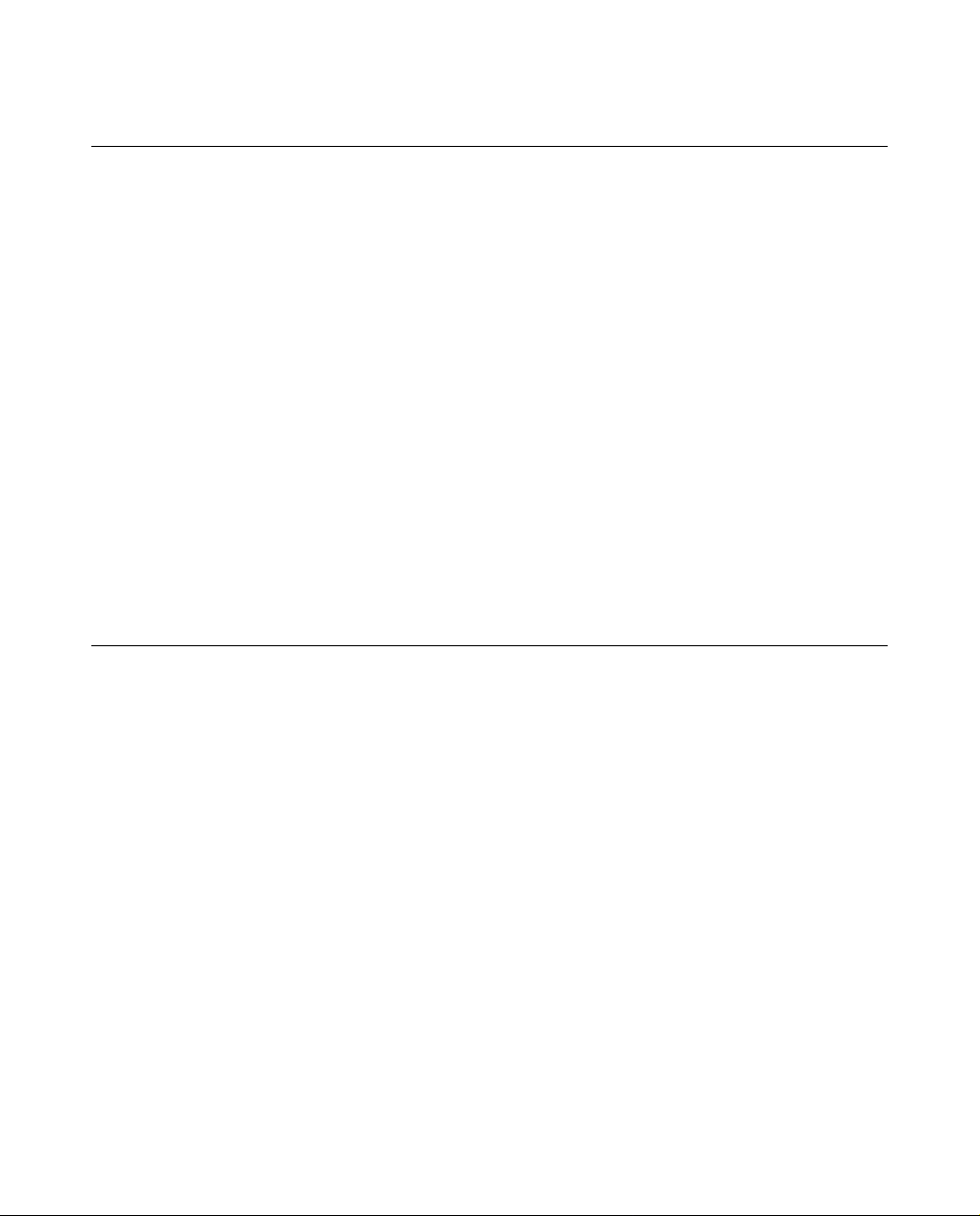
알알림림
이 자료에 기술된 내용은 사전 통보없이 변경될 수 있습니다.
삼성휴렛팩커드는 이 자료에서 설명한 특수 용도에 대한 시장성 및 적합성 등에 대하여 어떠한 보증
도 하지 않습니다. 삼성휴렛커드는 이 자료에 포함된 오류 또는 이 자료의 공급이나 수행 또는 사용과
관련되어 직접, 간접, 특별히, 우연 또는 필연적으로 손해에 대하여 어떠한 책임도 지지 않습니다.
삼성휴렛커드는 삼성휴렛커드가 공급하지 않은 기기에 삼성휴렛커드 소프트웨어를 사용하여 발생하
는 문제 또는 그 소프트웨어의 신뢰성에 대하여 책임을지지 않습니다.
이 자료에는 판권에 의해 보호되는 삼성휴렛커드 고유의 정보가 담겨 있습니다. 모든 판권은 본사의
소유입니다. 따라서 이 자료의 어떠한 부분도 사전에 삼성휴렛커드와 문서상의 동의없이 복사되거나,
다시 생산될 수 없으며, 또한, 다른 언어로 번역될 수 없습니다.
인인쇄쇄 내내역역
제제 11 판판 11999944년년 44월월
Page 4
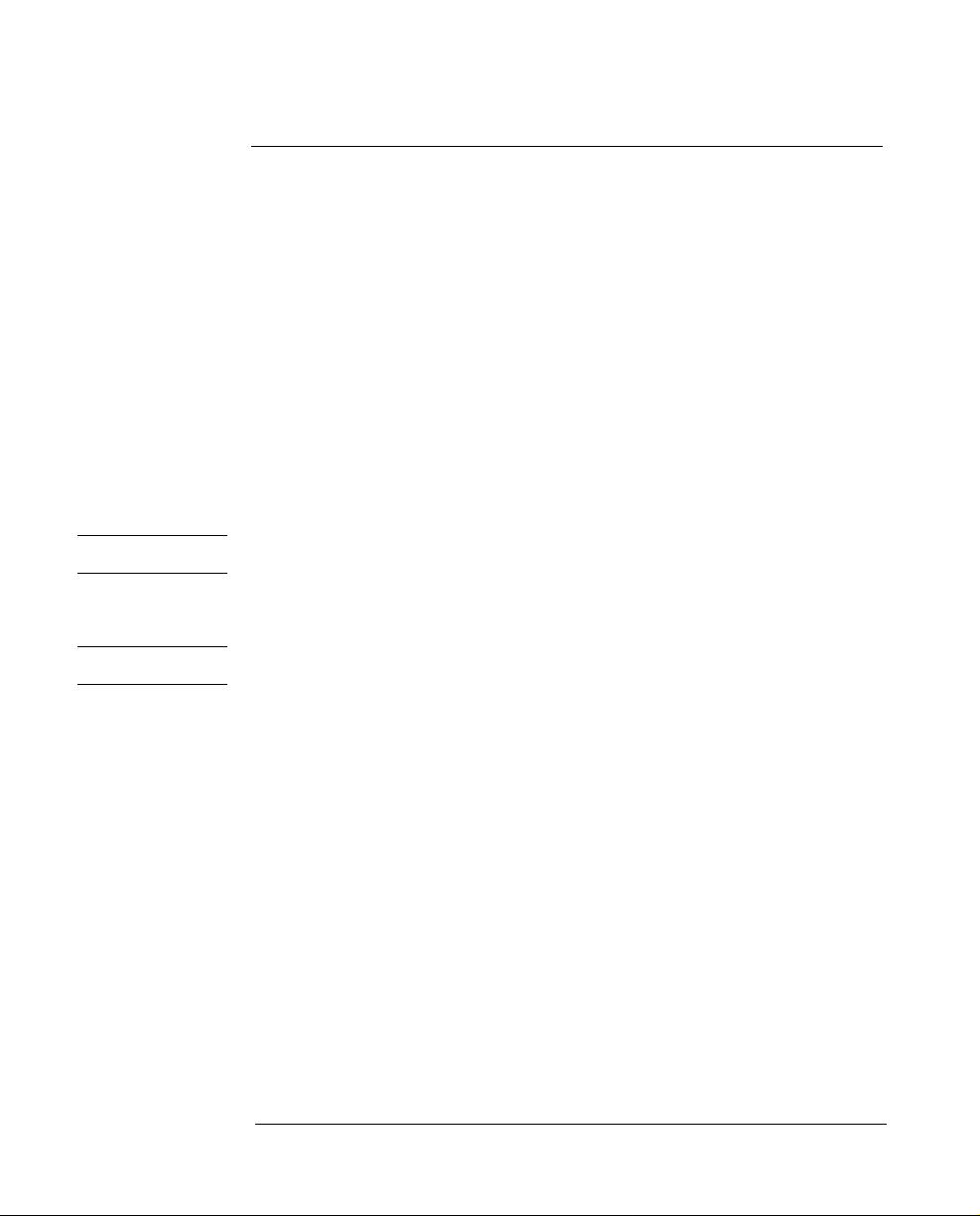
프프린린터터 소소개개
HP DeskJet 560K 프린터는 개인용, 전문가용의 고품질의 프린터이며 다음과 같
이 많은 독특한 특징들을 갖고 있습니다.
■ 고품질 흑백 및 칼라 인쇄 : 마이크로소프트 윈도우에서 600 300 DPI(인치당 점
의 수)의 흑백 인쇄와 300 300 DPI의 칼라 인쇄가 가능합니다.
■ 다양한 종류의 용지 지원 : 일반 용지, 특수 용지, 광택 용지, 투명 용지. 용지 크기
: A4, Letter, Legal, B5, 봉투
■ 다양한 글씨체 지원 : DOS 응용 프로그램에서 명조체, 고딕체, 샘물체, 필기체 한
글을 사용할 수 있습니다.
HP DeskJet 560K 프린터는 비충격식 프린터로 이중 인쇄 기능을 지원하니 않
습니다. 따라서 먹지(카폰 페이퍼)나 칼라 복사지가 삽입되어 있는 양식 용지에
인쇄하더라도 제일 위에 있는 용지에만 인쇄가 됩니다.
HP DeskJet 560K 프린터는 낱장 용지만을 지원하지만 자동 용지 공급 기능에
의해 연속으로 인쇄가 가능합니다. 연속 용지를 써야 할 경우에는 낱장으로 뜯어
서 용지함에 넣으십시오.
ⅲ
주의
주의
Page 5
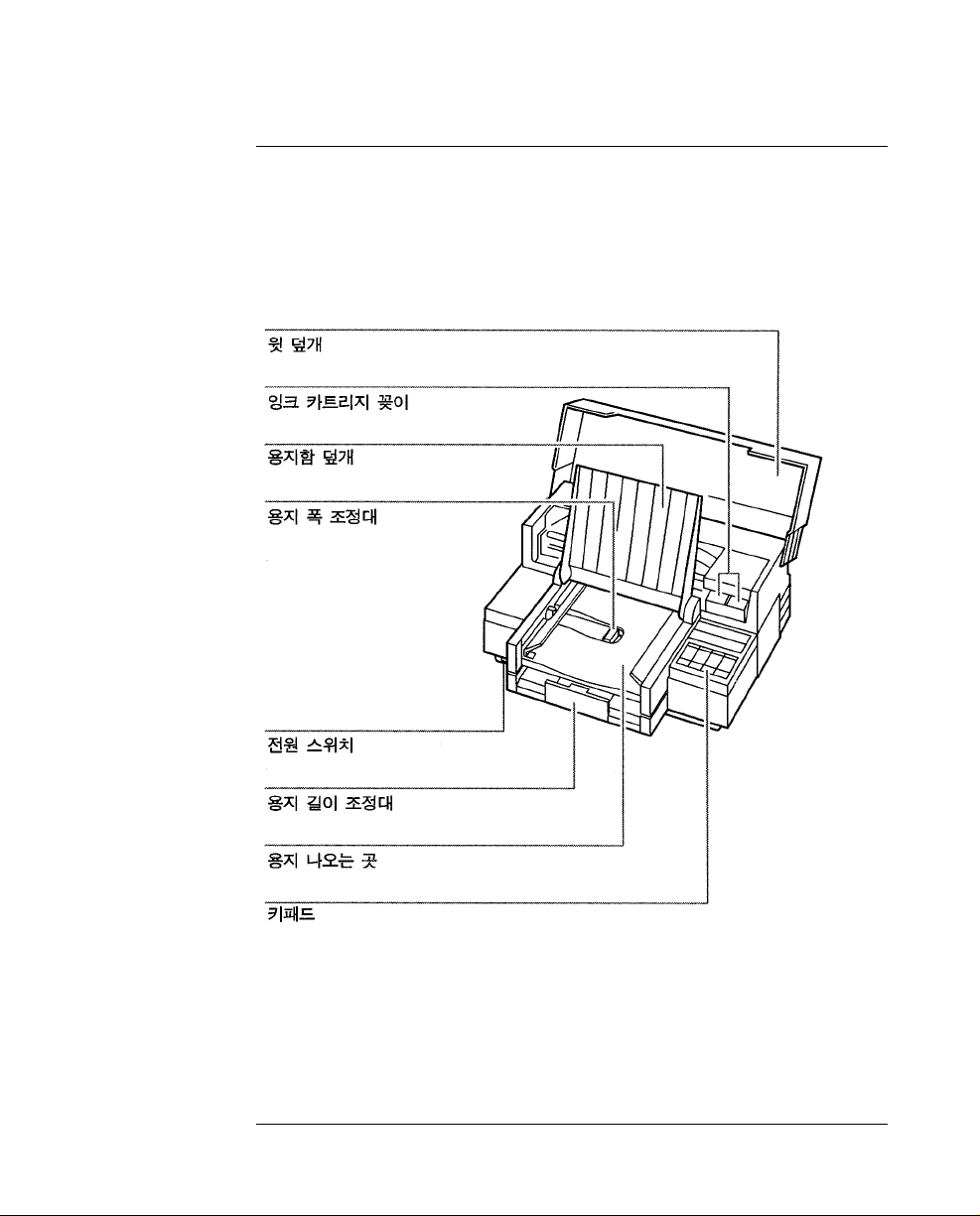
프프린린터터의의 각각 부부분분 이이름름
프린터의 각 부분 이름은 다음과 같습니다. 잠시 새 프린터의 각 부분 이름들과
친숙해지는 시간을 가지십시오.
ⅳ
Page 6
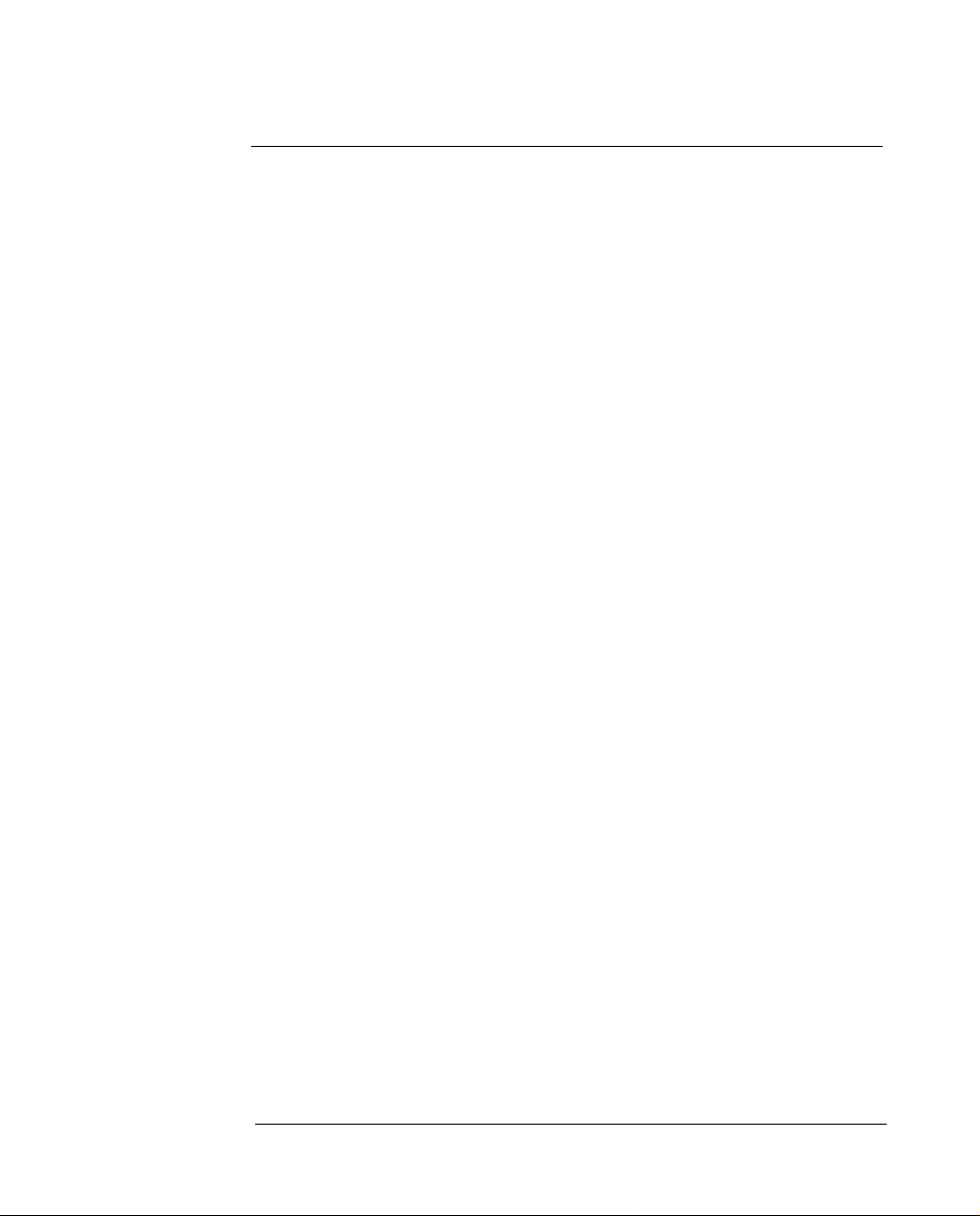
설설명명서서에에 대대하하여여
이 설명서는 HP DeskJet 560K 프린터를 설치하는 방법과 프린터 기능을 사용
하는 방법에 대한 설명을 담고 있습니다.
11 장장 프프린린터터 설설치치
HP DeskJet 560K 프린터를 설치하는 방법을 설명합니다. 포장을 풀고, 프린터
부품들을 설치한 다음, 자체 검사로 설치가 적절히 되어 있는지를 확인하는 방법
을 단계별로 설명합니다.
22 장장 프프린린터터 사사용용
HP DeskJet 560K 프린터에 대한 소개와 주요 기능을 제어하는 방법과 관련 소
프트웨어의 설치 및 사용에 대해 설명합니다. DIP 스위치 설정에 대해서도 설명
합니다.
33 장장 용용지지 사사용용
용지에 관련하여 필요한 정보 즉 지원되는 용지의 종류와 특징, 선택 방법에 대해
설명하고, 용지를 넣고, 용지의 종류에 따라 프린터를 적절히 준비하는 방법에 대
해 설명합니다.
44 장장 잉잉크크 카카트트리리지지 사사용용법법
잉크 카트리지의 보관 및 사용법, 잉크가 떨어졌을 때 잉크 카트리지의 교환 방법
등을 설명합니다.
55 장장 문문제제 해해결결 방방안안
인쇄할 때 발생하는 여러 문제점에 대한 해결 방법과 키패드의 오류 표시등의 의
미를 설명합니다.
66 장장 기기술술 정정보보
HP DeskJet 560K 프린터의 제품 사양과 인터페이스에 대한 기술 정보를 제공
합니다. 또한, 프린터 제어 코드를 사용한 프린터 제어와 지원되는 문자 세트의
활용 방법에 대하여 설명합니다.
Ⅴ
Page 7
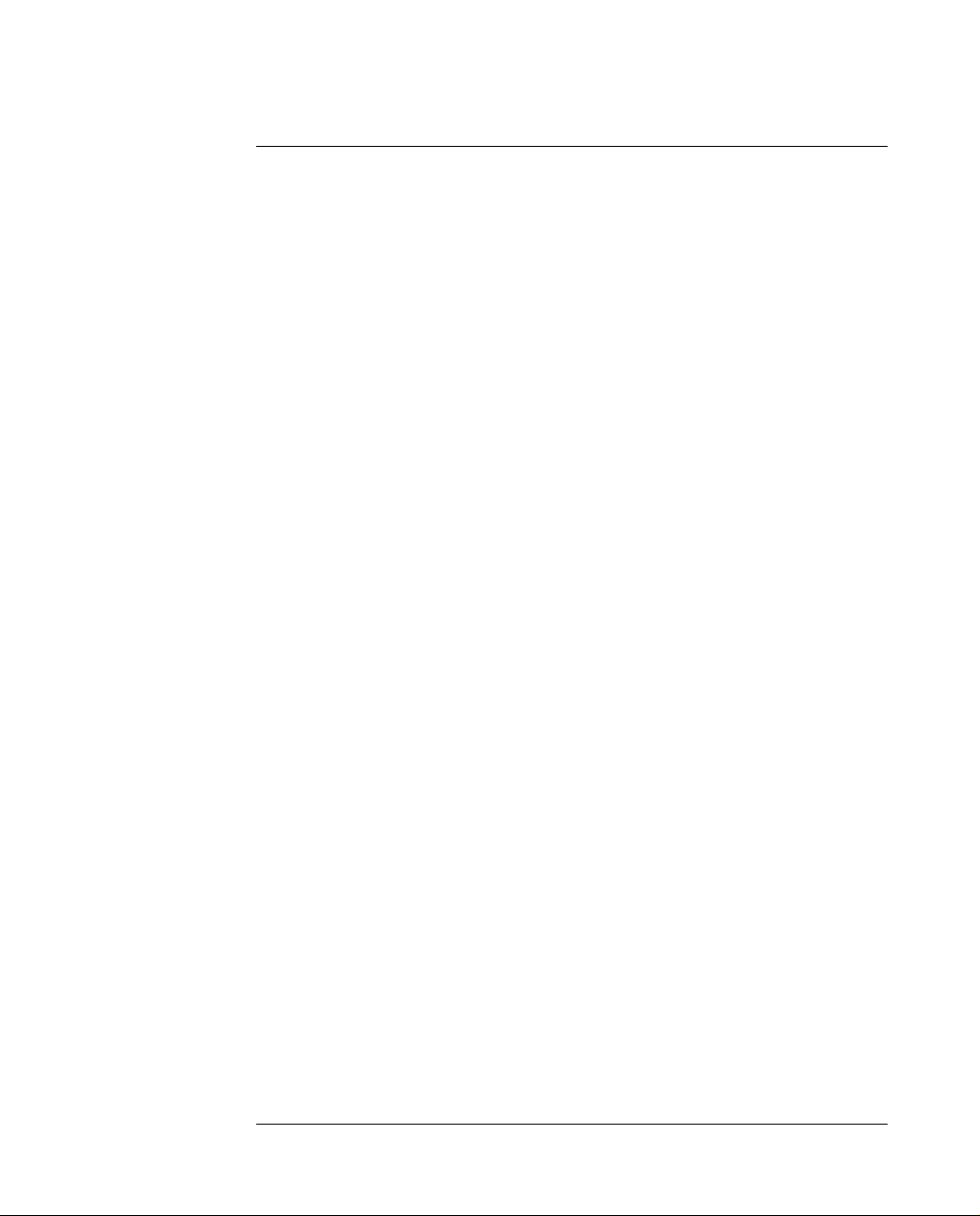
77 장장 고고객객 지지원원
제품 보증 내용과 삼성휴렛팩커드의 고객 지원에 대한 안내가 있습니다. 또한
HP DeskJet 560K 프린터와 관련된 제품 및 소품에 대한 주문 정보가 있습니
다.
부부록록 AA 프프린린터터 제제어어 코코드드
KSSM 모드 프린터 제어 코드와 행정 전산망용 제어 코드, PCL모드 프린터
제어 코드를 요약하여 설명합니다.
부부록록 BB 문문자자 세세트트
HP DeskJet 560K 프린터에서 지원하는 문자 세트의 코드표를 제공합니다.
ⅵ
Page 8
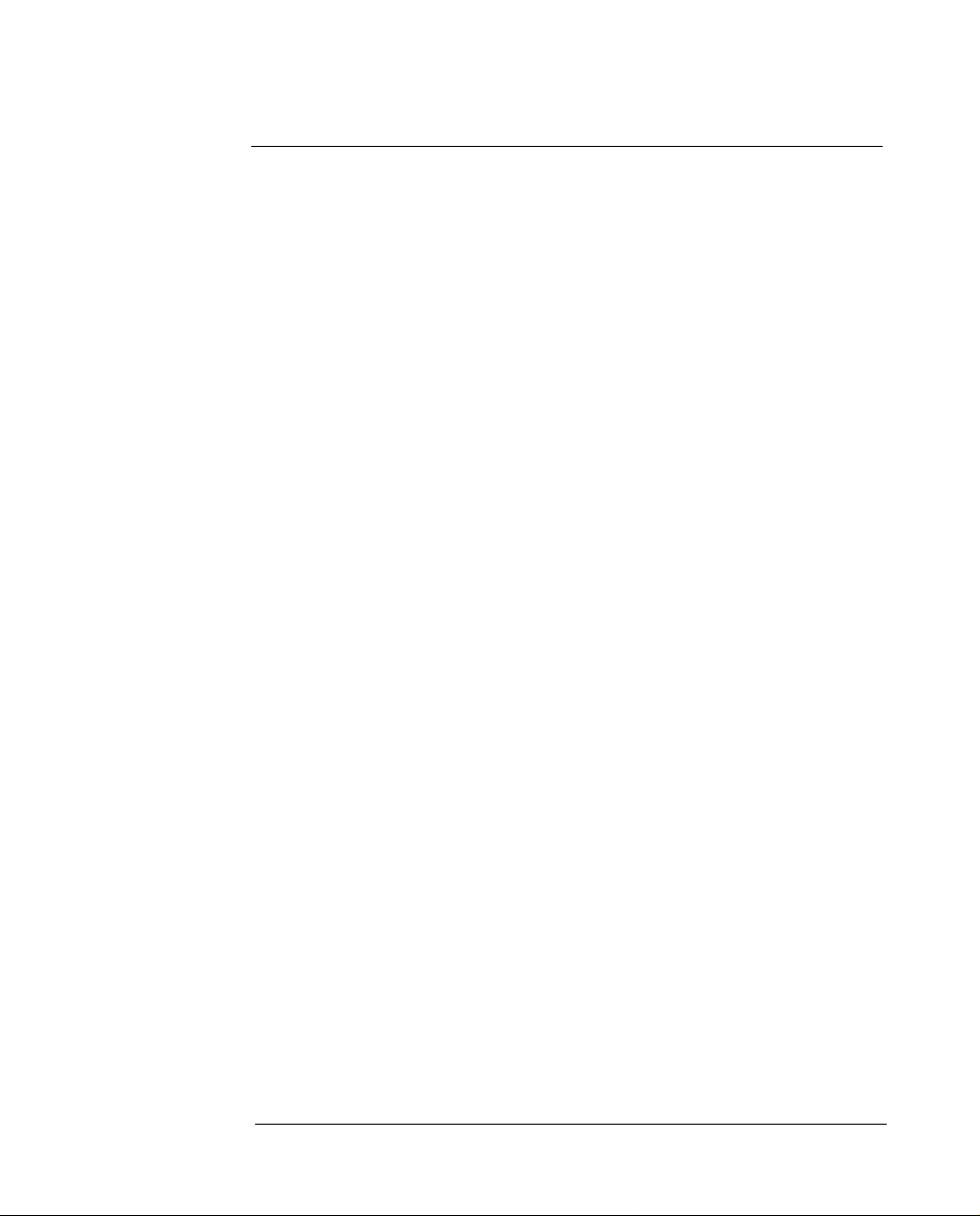
차차례례
11.. 프프린린터터 설설치치
전원 모듈 연결·························1-4
인터페이스 케이블 연결 ·····················1-6
용지 넣기 ···························1-7
용지에 대하여 ························1-7
잉크 카트리지 설치 ······················1-10
검정 잉크 카트리지 설치 ···················1-11
칼라 잉크 카트리지 설치 ···················1-12
프린터 자체 검사 인쇄 ·····················1-14
KS/KSSM 모드에서의 한글 한자 자체 검사 인쇄 ········ 1-14
KS/KSSM 모드에서의 1 바이트 영문 자체 검사 인쇄 ······ 1-15
PCL 모드에서의 1 바이트 영문 자체 검사 인쇄 ········ 1-16
자체 검사 내용 ·······················1-17
자체 검사의 인쇄 중지 ····················1-17
기타····························1-18
프린터 드라이버의 설치 ···················1-18
칼라 인쇄 ·························1-18
구입 증명 확인 ·······················1-18
22 장장 프프린린터터 사사용용
프린터 키패드 ·························2-2
프린터 키패드 단추 ·······················2-3
프린터 키패드 표시등 ······················2-6
키패드 기능키 ·························2-8
프린터 드라이버 설치 ·····················2-17
프린터 드라이버 ······················2-18
차례-1
Page 9
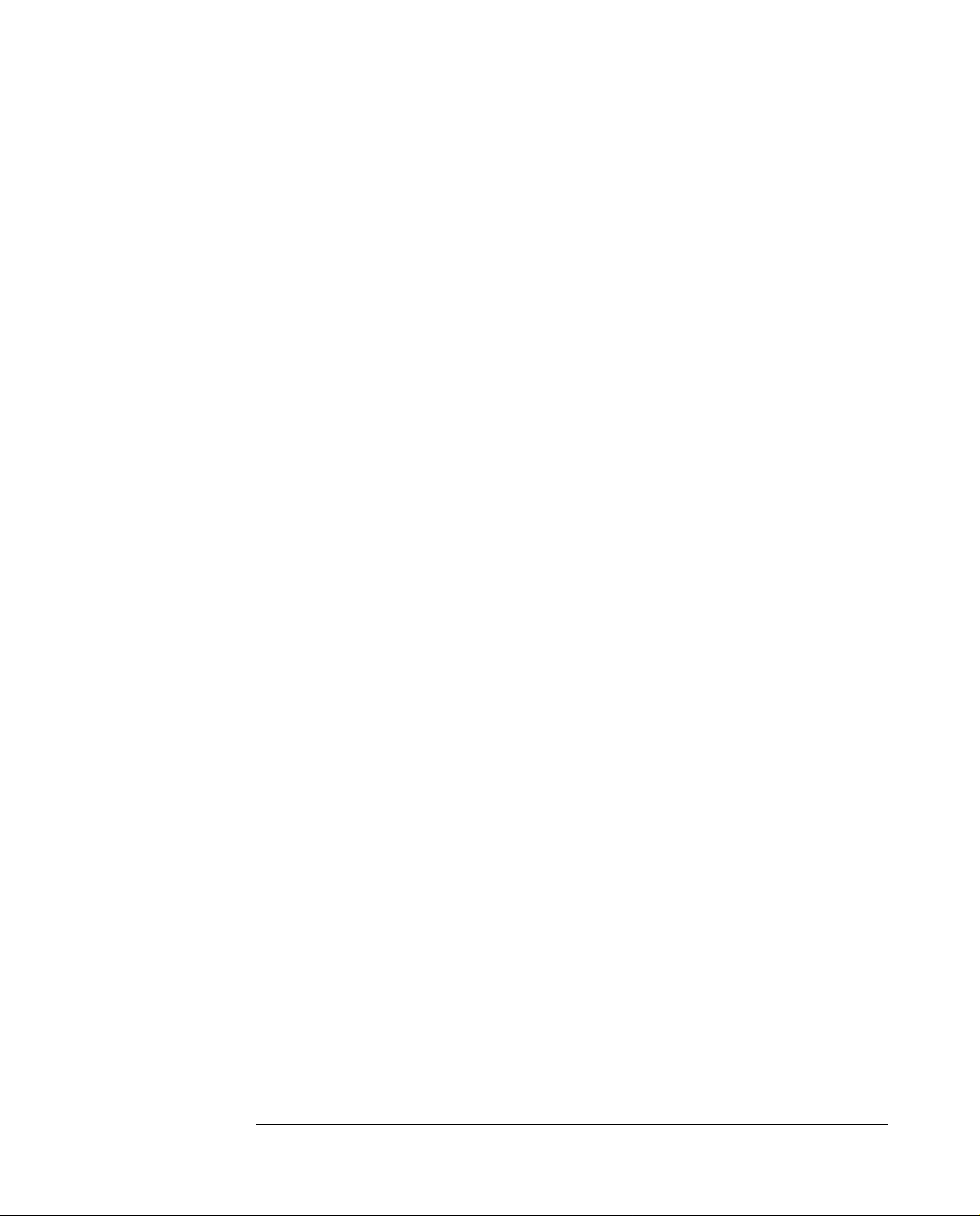
프린터 드라이버 선택 ····················2-19
영문 소프트웨어에서 인쇄 ··················2-24
한글 소프트웨어에서 인쇄 ··················2-25
DIP 스위치··························2-28
초기 설정 및 조정 ······················2-29
KS/KSSM 모드의 DIP 스위치 ················2-30
PCL 모드의 DIP 스위치 ···················2-37
자주 사용되는 프린터 기능 ···················2-40
33 장장 용용지지 사사용용
용지 선택 ···························3-2
일반 용지 선택························3-2
다른 종류의 용지 선택 ····················3-2
봉투 선택 ··························3-4
용지 보관 ··························3-4
용지 공급 ···························3-5
A4 또는 Legal 크기 용지 공급 ·················3-6
B5 용지 공급 ························3-8
봉투 공급 ·························3-10
B5용지와 봉투 꺼내기 ·····················3-12
용지 표시등 ·························3-13
지원되는 용지 크기 ······················3-14
인쇄 영역 ··························3-15
44 장장 잉잉크크 카카트트리리지지 사사용용법법
잉크 카트리지 사용 ·······················4-2
잉크 카트리지 바꿔 끼우기 ···················4-3
잉크 카트리지 정렬(인쇄 위치 조정) ···············4-7
잉크 카트리지에서 마른 잉크 제거················4-10
55 장장 문문제제 해해결결 방방안안
프린터가 작동하지 않을 때 ···················5-2
프린터 표시등이 깜박일 때 ···················5-4
차례-2
Page 10
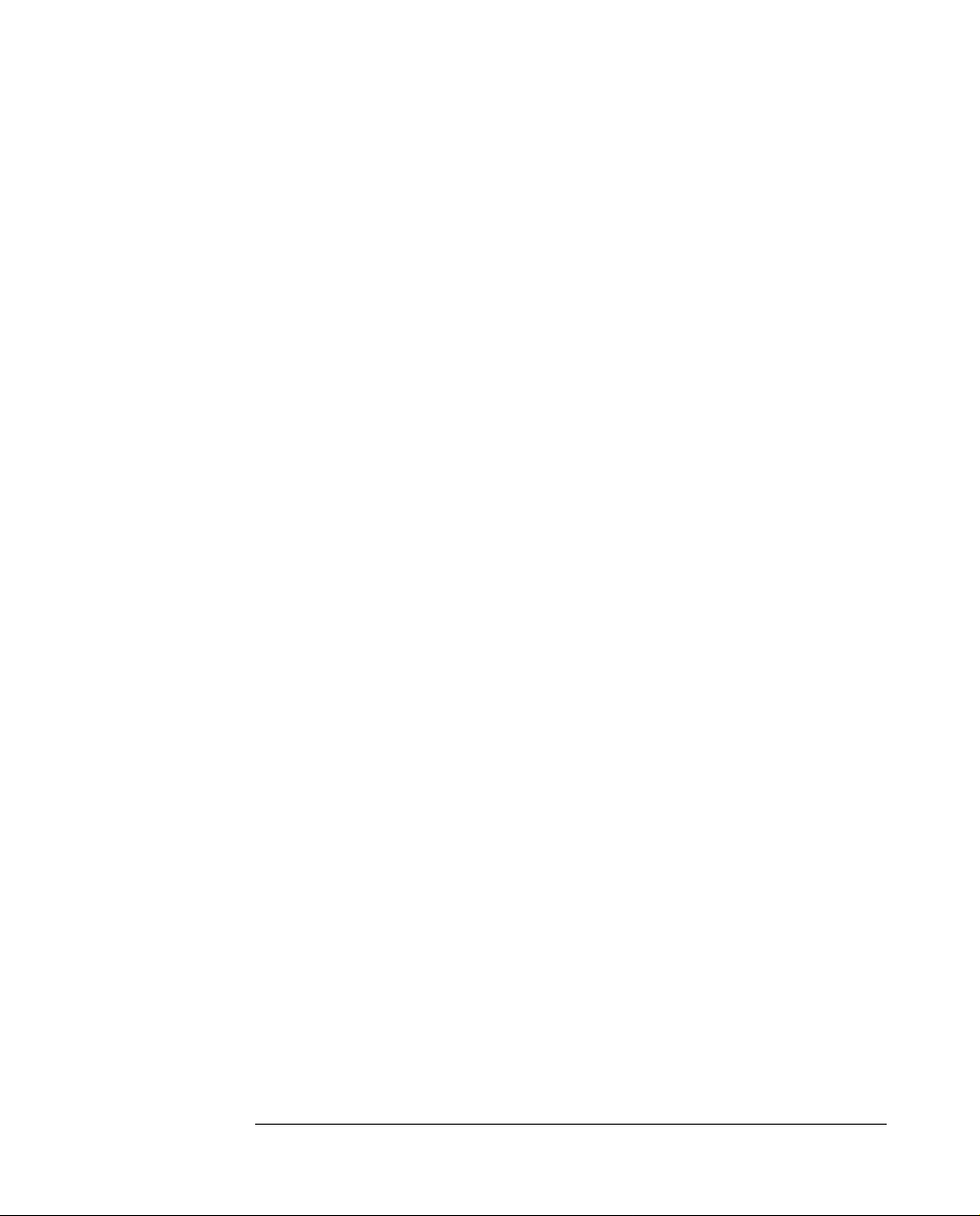
인쇄 문제점 ··························5-5
문서 인쇄 문제점·······················5-5
인쇄 품질 문제점·······················5-6
용지 문제점 ··························5-8
용지 걸림 ··························5-11
잉크 카트리지 문제점 ·····················5-12
프린터 정비 ·························5-14
도움이 더 필요하면 ······················5-15
66 장장 기기술술 정정보보
제품 사양 ···························6-2
인터페이스 ··························6-6
문자 세트 ···························6-9
문자 세트 선택 ························6-10
글씨체 도움말 ························6-13
표 읽는 방법 ························6-19
프린트 제어 코드 프로그램 보기·················6-20
KS 모드 ··························6-20
KSSM 모드 ························6-22
PCL 모드 ·························6-24
77 장장 고고객객 지지원원
주문 정보 ···························7-2
제품 보증서 ··························7-3
AA 프프린린터터 제제어어 코코드드
KSSM 제어코드 ························A-2
KS 제어 코드·························A-15
300 DPI 확장 제어 코드 ····················A-20
PCL 모드 프린터 제어 코드 ··················A-24
BB 문문자자 세세트트
KS 모드 문자 세트 ·······················B-2
1 바이트 문자 세트······················B-2
2 바이트 문자 세트······················B-5
차례-3
Page 11
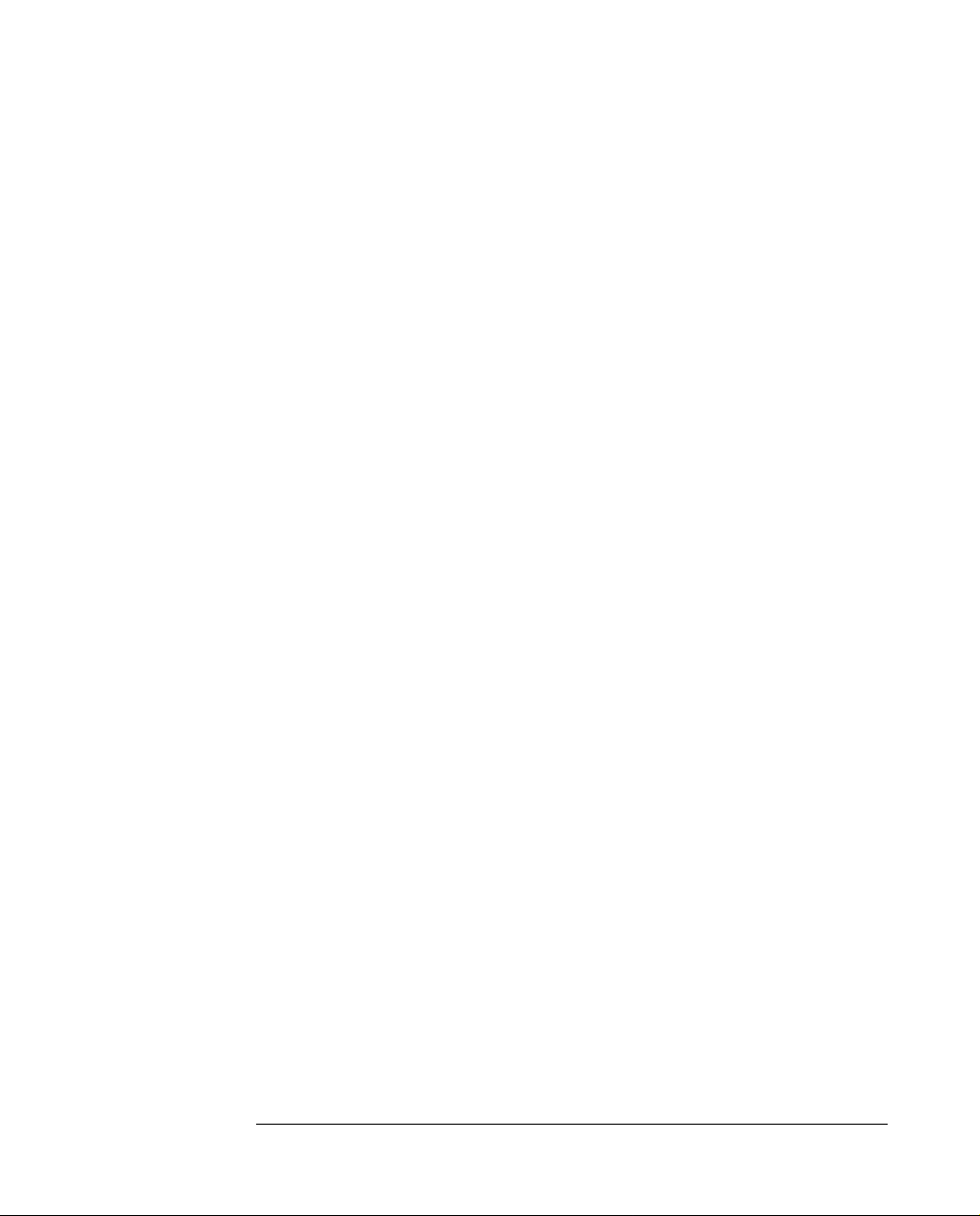
KSSM 모드 문자 세트 ·····················B-9
1 바이트 문자 세트······················B-9
2 바이트 문자 세트 ·····················B-11
PCL 모드 문자 세트 ·······················15
8 비트 문자 세트 ······················B-16
7 비트 문자 세트 ······················B-22
용용어어
차례-4
Page 12
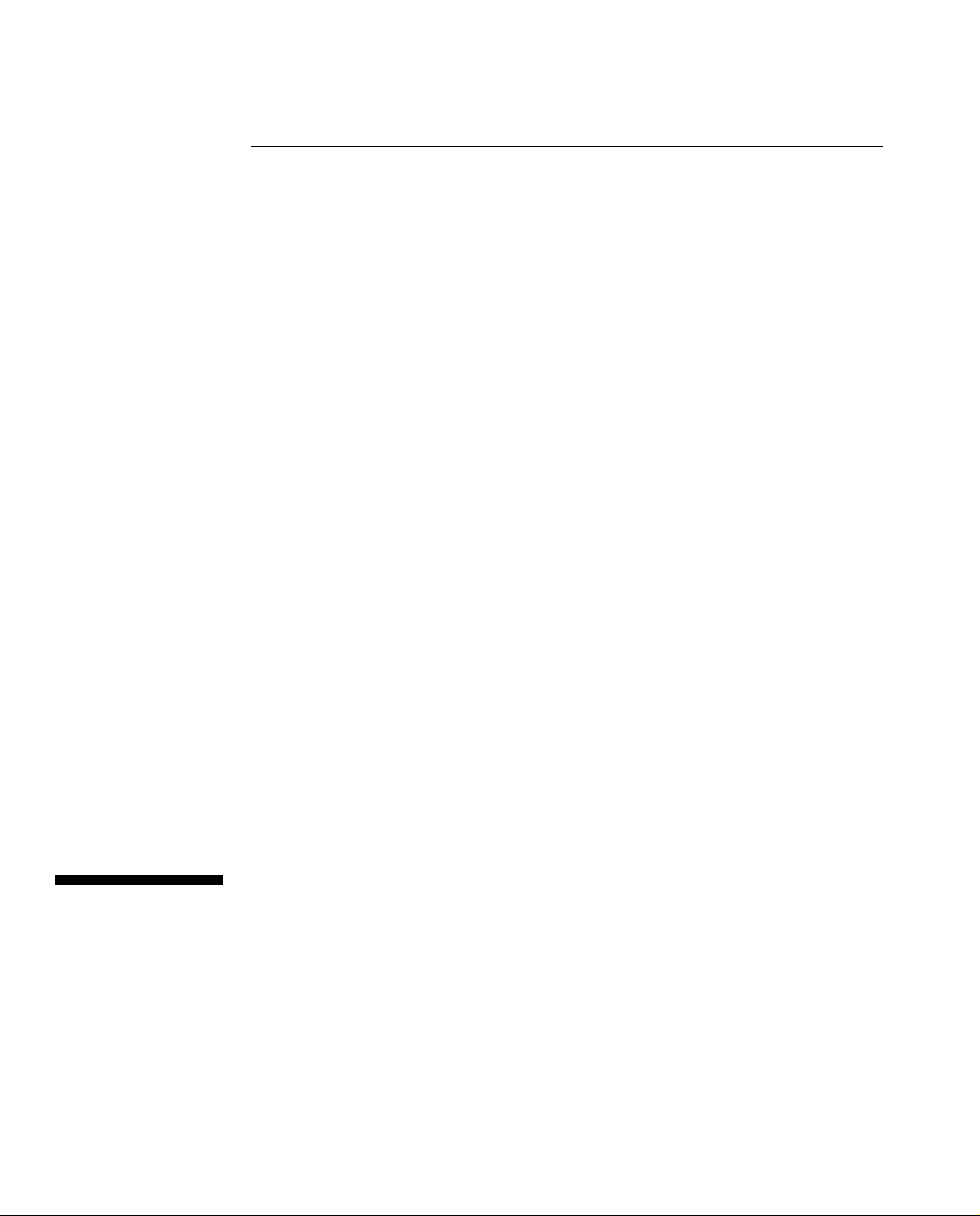
11
HP DeskJet 560K 프린터를 설치하는 방법을 설명합니다. 포장을 풀고, 프린터
부품들을 설치한 다음, 자체 검사로 설치가 되어 있는지를 확인하는 방법을 단계
별로 설명합니다.
프프린린터터 설설치치
■포장풀기
■전원모듈연결
■ 인터페이스 케이블 연결
■용지넣기
■ 잉크 카트리지 설치
■ 프린터 자체 검사 인쇄
■기타
Page 13
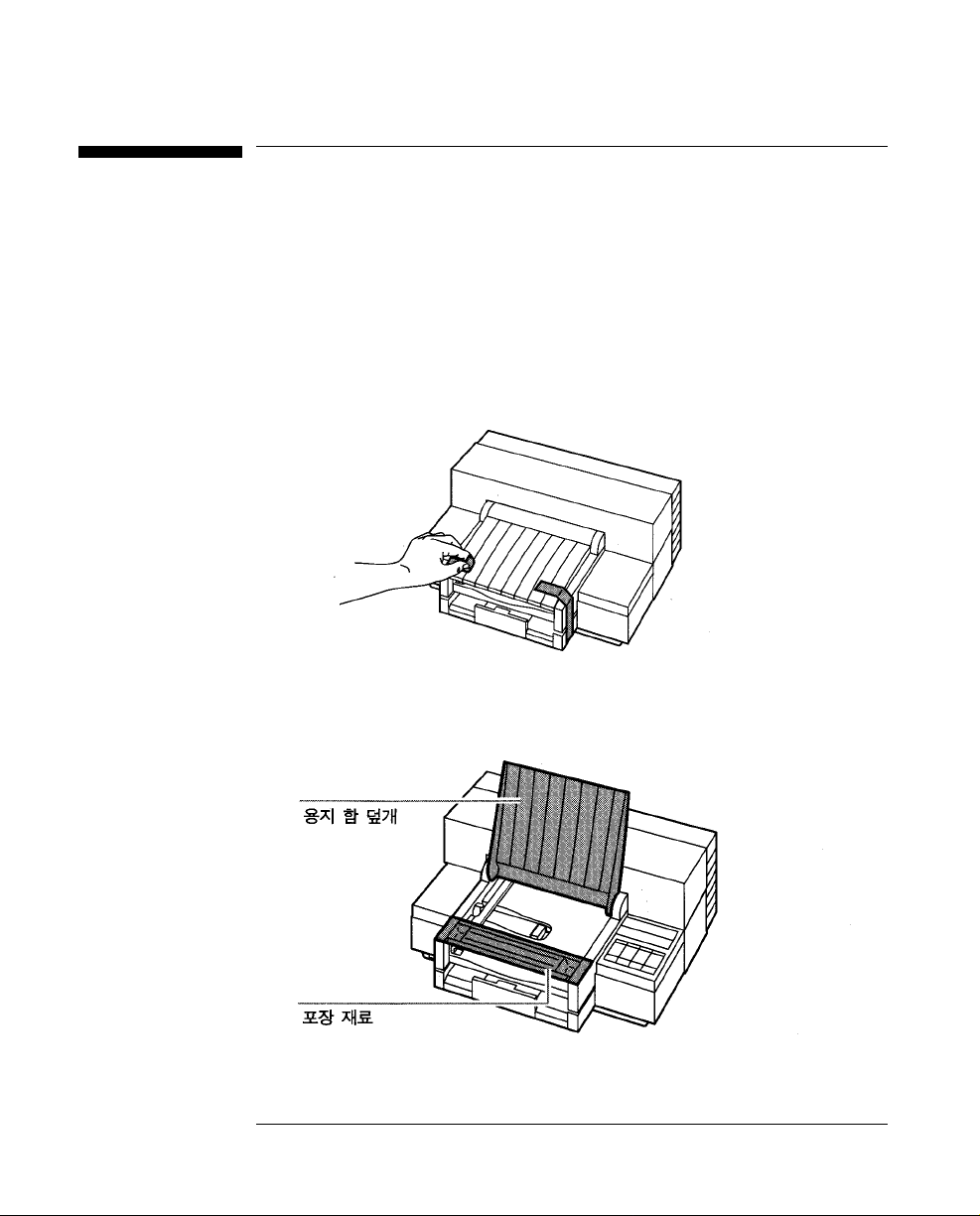
포포장장 풀풀기기
프린터 포장을 다음 순서에 따라 풉니다.
1. 부속 용품들, 포장 재료, 프린터를 상자에서 꺼내어 프린터를 평평하고 안전한 곳
에 놓습니다. 나중에 프린터를 옮기거나 다른 속으로 보낼 때를 위하여 상자와 포
장 재료를 보관하는 것이 좋습니다.
2. 프린터에 붙어있는 테이프를 떼어 냅니다.
3. 용지함 덮개를 열고 용지 나오는 곳에 있는 포장 재료를 빼냅니다.
1-2 프린터 설치
Page 14
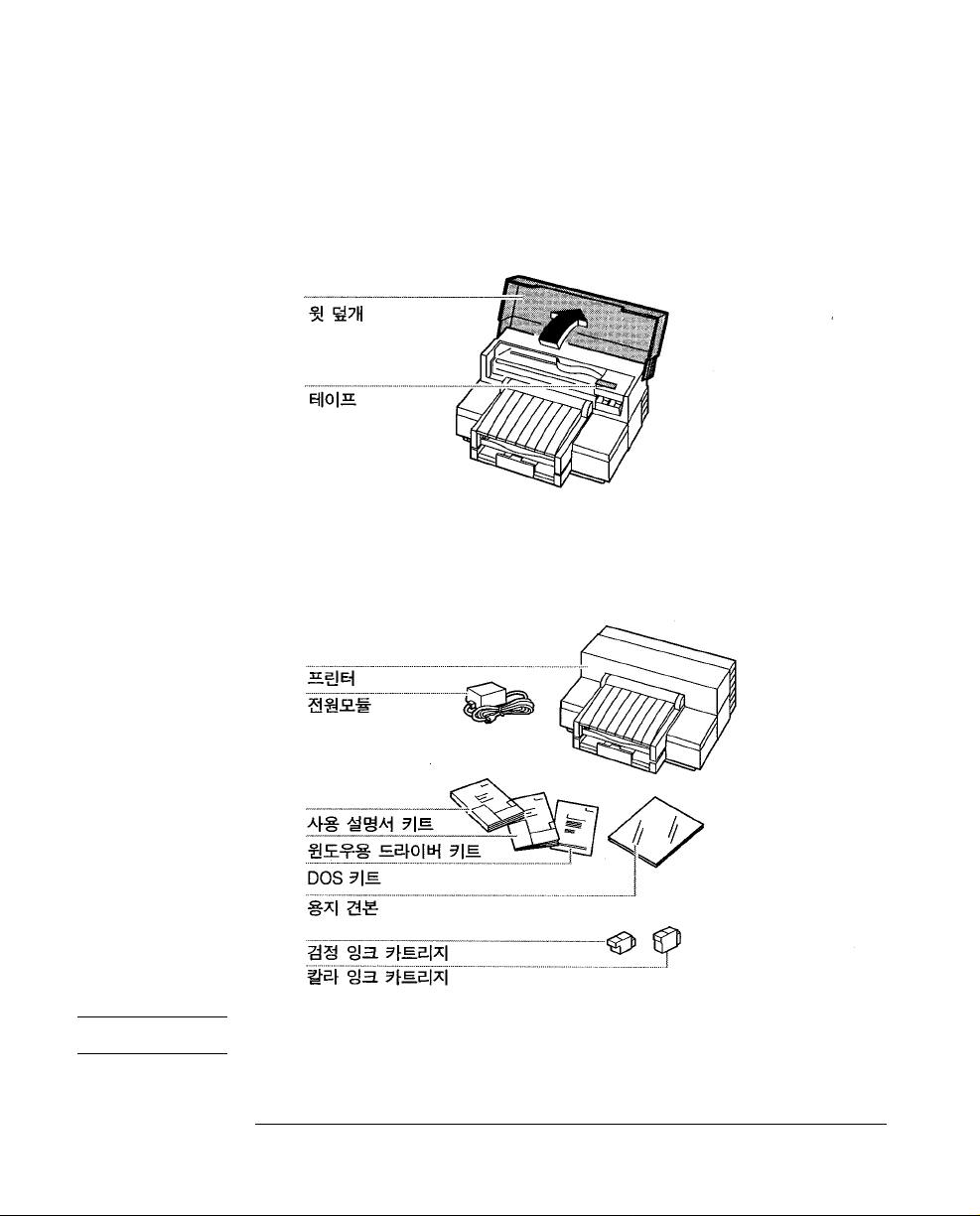
4. 용지함 덮개를 닫습니다.
5. 프린터의 윗 덮개를 열고 잉크 카트리지 꽂이를 보호하는 테이프를 떼어 냅니다.
6. 프린터 윗 덮개를 닫습니다.
7. 다음 그림의 부속품들이 다 있는지 확인합니다. 한 가지라도 없거나 망가져 있으
면 구입처에 문의하십시오.
프린터를 시스템에 연결하는 케이블은 제품에 포함되어 있지 않으므로 따로 구
입해야 합니다. 케이블에 대한 자세한 내용에 대해서는 6 장 기술정보를 참조 하
십시오.
프린터 설치 1-3
주의
Page 15
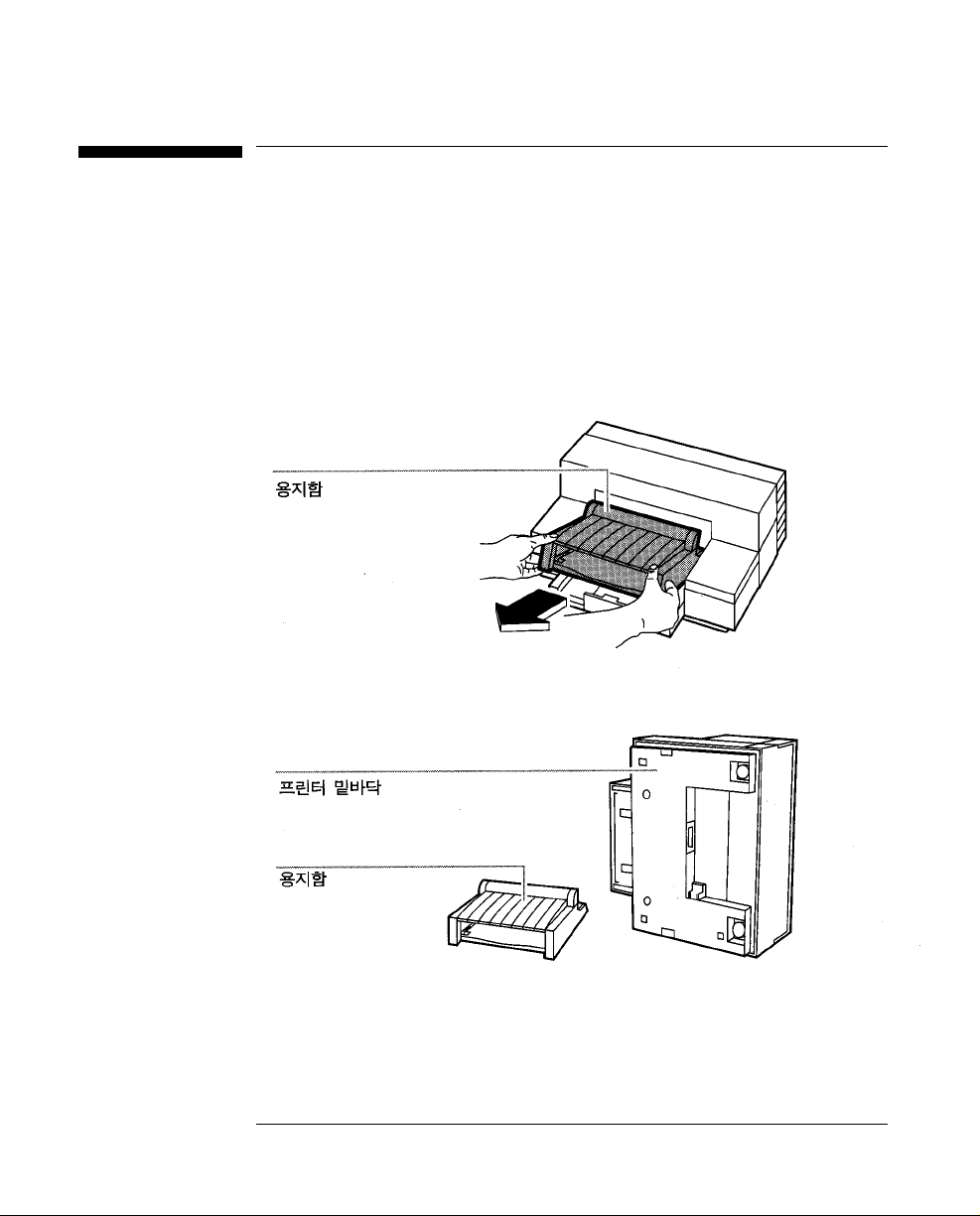
전전원원 모모듈듈 연연결결
아래와 같은 순서로 프린터와 전원 모듈과 전원 콘센트를 연결합니다.
1. 전원 스위치는 확실히 꺼져 있도록 합니다.
전원 스위치는 프린터 아래 왼쪽 앞면에 있으며, ‘○’은꺼진것을, ‘│’은켜진
것을 표시합니다.
2. 용지함을 떼어 내어 한쪽에 놓아 둡니다.
3. 프린터를 옆으로 세워 프린터 밑바닥이 사용자 앞으로 오도록 합니다.
1-4 프린터 설치
Page 16
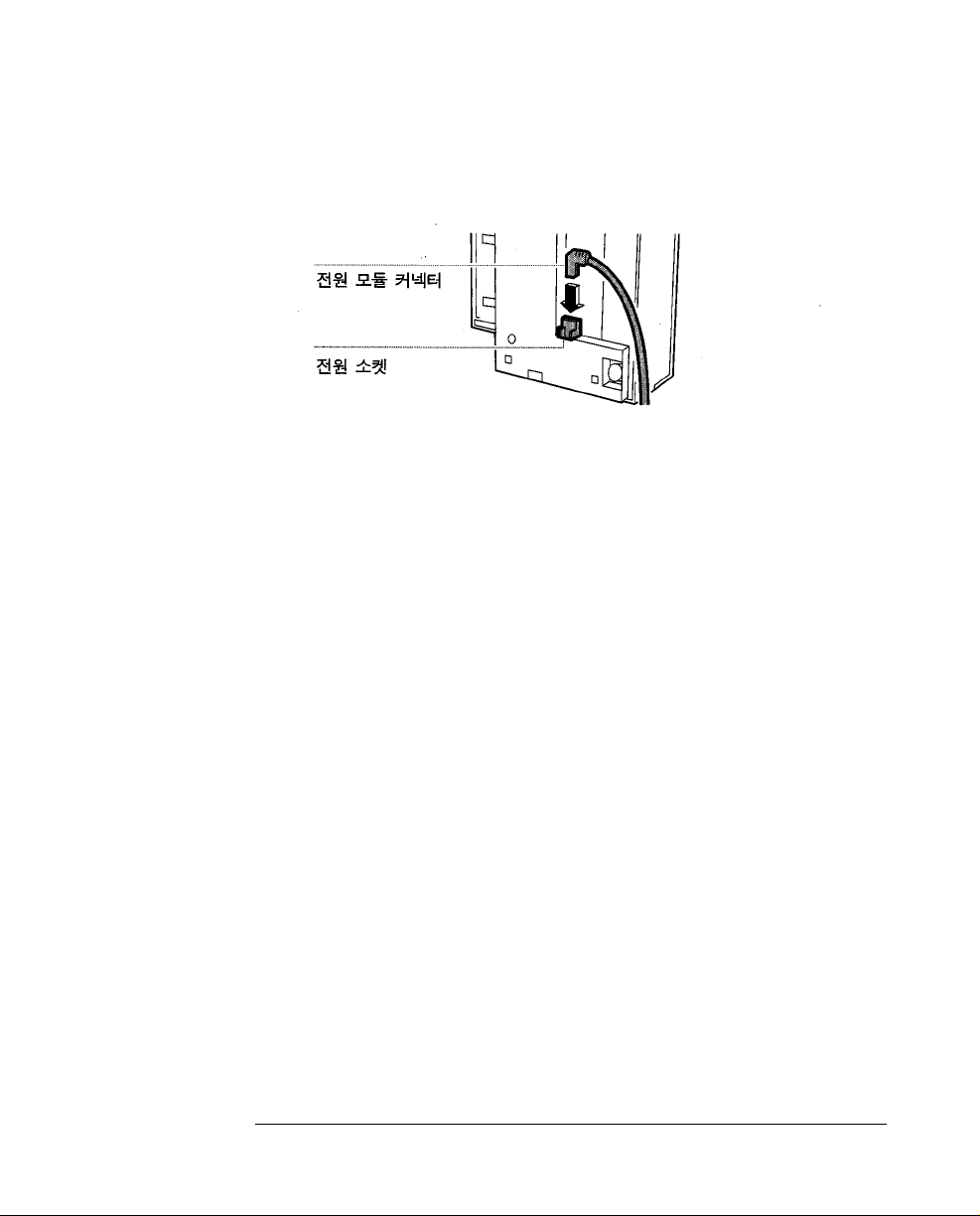
4. 프린터 전원 모듈 커넥티를 프린터 전원 소켓에 단단히 끼웁니다.
5. 전원 모듈 코드의 다른쪽 끝은 전원 콘센트에 끼웁니다.
되도록 접지 단자가 있는 콘센트를 사용하십시오, 접지 단자가 없을 경우, 접지
플러그를 부러뜨려 사용하여도 사용에 큰 지장은 없으나 프린터의 안정된 작동
을 위해서는 접지 단자가 있는 곳에서 사용하는 것이 바람직합니다.
전원 모듈은 약간의 자장을 방사합니다. 전원 모듈은 바닥에 놓이도록 하거나
컴퓨터, 디스크 드라이브, 하드 디스크로부터 되도록 멀리 떨어지 도록 설치하
십시오.
6. 프린터 인터페이스 케이블을 연결하도록 프린터는 계속 옆으로 세워 둡니다.
프린터 설치 1-5
Page 17
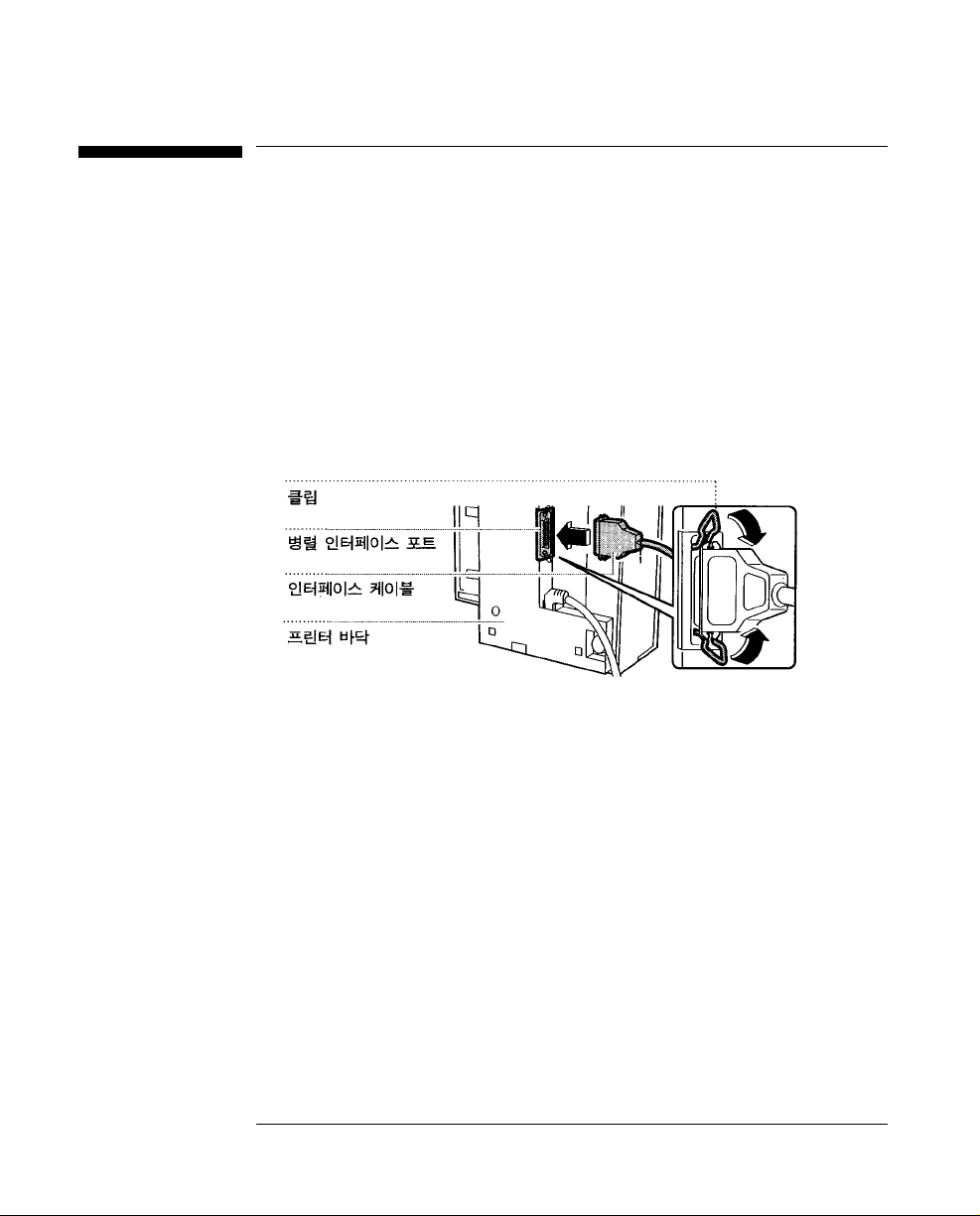
인인터터페페이이스스 케케이이블블 연연결결
프린터와 컴퓨터를 연결하는데 사용되는 인터페이스 케이블은 프린터와 함께 제
공되지 않으므로 별도로 구입해야 합니다. 케이블의 종류는 6 장 기술 정보를 참
조하십시오.
1. 프린터와 컴퓨터가 꺼져 있는지 확인합니다.
2. 인터페이스 케이블의 프린터쪽 끝을 프린터의 병렬 인터페이스 포트에 단단히 꽂
습니다. 커넥터가 제대로 꽂혔는지 확인하고 양쪽의 클립을 인터페이스 케이블
커넥터에 끼웁니다
3. 인터페이스 케이블의 컴퓨터쪽 끝을 컴퓨터의 병렬 인터페이스 포트에 연결합니
다. 연결이 제대로 되었는지 확인하고 커넥터의 나사를 죄어 단단히 고정시킵니
다.
4. 인터페이스 케이블이나 전원 모듈의 선이 프린터 아래에 눌리지 않게 프린터를
원래대로 놓습니다.
5. 용지함을 프린터에 끼웁니다.
1-6 프린터 설치
Page 18
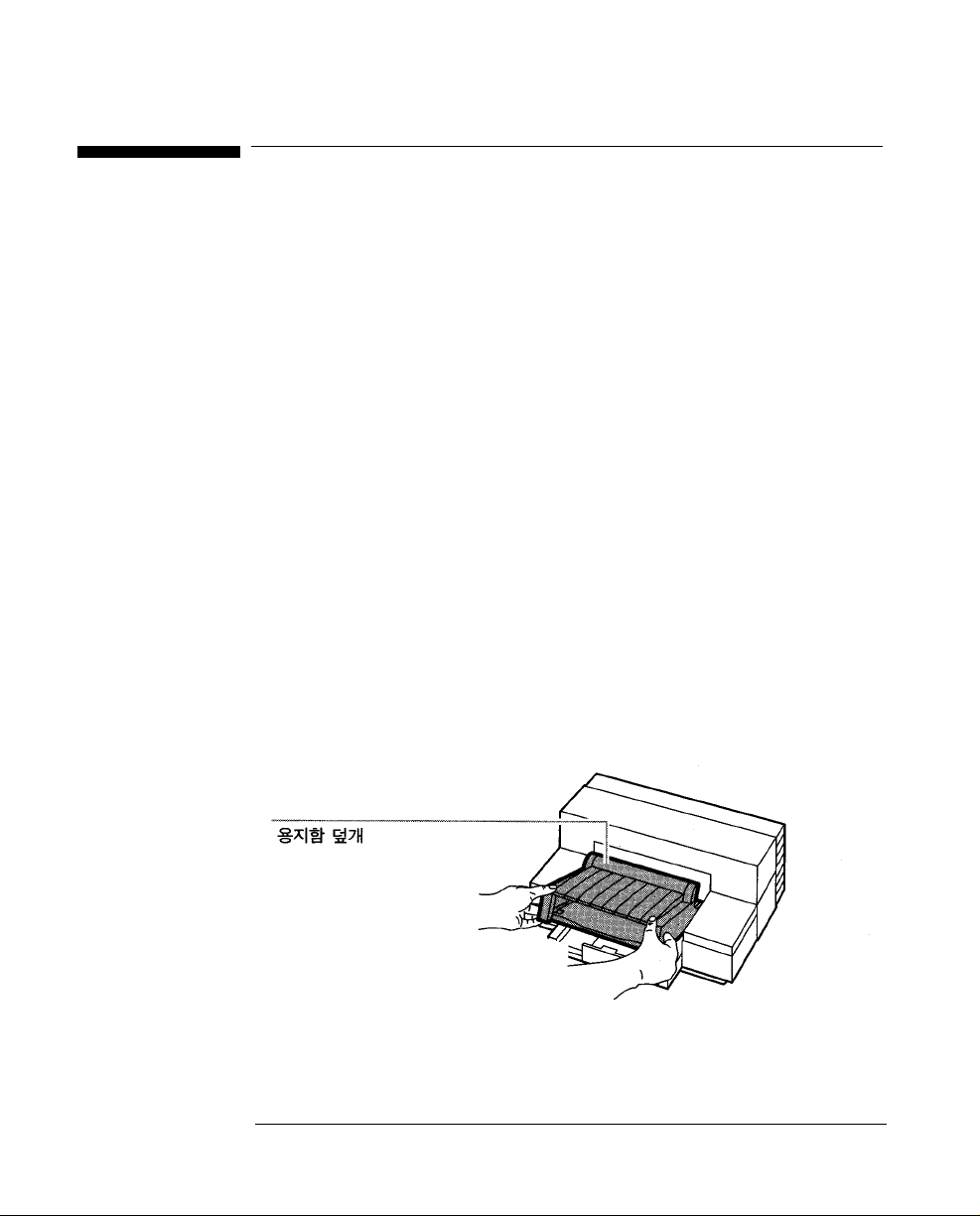
용용지지 넣넣기기
용용지지에에 대대하하여여
좋은 인쇄 결과를 얻으려면 좋은 용지를 선택하셔야 합니다. 이 프린터는 대부분
의 용지와 잘 작동되도록 설계되었지만, 용지의 지질은 인쇄 품질과 용지 공급에
크게 영향을 줍니다. 대체로 고품질 사진 인화지가 가장 좋은 결과를 위해 다음
요령을 참고합니다.
다음 절은 용지 공급에 대한 설명입니다. 원활한 용지 공급과 좋은 인쇄 결과를
위해 다음 요령을 참고합니다.
● 프린터의 용지함에는 한 번에 한 종류의 용지를 사용합니다.
● 항상 인쇄될 면이 아래를 향하도록 공급합니다. 일반용지는 포장에 있는 화
살표, 기호, 문구를 보면 어느 면이 인쇄될 면인지 알 수 있 습니다.
다른 종류와 크기의 용지에 대해서는 HP DeskJet 560K 프린터 사용자 설명서 3
장 용지 사용을 보십시오.
다음 순서에 따라 일반 용지를 프린터에 공급합니다.
1. 용지함 덮개를 엽니다.
프린터 설치 1-7
Page 19
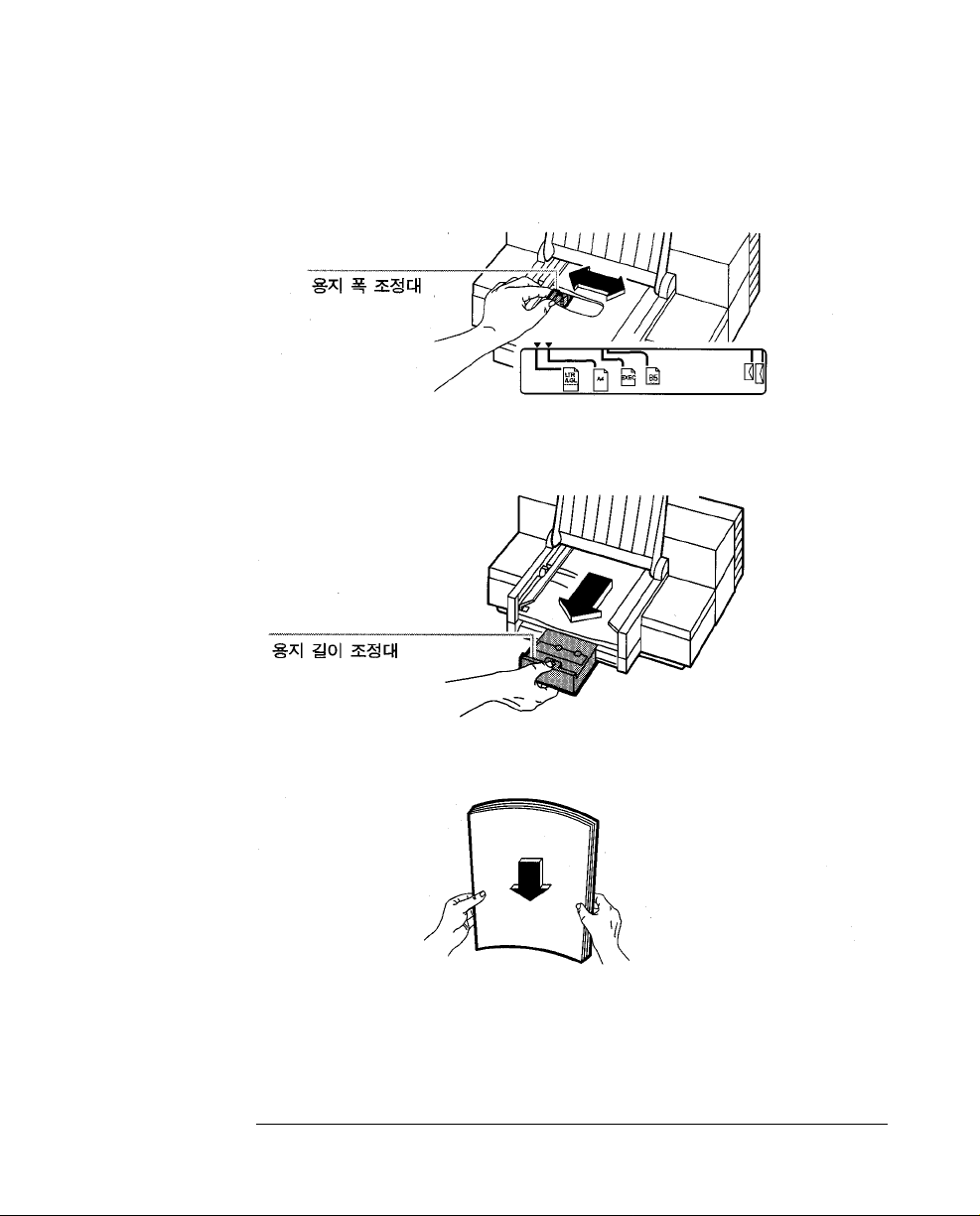
2. 용지 폭 조정대를 인쇄할 용지 크기로 맞춥니다.
3. 용지 길이 조정대를 앞으로 당깁니다.
4. 약 1 ㎝ 두께의 용지를 꺼내 끝 쪽을 가지런하게 정리합니다.
1-8 프린터 설치
Page 20
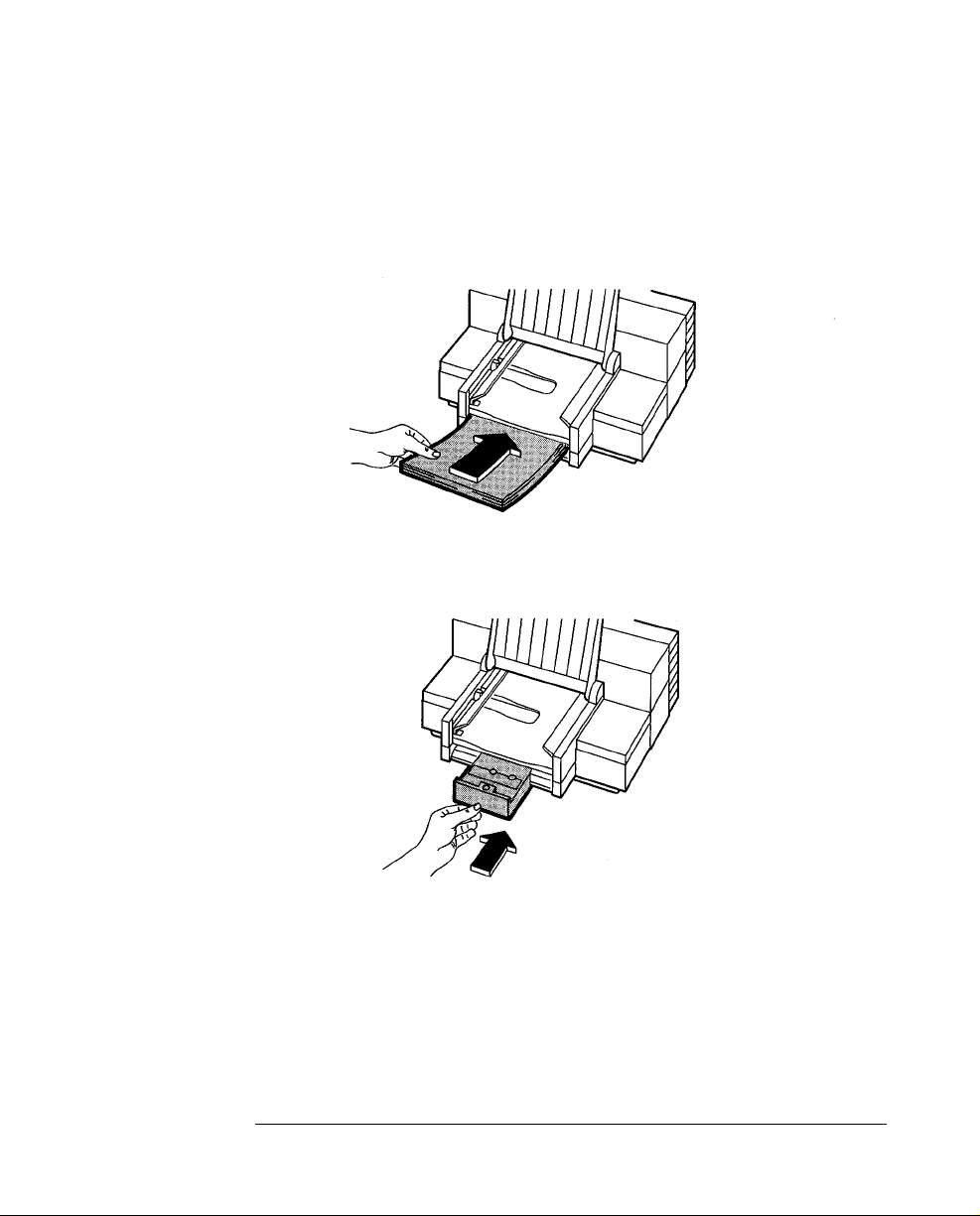
5. 용지들을 인쇄될 면이 아래로 하여 용지함에 끝까지 밀어 넣습니다. 용지의 오른
쪽 끝을 용지함의 오른쪽 끝에 맞춥니다. (프린터는 용지의 오른쪽에서부터 인쇄
하기 때문입니다.)
6. 용지가 휘지 않게 주의하며 용지 길이 조정대를 프린터쪽으로 밀어 넣습니다.
7. 용지함 덮개를 닫습니다.
프린터 설치 1-9
Page 21
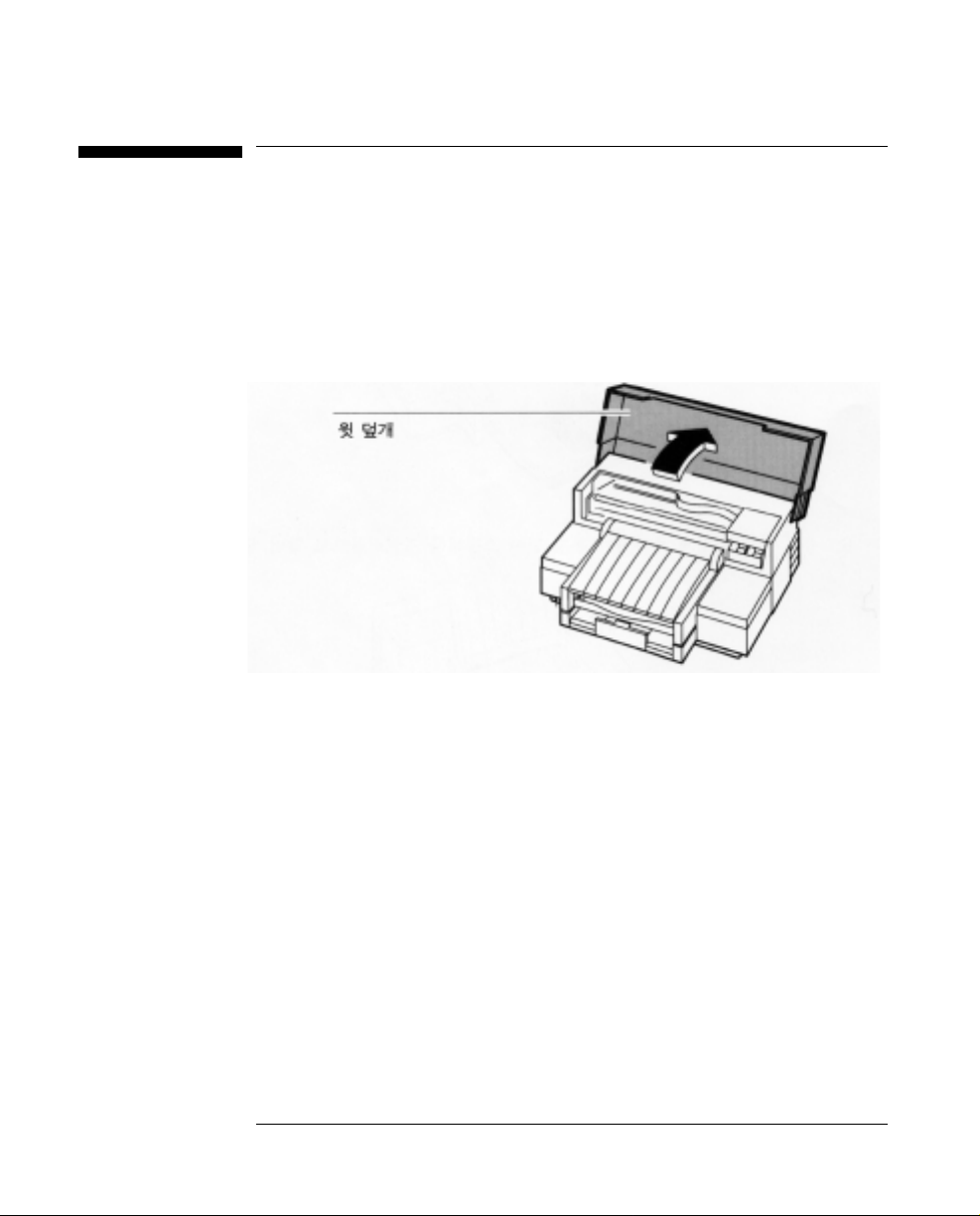
잉잉크크 카카트트리리지지 설설치치
이 프린터는 두 개의 잉크 카트리지를 사용합니다(검정 잉크 카트리지와 칼라 잉
크 카트리지). 다음 순서에 따라 잉크 카트리지 두 개를 모두 설치하십시오.
1. 프린터 윗 덮개를 열고 잉크 카트리지 꽂이의 보호 테이프가 제거되었는지 확인
합니다.
2. 먼저 컴퓨터를 켜고, 그 다음 프린터를 켭니다.
프린터가 켜져 있고 잉크 카트리지 꽂이가 비어 있을 때는 잉크 카트리지 꽂이가
프린터 왼쪽으로 움직입니다. 검정 잉크 카트리지가 비어 있을 때는 ○ 표시에,
칼라 잉크 카트리지가 비어 있을때는 ○ ○ ○ 표시에서 불이 깜빡입다.
1-10 프린터 설치
Page 22
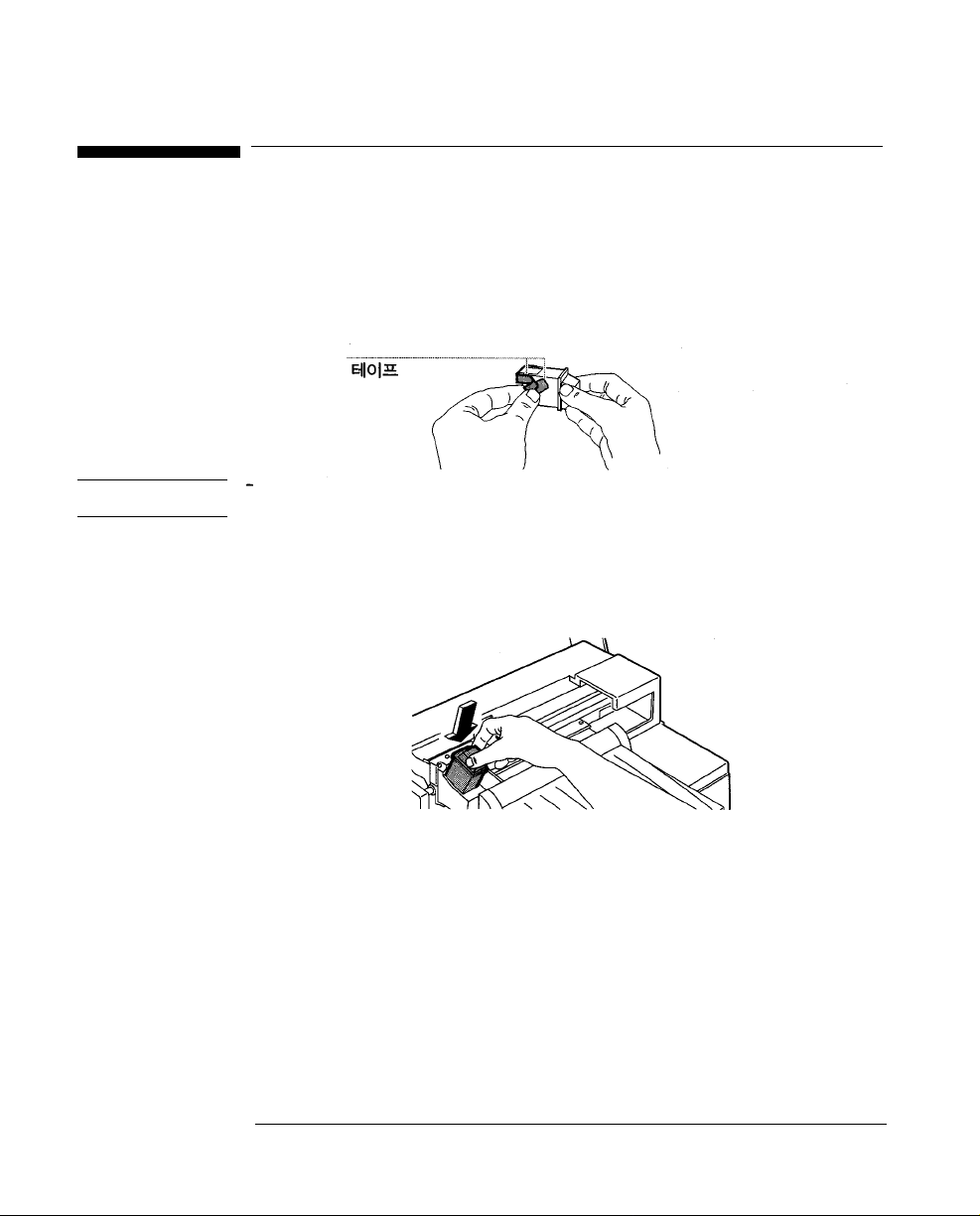
검검정정 잉잉크크 카카트트리리지지 설설치치
3. 검정 잉크 카트리지 상자와 용기를 엽니다. 잉크 카트리지의 녹색 윗 부분을 잡고
용기에서 꺼냅니다.
4. 잉크 카트리지의 잉크 노즐을 덮고 있는 테이프를 살며시 뗍니다.
잉크 노즐이나 구리 부분은 만지지 않아야 합니다.
5. 잉크 카트리지의 녹색 화살표가 왼쪽 잉크 카트리지 꽂이의 검은 점을 가르키게
하여 집어 넣습니다.
6. 녹색 화살표를 검은 점 쪽으로 하여 딸깍 소리가 날때까지 밀어 넣습니다.
프린터 설치 1-11
주의
Page 23
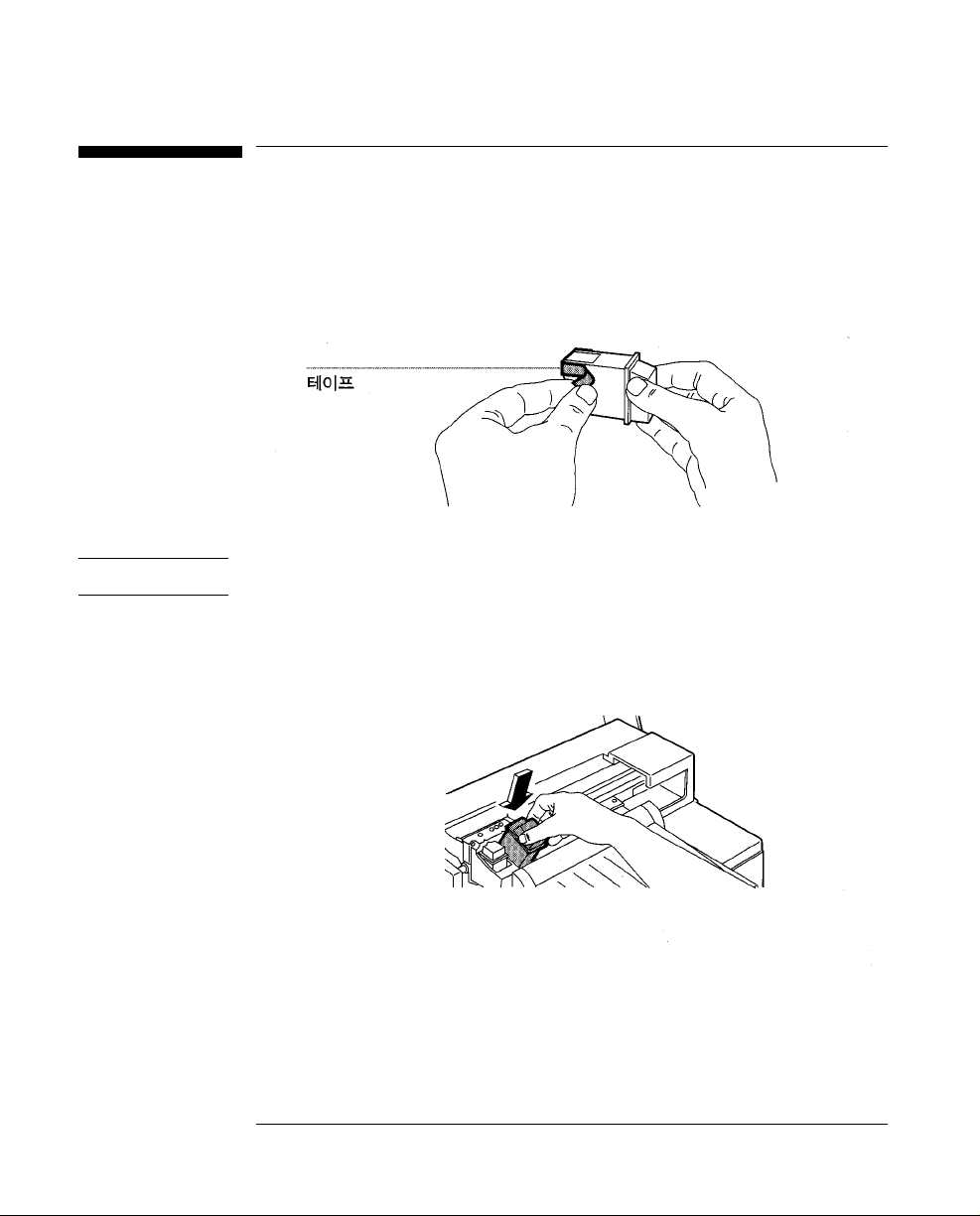
칼칼라라 잉잉크크 카카트트리리지지 설설치치
7. 칼라 잉크 카트리지 상자와 용기를 엽니다. 잉크 카트리지의 녹색 윗 부분을 잡고
요기에서 꺼냅니다.
8. 잉크 카트리지의 잉크 노즐을 덮고 있는 테이프를 살며시 뗍니다.
잉크 노즐이나 구리 부분은 만지지 않는 것이 좋습니다.
9. 잉크 카트리지의 녹색 화살표가 오른쪽 칼라 카트리지 꽂이의 세가지 색의 점들
을 가리키게 하여 집어 넣습니다.
1-12 프린터 설치
주의
Page 24
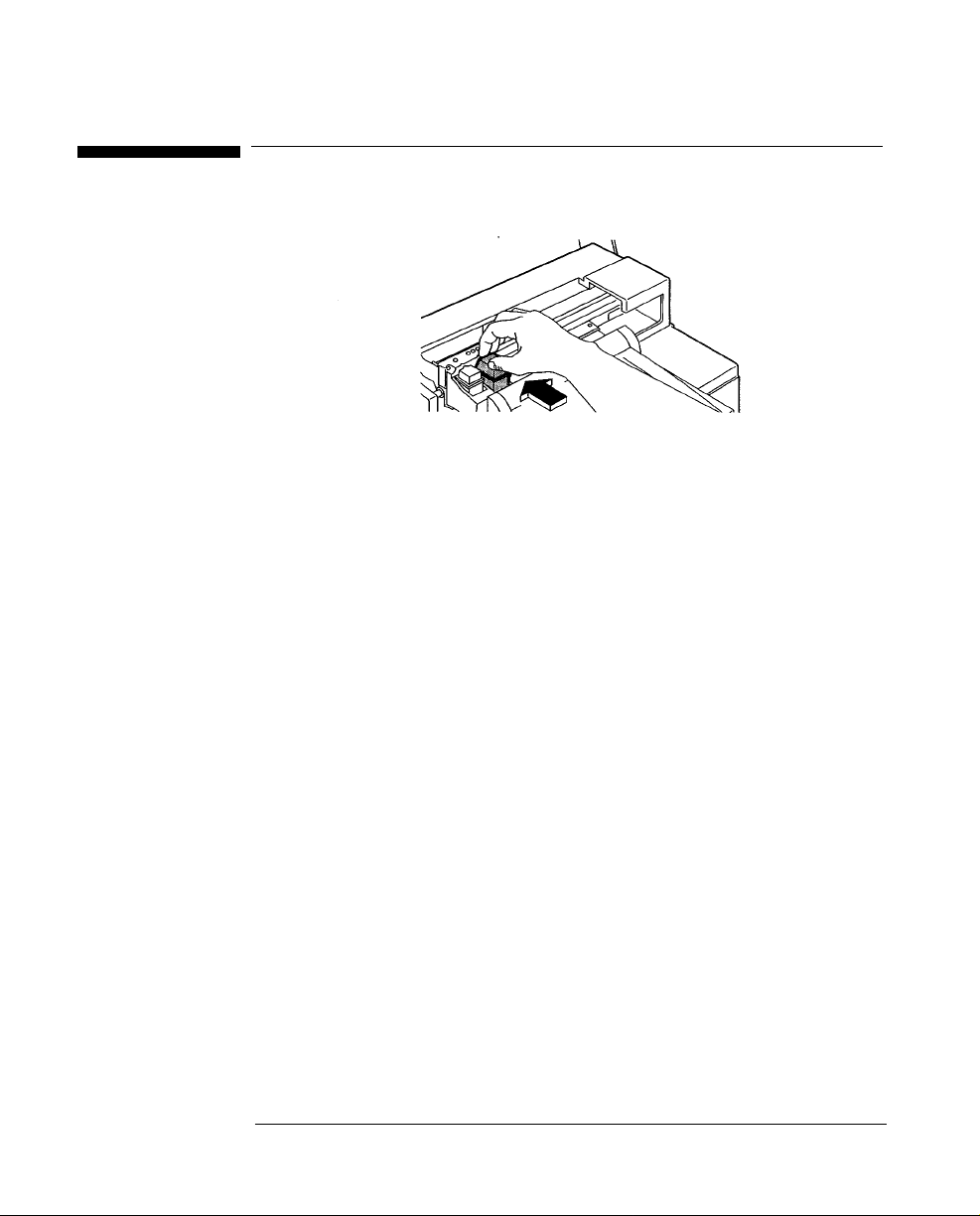
10. 녹색 화살표를 세 가지 색의 점들이 있는 방향으로 하여 딸깍 소리가 날 때까
지 밀어 넣습니다.
11. 프린터 키패드의‘카트리지 바꿈’단추를 누릅니다. 잉크 카트리지 꽂이가 프
린터의 오른쪽에 있는 홈 위치로 돌아갑니다.
12. 프린터의 윗 덮개를 덮습니다.
프린터 설치 1-13
Page 25
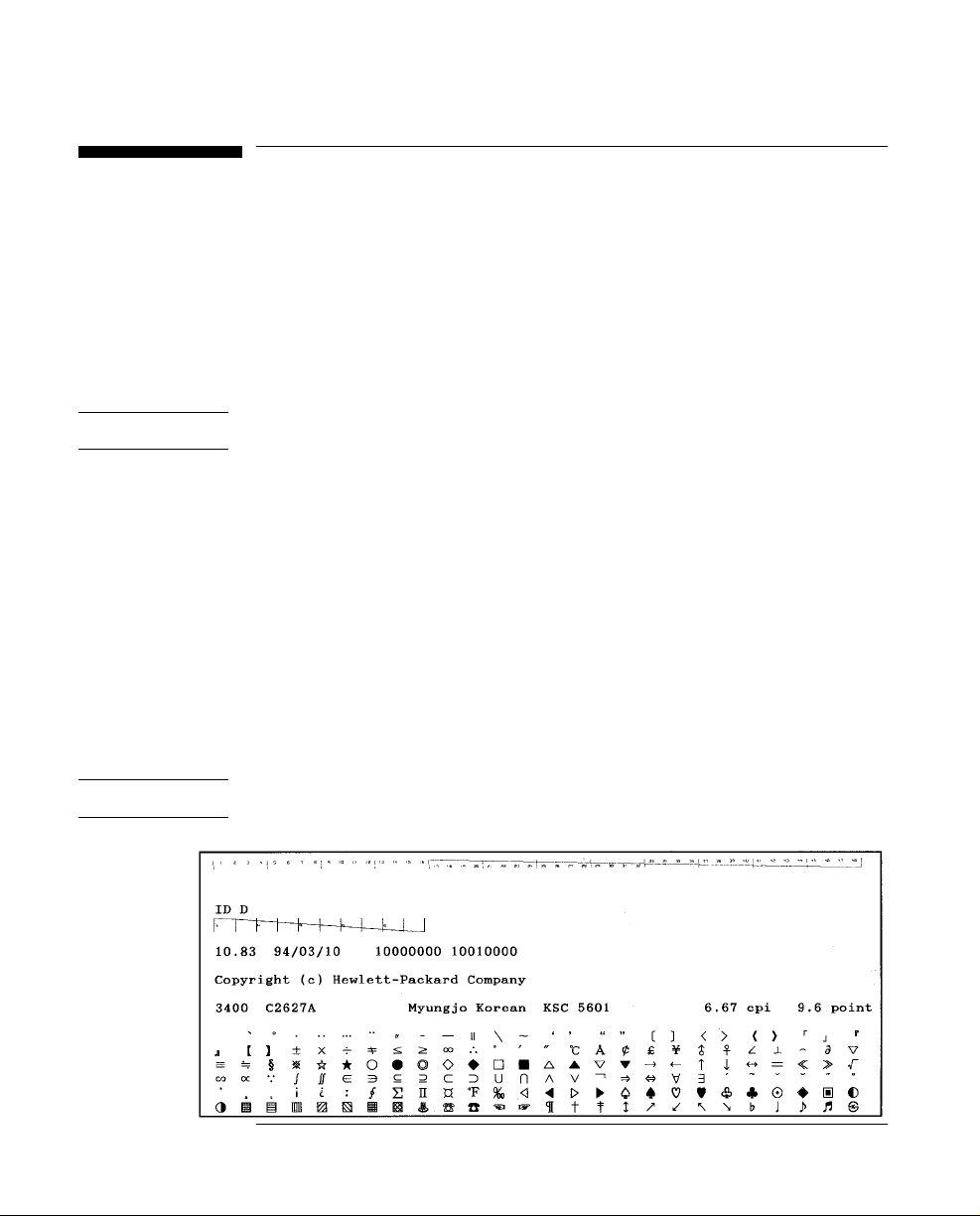
프프린린터터 자자체체 검검사사 인인쇄쇄
프린터의 모든 설치를 끝내고, 프린터가 제대로 작동되는지 확인하기 위해 자체
검사 결과를 인쇄해 봅니다.
KKSS//KKSSSSMM 모모드드에에서서의의 한한글글 한한자자 자자체체 검검사사 인인쇄쇄
1. 프린터를 끄고 컴퓨터는 켜져 있는지 확인합니다.
컴퓨터가 있지 않으면 프린터는 아무 작동도 하자 않습니다.
2. DIP 스위치 뱅크 B의 7 번 스위치가 KS/KSSM모드로 되어 있는지 확인합니다.
(아래로 향해 있으면 됩니다.) DIP 스위치를 별도로 조정하지 않았으면 기본 설
정은 KS/KSSM 모드로 되어 있습니다.
3. 프린터 키패드의 ‘글씨체’단추를 누르면서 프린터를 켭니다. 크린터 전원 스위
치를 껐다가 켜는 대신에 키패드에서‘초기화’단추와‘글씨체’단 추를 동시에
눌러도 프린터 자체 검사 인쇄가 시작됩니다.
4. 용지가 공급되기 시작하면‘글씨체’단추를 놓습니다. 칼라 및 흑백 프린 터 자
체 검사 패턴과 2 바이트 심볼, 한글, 한자가 인쇄됩니다.
자체 검사 인쇄가 모두 끝나기 전에 중단하려면‘초기화’단추를 누릅니다.
자체 검사 인쇄 패턴에서 인쇄 품질에 문제가 있으면. 5 장 문제 해결 방안을 보
십시오.
1-14 프린터 설치
주의
주의
Page 26
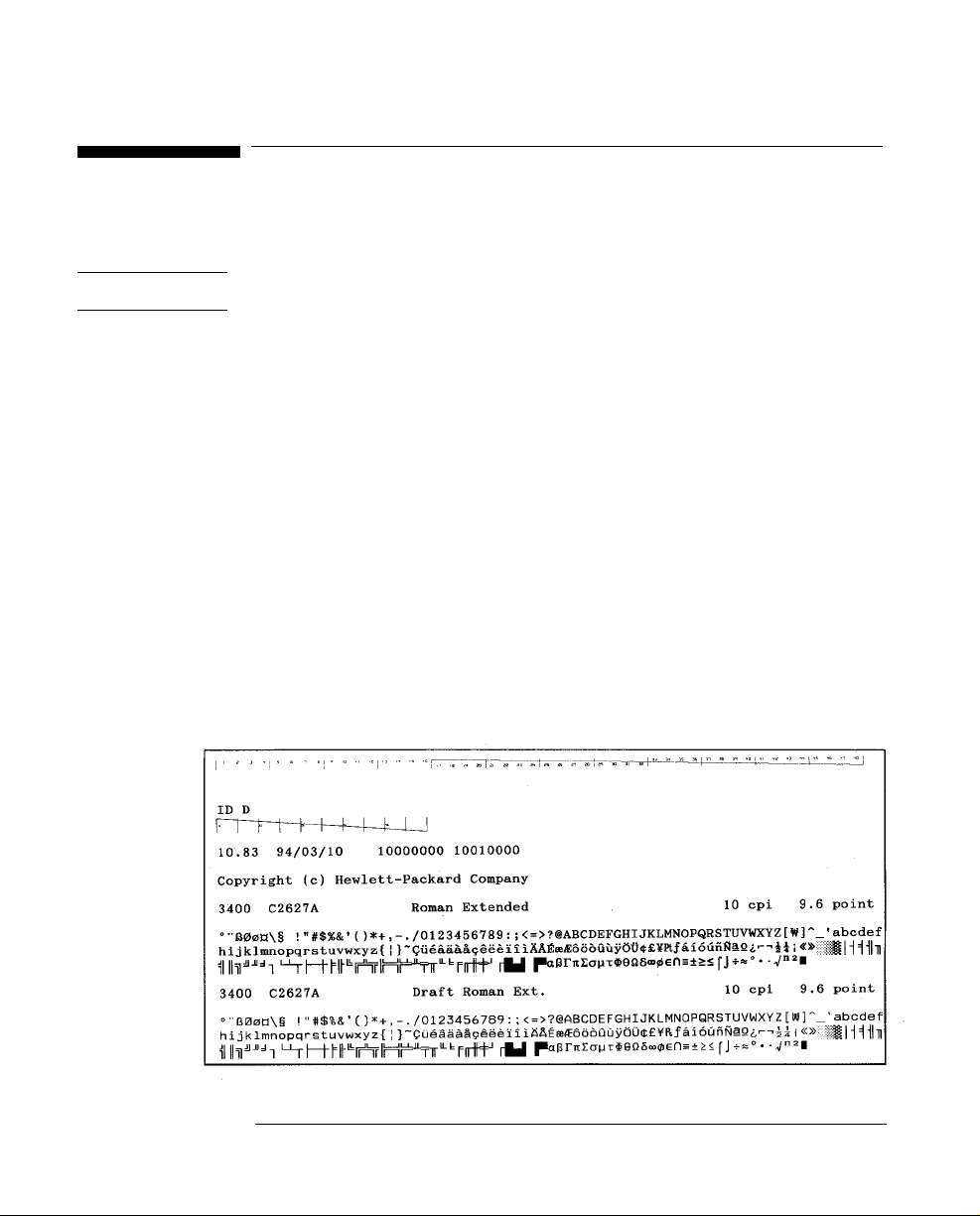
KKSS//KKSSSSMM 모모드드에에서서의의 11 바바이이트트 영영문문 자자체체 검검사사 인인쇄쇄
1. 프린터를 끄고 컴퓨터는 커져 있는지 확인합니다.
컴퓨터가 켜져 있지 않으면 프린터는 아무 작동도 하지 않습니다.
2. DIP 스위치 뱅크 B 7 번 스위치가 KS/KSSM 모드로 되어 있는지 확인합니다.
(아래로 향해 있으면 됩니다.) DIP 스위치를 별도로 조정하지 않 았으면 기본 설
정은 KS/KSSM 모드로 되어 있습니다.
3. 프린터 키패드의‘용지 바꿈’단추를 누르면서 프린터를 켭니다.
프린터 전원 스위치를 껐다가 켜는 대신에 키패드에서‘초기화’단추와 ‘용지
바꿈’단추를 동시에 눌러도 프린터 자체 검사 인쇄가 시작됩니다.
4. 용지가 공급되기 시작하면‘용지 바꿈’단추를 놓습니다. 칼라 및 흑백 프린터 자
체 검사 패턴과 1 바이트 영문이 인쇄됩니다.
자체가 검사 인쇄가 모두 끝나기 전에 중단하려면‘초기화’단추를 누릅 니다.
자체 검사 인쇄 패턴에서 인쇄 품질에 문제가 있으면, 5 장 문제 해결 방안을 보
십시오.
프린터 설치 1-15
주의
Page 27
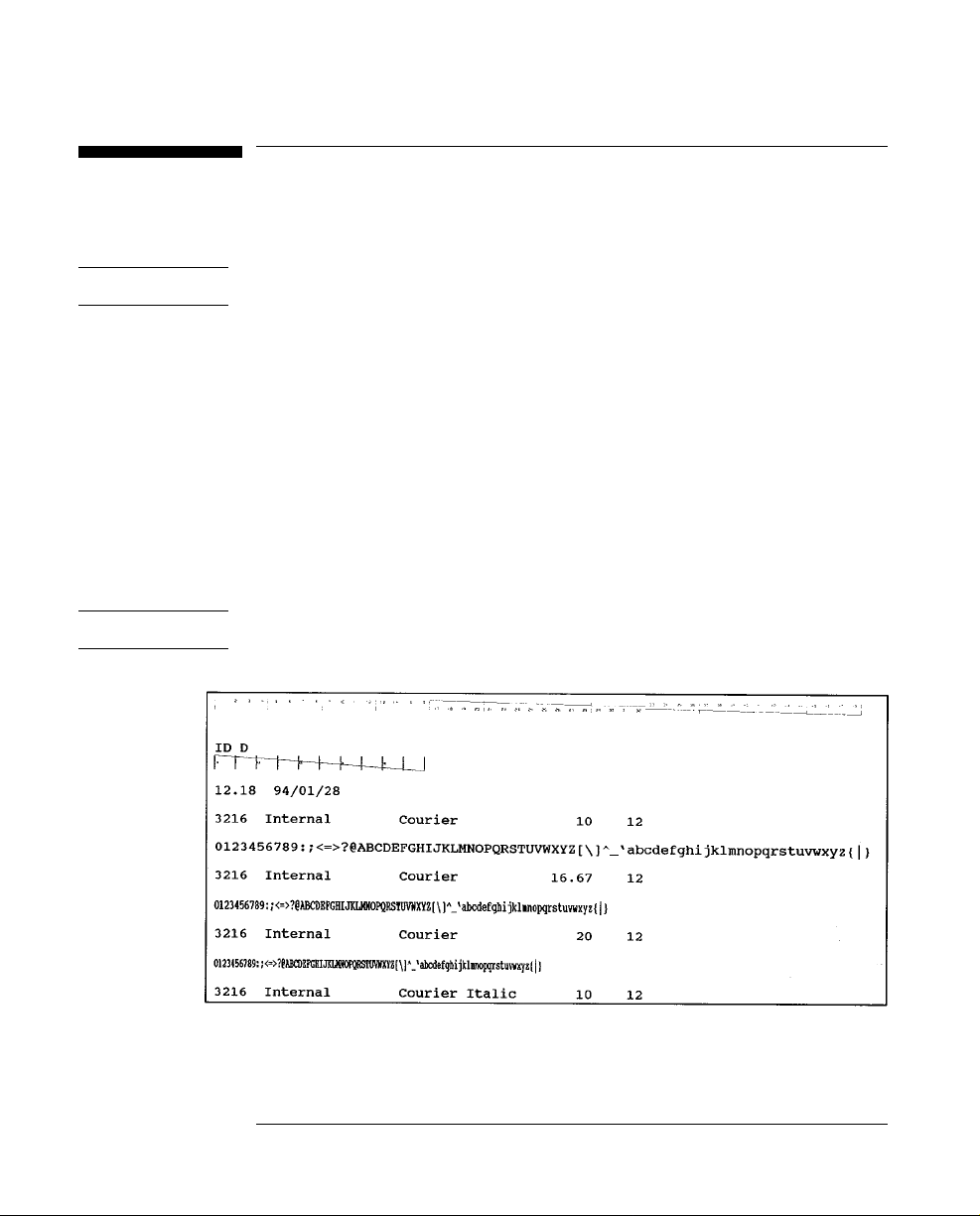
PPCCLL 모모드드에에서서의의 11바바이이트트 영영문문 자자체체 검검사사 인인쇄쇄
1. 프린터를 끄고 컴퓨터는 켜져 있는지 확인합니다.
컴퓨터가 켜져 있지 않으면 프린터는 아무 작동도 하지 않습니다.
2. DIP 스위치 뱅크 B 의 7 번 스위치가 PLC 모드로 되어 있는지 확인합니다.(위로
향해 있으면 됩니다.)
3. 프린터 키패드의‘용지 바꿈’단추나‘글씨체’단추를 누르면서 프린터를 켭니다.
프린터 전원 스위치를 껐다가 켜는 대신에 키패드에서‘초기화’단추와‘글씨체’
단추를 동시에 눌러도 프린터 자체 검사 인쇄가 시작됩니다.
4. 용지가 공급되기 시작되면 ‘용지 바꿈’ 단추 혹은‘글씨체’단추를 놓습니다. 칼
라 및 흑백 프린터 자체 검사 패턴과 1 바이트 영문이 인쇄됩니다.
자체 검사 인쇄가 모두 끝나기 전에 중단하려면‘초기화 단추’를 누릅니다.
자체 검사 인쇄 패턴에서 인쇄 품질에 문제가 있으면, 5 장 문제 해결 방안을 보
십시오.
1-16 프린터 설치
주의
주의
Page 28
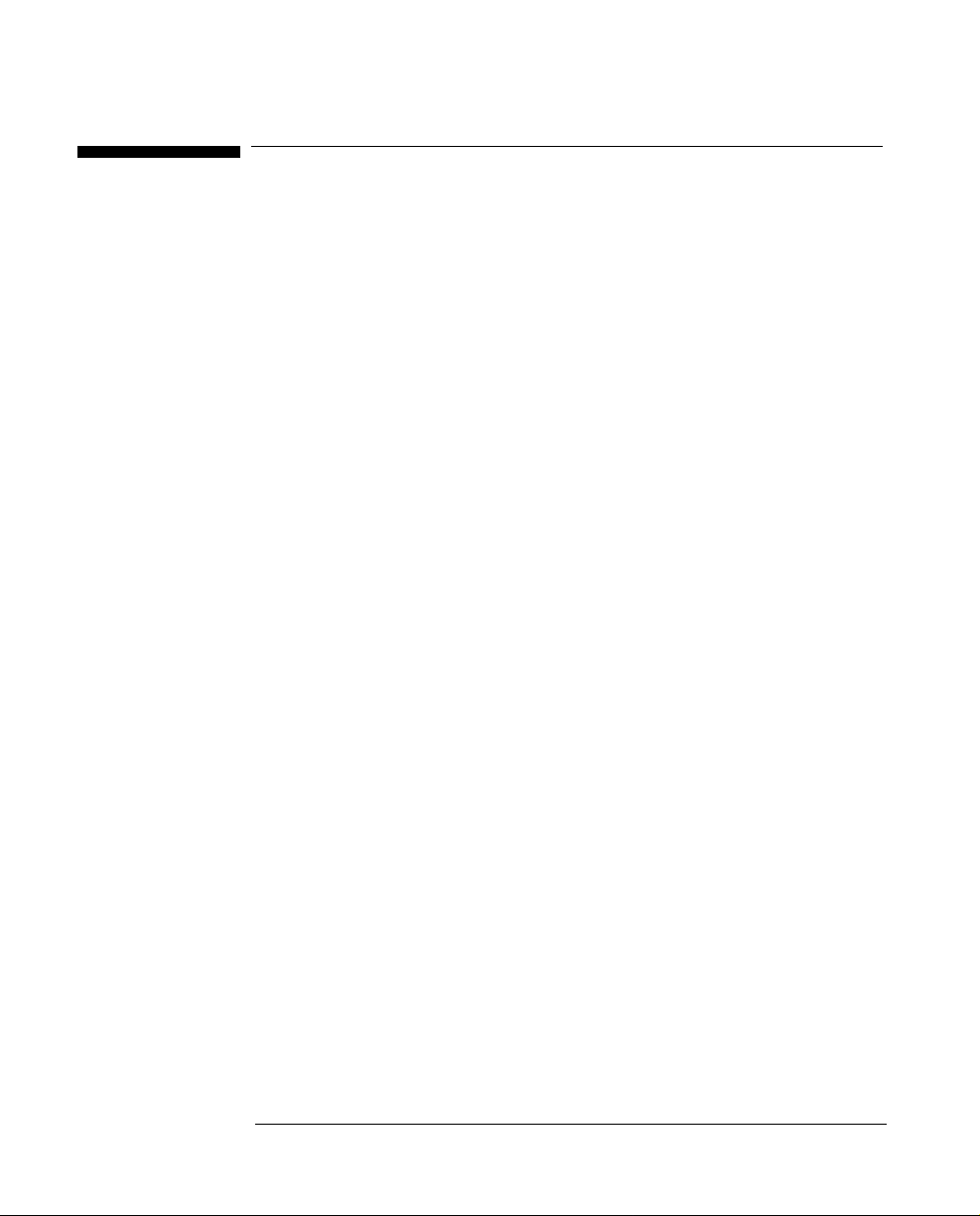
자자체체 검검사사 내내용용
출력된 결과를 보고 다음 사항을 확인할 수 있습니다.
● 노랑색, 빨강색, 파랑색의 사선이 다른 색의 작은 문자아 함께 출력된 것 을 보
고 칼라 잉크 카트리지의 상태를 확인합니다.
● 검은색 사선과 수직선들이 출력된 것을 보고 겁정 잉크 카트리지의 상태 를 확
인합니다.
출력 무늬에 띄어진 건격이 있다면, 한 개 이상의 노즐이 막힌 것입니다.
‘청소‘ 단추를 눌러 잉크 카트리지 노즐을 청소할 필요가 있습니다.
● 잉크 카트리지 ID 를 인쇄하여 설치된 잉크 카트리지를 확인합니다.
● 프린터 펌웨어(firmware; 프린터 내부의 기기 작동 프로그램) 버전과 날짜를 확
인합니다.
프린터에 문제가 발생할 경우에 이 펌웨어 버전과 날짜를 고개 지원 센타로 알려
주면, 고객 지원에 크게 도움이 됩니다.
● 프린터 내부에 들어 있는 내부 글씨체들을 검사 종류에 따라 인쇄합니다.
자자체체 검검사사의의 인인쇄쇄 중중지지
자체 검사 인쇄를 멈추려면‘초기화’단추를 누릅니다.
프린터가 자체 검사 인쇄를 하지 않으면, 5장 문제 해결 방안을 참조하여 조치하
도록 합니다. 보통의 경우 컴퓨터가 꺼져 있는지 확인할 필요가 있으며, 인쇄 무
늬에 결함이 있으면‘청소‘ 단추를 눌러 잉크 카트리지를 청소하거나, 잉크가 다
떨어진 잉크 카트리지를 교환하면 해결됩니다.
프린터 설치 1-17
Page 29
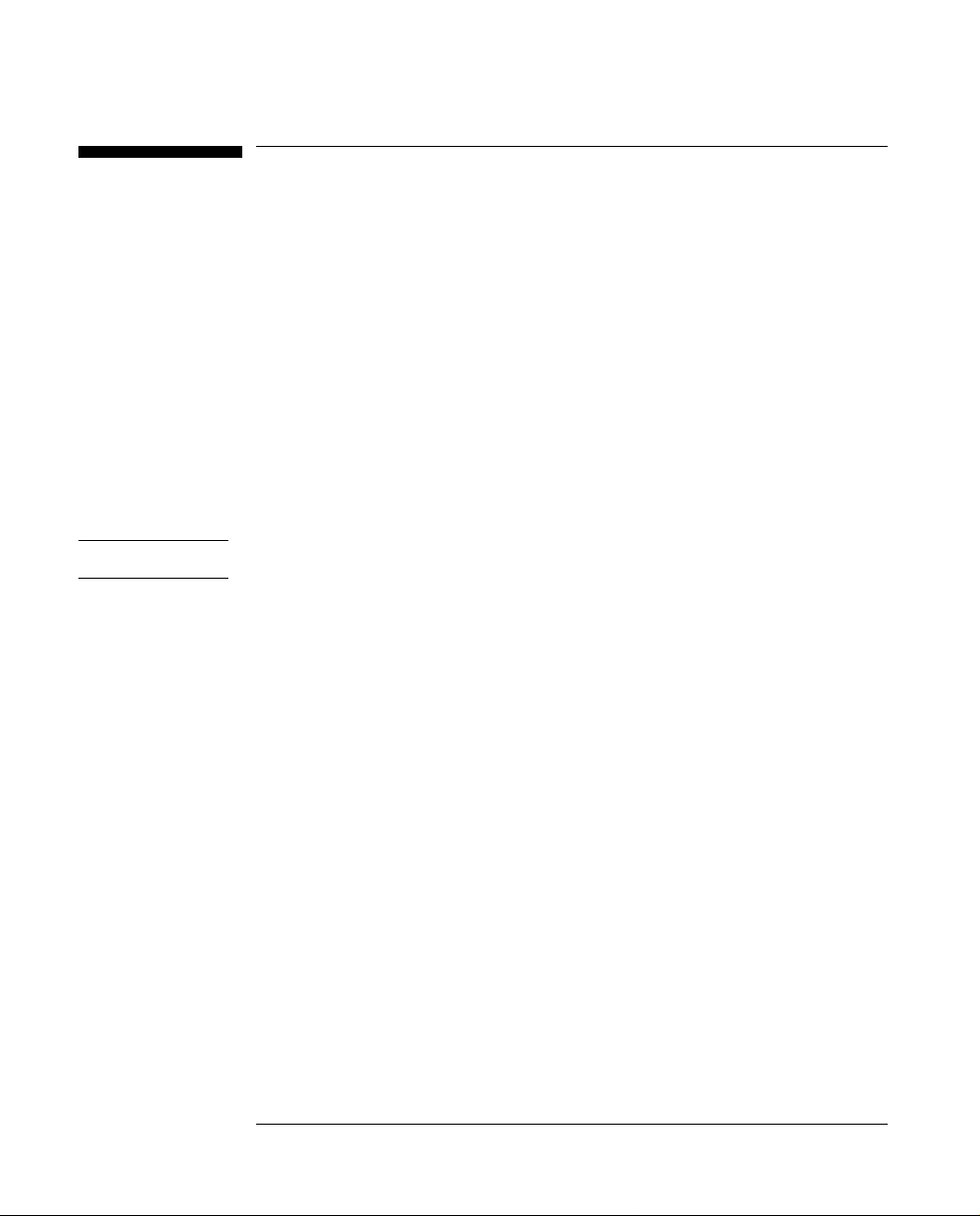
기기타타
프프린린터터 드드라라이이버버의의 설설치치
이제는 프린터 드라이버를 설치하여 HP DeskJet 560K 프린터가 잘 작동하도록
합니다. 프린터 드라이버는 프린터를 제어하고 사용자의 소프트웨어에서 프린터
가 가진 기능을 쉽게 이용할 수 있게 해 줍니다.
MMSS WWiinnddoowwss 33..00 또또는는 이이후후 버버전전 사사용용자자
마이크로소프트 윈도우용 HP DeskJet 500시리즈 프린터 드라이버 설치 설명서
를 참고하여, 프린터와 함께 제공되는 마이크로소프트 윈도우용 프린터 드라이버
를 설치합니다.
윈도우용 프린터 드라이버를 사용할 때, 프린터는 PCL 모드로 설정되어야 합니
다. PCL 모드의 설정은 2장의 프린터 키패드 단추나 DIP 스위치 절을 참조하십
시오.
DDOOSS 사사용용자자
2 장 프린터 사용에서 프린터 드라이버 설치 절을 참조하십시오.
칼칼라라 인인쇄쇄
사용 설명서를 참고하여 칼라 지정 요령과 일부 응용 소프트웨어에서의 사용 방
법을 익힐 수 있습니다.
구구입입 증증명명 확확인인
프린터 바닥의 인터페이스 포트 밑에는 두 부분으로 된 레이블이 있습니다. 윗 부
분이‘구입 증명’이며 떼어 낼 수 있습니다. 사용자가 프린터를 구입했음을 확인
할 때 사용합니다.
1-18 프린터 설치
주의
Page 30
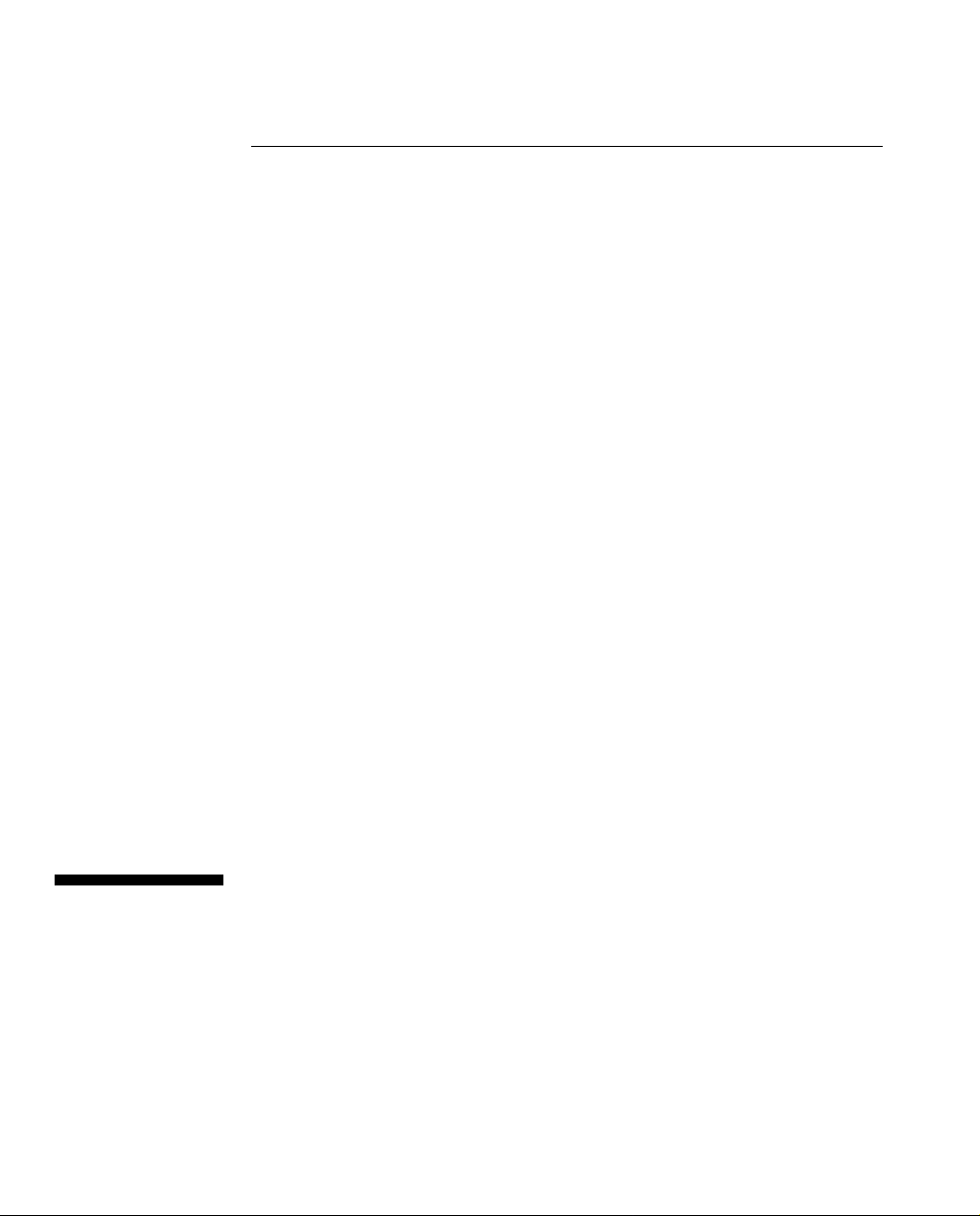
22
HP DeskJet 560K 프린터에 대한 소개와 주요 기능을 제어하는 조작법과 관련
소프트웨어의 설치 및 사용에 대한 설명을 합니다. DIP 스위치 설정에 대해서도
설명합니다.
프프린린터터 사사용용
■ 프린터 키패드
■ 프린터 키패드 단추
■ 프린터 키패드 표시등
■ 키패드 기능키
■ 프린터 드라이버 설치
□ 프린터 드라이버
□ 프린터 드라이버 선택
□ 영문 소프트웨어에서 인쇄
□ 한글 소프트웨어서 인쇄
■ DIP 스위치
■ 자주 사용되는 프린터 기능
Page 31

프프린린터터 키키패패드드
프린터 키패드의 단추로 프린터의 작동을 제어합니다. 그러나, 응용 프로그램에
서 새로 다른 모드를 설정하면 프린터 키패드로 설정한 것이 무시되고 응용 프로
그램에서 설정된 대로 작동합니다. 키패드의 표시등은 프린터의 상태와 오류 상
태를 나타냅니다.
‘글씨체’단추는 KS/KSSM 모드(검정색)와 PCL 모드(파랑색)에서 다르게 동작
합니다. 그 의미는 프린터 키패드 표시등에서 자세히 설명되어 있습니다.
2-2 프린터 사용
Page 32

용지바꿈
글씨체
온라인
프프린린터터 키키패패드드 단단추추
용지를 프린터에 넣거나 프린터에서 배출시킵니다.
이 단추를 누른 채 프린터를 켜면 프린터 자체 검사를 시작합니다. 이에 대해 서
는 키패드 기능키 절에 자세한 내용이 있습니다.
KS/KSSM 모드에서는 명조체, 고딕체, 샘물체, 필기체에서 하나 의 글씨체를 선
택합니다.
PCL 모드에서는 포트레이트 또는 랜드스케이프 인쇄 모드를 선택합니다.
어떤 글씨체가 선택되었는지는 표시등을 보고 알 수 있으며. 모드에 따라 표시등
의 의미도 달라집니다. 자세한 내용은 프린터 키패드 표시등 절을 참조하십시오.
‘글씨체’단추로 사용자는 글씨체를 마음대로 바꿀 수 있습니다. 응용 프로그램
에서 프린터 제어 코드로 글씨체를 다시 지정하면 글씨체 표시등에 표시되어 있
던 글씨체가 아닌 프린터 제어 코드에 의한 글씨체가 선택되고 글씨체 표시등도
그에 따라 바꿉니다.
프린터를 껐다가 켜거나‘초기화’ 단추를 누르거나, 초기화 명령을 프린터로 보
내면, 글씨체는 KS/KSSM 모드일 때 명조체로, PCL 모드에서는 포트레이트(세
로 방향) 인쇄가 됩니다.
이 단추를 누른 채 프린터를 켜면 프린터 자체 검사를 시작합니다. 이에 대한 자
세한 내용은 키패드 기능키 절이나, 1장 프린터 설치에 있는 프린터 자체 검사 인
쇄 절을 참조하십시오.
프린터를 오프란인 상태(정보를 받을 수 없음)나 온라인 상태(정보를 받을 준비
가 되어 있음)로 만듭니다.
인쇄중 잠시 멈추려면 이 단추를 누릅니다.
이 단추를 다시 누르면 인쇄가 다시 계속됩니다.
프린터가 온라인 모드로 설정되어 있을 때, 프린터는 컴퓨터가 보내는 정보를 받
아서 인쇄합니다. 프린터가 오프라인 모드로 설정되어 있을 때는, 프린터는 인쇄
를 시작하지 않습니다. 프린터는 컴퓨터가 보내는 정보를 받기만 하고 프린터의
수신 버퍼가 가득 찰 때까지 그 정보를 버퍼에 저장합니다. 인쇄를 시작하려면,
다시‘온라인’단추를 누릅니다.
프린터 사용 2-3
Page 33

2-4 프린터 사용
인쇄 품질
초기화
청소
인쇄중 용지함에 용지가 없을 때, 프린터는 오프라인되고 키패드에 있는 ‘준비’
표시등이 깜박입니다. 용지함에 용지를 넣은 다음‘온라인’ 단추를 누르면 용지
가 다시 공급되어 인쇄가 계속됩니다.
고속 인쇄 모드나 고품질 인쇄 모드를 선택합니다.
초기 값은 고품질 인쇄 모드에서는 1 초에 165 자(CPS), 6.67 CPI 한글을 110
CPS로 인쇄하며, 고속 인쇄 모드에서는 영문은 240 CPS, 한글은 160 CPS로 인
쇄합니다.
10CPI 기준으로 고품질 인쇄 모드에서는 1초에 165자(CPS), 6.67 CPI 한글을
110CPS로 인쇄하며, 고속 인쇄 모드에서는 영문은 240CPS, 한글은 160 CPS로
인쇄합니다.
프린터의 설정 값을 DIP 스위치 값으로 돌려 놓으며, 중간에 걸려 있는 용지를 배
출하고, 수신 기억 공간을 초기화하여 프린터를 인쇄할 수 있는 상태로 준비시킵
니다.
소프트웨어서 인쇄하던 것을 중지하려면, 먼저 소프트웨어를 종료한 다음, ‘초기
화’단추를 눌러야 합니다. 인쇄 도중 ‘초기화’단추를 누르면, 인쇄를 기다리는
데이타를 잃게 됩니다.
청소 잉크 카트리지의 청소 작업을 시작합니다.
점과 선의 인쇄 결과가 좋지 않을 때, 이 단추를 눌러 잉크 카트리지의 잉크 노즐
을 청소하면, 인쇄 품질을 회복하는데 도움이 됩니다.
주의
주의
Page 34

프린터 사용 2-5
인쇄 위치 조정
카트리지 바꿈
페이지 축소
(=초기화+청소)
KS/KSSM/PCL
(=초기화+
인쇄위치 조정)
잉크 카트리지 정렬 검사를 하여 검정 및 칼라 잉크 카트 리지를 인쇄에 맞게 정
렬합니다.
잉크 카트리지를 다시 설치할 때는 언제나 이 단추를 사용합니다.
자세한 내용은 4 장 잉크 카트리지 사용법이나 키패드 기능키 절을 참조하십시
오.
잉크 카트리지 꽂이를 프린터의 왼쪽으로 옮겨 주어 잉크 카트리지 꽂이를 쉽게
다룰 수 있게 해 주거나‘홈’위치로 되돌아가게 해 줍니다.
칼라 잉크 카트리지중 하나라도 빠져 있으면‘카트리지 표시등( )이, 검정 잉
크 카트리지가 빠져 있으면 검정 잉크 카트리지 표시등( )이 깜박입니다.
두 가지 카트리지 중 하나라도 빠져 있으면‘카트리지 바꿈’단추를 다시 눌러도
잉크 카트리지 꽂이는‘홈’위치로 돌아가지 않습니다. 반드시 빈 잉크 카트리지
라도 꽂아 놓아야 합니다. 잉크 카트리지를 왼쪽으로 옮겨 놓은 상태가 2-3분 계
속되면, 프린터는 자동적으로 잉크 카트리지 꽂이를‘홈’위치로 복귀시킵니다.
잉크 카트리지가‘홈’위치에 있지 않으면 잉크가 말라 잉크 카트리지가 제 기능
을 발휘하지 못 하게 됩니다.
’초기화’단추와‘청소‘단추를 동시에 누르면 페이지 축소
모드가 설정됩니다.
자세한 내용은 키패드 기능키 절을 보십시오.KS/KSSM 모드에서만 지원됩니다.
프린터 제어 모드(KS/KSSM/PCL)변경해 줍니다. ‘초기단추를 동시에 누르면
DIP스위치에서 설정한 모드부터 시작하여 다음과 같은 순서로 순환하여 전환됩
니다.
KS 모드 -< KSSM 모드 -< PCL 모드 -< KS모드
이 모드 설정도 프린터를 껐다가 켜면 DIP스위치를 바꾸지 않고 원하는 모드를
선택할 수 있습니다.
주의
Page 35

프프린린터터 키키패패드드 표표시시등등
2-6 프린터 사용
Page 36

PPCCLL 모모드드 선선택택 상상태태일일 때때
KKSS//KKSSSSMM 모모드드 선선택택 상상태태일일 때때
오류가 생기면 프린터 키패드의 표시등은 다른 방식으로 깜박입니다. 5 장의 프
린터 표시등이 깜박일 때 절을 보고 오류의 내용을 확인하고 해결하십시오.
프린터 사용 2-7
Page 37

키키패패드드 기기능능키키
‘‘인인쇄쇄 위위치치 조조정정’’단단추추
이 단추를 누르면 ‘KS/KSSM/PCL/위치 조정’표시등이 깜박이며 인쇄 위치 조
정 모드로 들어갑니다. 이 모드에서 다음과 같은 단계를 거쳐 검정 잉크 카트리지
인쇄 기준선과 칼라 잉크 카트리지 인쇄 기준선을 조정하여 두 가지 잉크 카트리
지의 인쇄 위치가 서로 정확히 일치되도록 합니다.
‘인쇄 위치 조정’단추를 누르면 우선 아래와 같은 내용이 인쇄됩니다.
PCL 모드일때는 영문자가 인쇄됩니다.
일곱 가지 이중 수직 선분 중에서 검정 수직 선분과 빨강 수직 선분이 가장 잘 일
치되는 것 밑에 표시된 숫자에 따라, 그 아래 인쇄된 키패드 그림을 참고하여, 프
린터 키패드에서 그 숫자가 표시된 단추를 누르면 됩니다.이 것으로 두 가지 잉크
카트리지의 세로 방향 인쇄 위치 조정이 된 것입니다.
2-8 프린터 사용
Page 38

인쇄 패턴을 선택하면(해당 숫자 단추를 누르면) 프린터는 다시 다음과 같은 내
용을 인쇄합니다.
PCL 모드일 때는 영문자가 인쇄됩니다.
일곱 가지 수평 선분 중에서 검정 수평 선분과 빨강 수평 선분이 가장 잘 일치되
는 것 밑에 표시된 숫자에 따라, 그 아래에 인쇄된 키패드 그림을 참고하여, 프린
터 키패드에서 그 숫자가 표시된 단추를 누르면 됩니다. 이 것으로 두 가지 잉크
카트리지의 가로 방향 인쇄 위치 조정이 된 것입니다.
조조정정 결결과과 인인쇄쇄
수평 기준선을 선택하고 나면 프린터는 다음과 같은 내용을 인쇄하여, 사용자가
선택한 두 가지 잉크 카트리지의 인쇄 기준선에 따라 인쇄된 결과가 어떤가를 보
여 줍니다.결과가 만족스럽지 못 하면, ‘인쇄 위치 조정’ 단추를 다시 눌러 처음
부터 다시 시작할 수 있습니다.
PCL 모드일 때는 영문자가 인쇄됩니다.
프린터 사용 2-9
Page 39
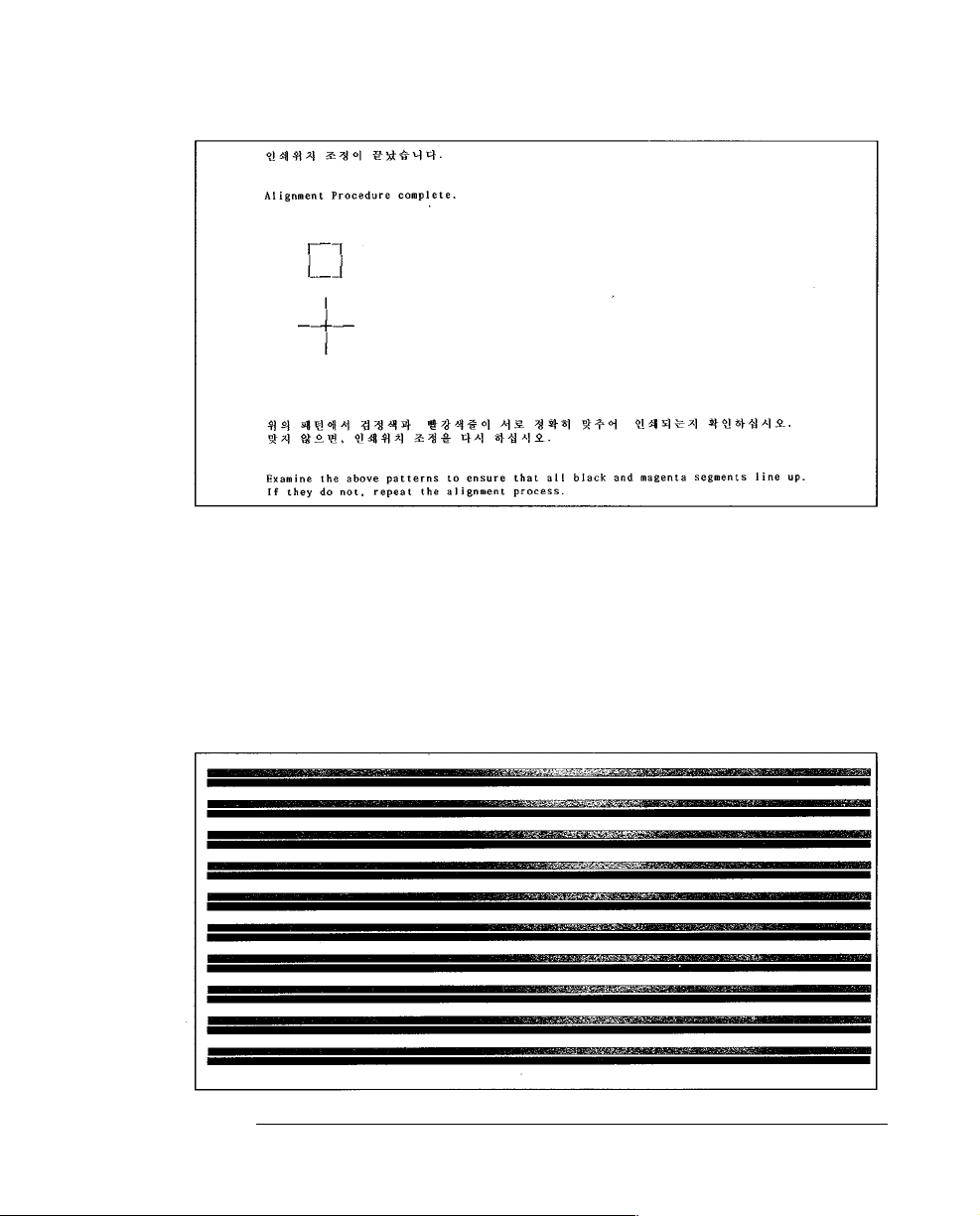
‘‘청청소소‘‘ 단단추추
이 단추를 누르면 프린터는 프린터 내부에 있는 장치로 칼라 잉크 카트리지의 노
즐 부분을 여러 차례 청소합니다. 청소한 결과 인쇄 품질이 나아졌는지 확인 할
수 있도록 프린터는 다시 다음과 같은 색채 무늬 띠들을 인쇄합니다. 결과가 만족
스럽지 못하면, ‘청소‘ 단추를 다시 눌러 칼라 잉크 카트리지의 노즐 청소를 다시
할 수 있습니다. 그러나 이 작동은 잉크를 많이 소모시키므로 불필요하게 반복하
지 않는 것이 좋습니다.
2-10 프린터 사용
Page 40

‘‘글글씨씨체체’’단단추추
이 단추의 동작은 프린터가 PCL 모드인가, 아니면 KS 모드나 KSSM 모드인가에
따라 다르게 동작합니다. 프린터를 껐다가 켜면 일정한 값으로 초기화되며, 그에
따라 글씨체 표시등들이 켜집니다. 사용자는 이 단추를 눌러 글씨체를 마음대로
바꿀 수 있습니다. 응용 프로그램에서 프린터 제어 코드로 글씨체를 다시 지정하
면 글씨체 표시등에 표시되어 있던 글씨체에 맞게 바뀝니다. 이 단추를 누른 채
프린터를 켜면 프린터 자체 검사를 시작합니다. 프린터 자체 검사에 대한 자세한
내용은 1 장의 프린터 설치에 있는 프린터 자체 검사 인쇄 절은 참조하십시오.
’글씨체’단추를 누르면 포트레이트 인쇄부터 시작하여 다음과 같은 순서로 순환
하여 바뀝니다. 포트레이트 인쇄가 기본 설정 값입니다.
프린터 사용 2-11
PCL 모드
Page 41

2-12 프린터 사용
’글씨체’단추를 누르면 명조체에서 다음과 같은 순서로 순환하여 바뀝니다.
‘고딕’과‘명조’표시등이 동시에 켜지면 필기체가 선택되었다는 뜻입니다. 명조
체가 기본 설정 값입니다.
KSSM 모드
주의
Page 42

‘‘페페이이지지 축축소소‘‘ 단단추추
페이지 축소 모드는 HP DeskJet 프린터에서 스프레드시트(예를 들어 ‘로터스’
의 출력물)와 같은 폭이 넓은 출력물을 인쇄할 수 있게 합니다. 이 모드는 A4 용
지 한 페이지에 4 배까지의 정보를 압축하여 인쇄할 수 있습니다.
페이지 축소 모드가 설정되면 프린터는 문자와 전체 인쇄물의 크기를 반으로 압
축합니다.
예로, 큰 스프레드시트를 가지고 있으면 페이지 축소 기능으로 A4 용지 한 페이
지에 인쇄할 수 있습니다. A2 용지 한 페이지(또는 A3 용지 두 페이지)의 분량을
A4 용지 한 페이지에 압축하여 인쇄할 수 있습니다.
프린터 사용 2-13
Page 43

페이지 축소 기능을 사용하려면 프린터에서 KS/KSSM 모드를 선택해야만 합니
다. HP DeskJet 500 시리즈 마이크로소프트 윈도우용 프린터 드라이버는 페이
지 축소 기능을 지원하지 않습니다.
다음 절차에 따라 페이지 축소 기능을 사용할 수 있습니다.
1. 응용 프로그램에서 인쇄할 부분을 선택합니다.
2. ‘초기화’와‘청소‘ 단추를 함께 누릅니다. ‘준비’ 표시등이 깜박거릴 때까지 계
속 단추들을 누르고 있어야만 합니다.
3. 문서를 인쇄합니다.
4. 페이지 축소 기능을 해제하려면‘초기화’단추를 누릅니다.
PCL 모드에서는 이 기능을 지원하지 않는 대신, 글씨체 선택에서 축소 글씨체를
지원하므로, ‘글씨체’항목을 참조하여 사용하십시오.
2-14 프린터 사용
귀뜸
Page 44

숨숨겨겨진진 단단추추들들
HP DeskJet 560K 프린터 키패드에서는, 전원스위치를 끄고 특정 단추를 누른
상태에서 전원을 넣으면 일반적인 단추 사용과는 다른 기능을 작동시킬 수 있습
니다. 그런 기능에는 다음과 같은 것들이 있습니다. 이 때 전원을 끄지 않아도,
‘초기화’단추를 누른 직후 해당 단추를 누르면 같은 효과를 얻을 수 있습니다.
프린터의 모든 설치를 끝내고, 프린터가 제대로 작동되는지 확인하기 위해 자체
검사 결과를 인쇄해 봅니다.
다음과 같은 자체 검사들을 통하여 프린터 작동 상태와 잉크 카트리지의 상태를
검사할 수 있습니다.
컴퓨터가 꺼져 있으면 프린터는 아무 작동도 하지 않습니다.
여기서 모드는 DIP스위치 뱅크 B 의 7 번 스위치에 의해 결정됩니다. 스위치가
아래로 향할 때는 KS/KSSM 모드, 위로 향할 때는 PCL 모드입니다.
자체 검사 인쇄를 멈추려면‘초기화’단추를 누릅니다.
각 검사에서 확인할 수 있는 내용들과 검사 절차를 자세히 알려면 1 장 프린터 설
치를 참조하십시오
프린터 사용 2-15
프린터 자체 검사
주의
Page 45
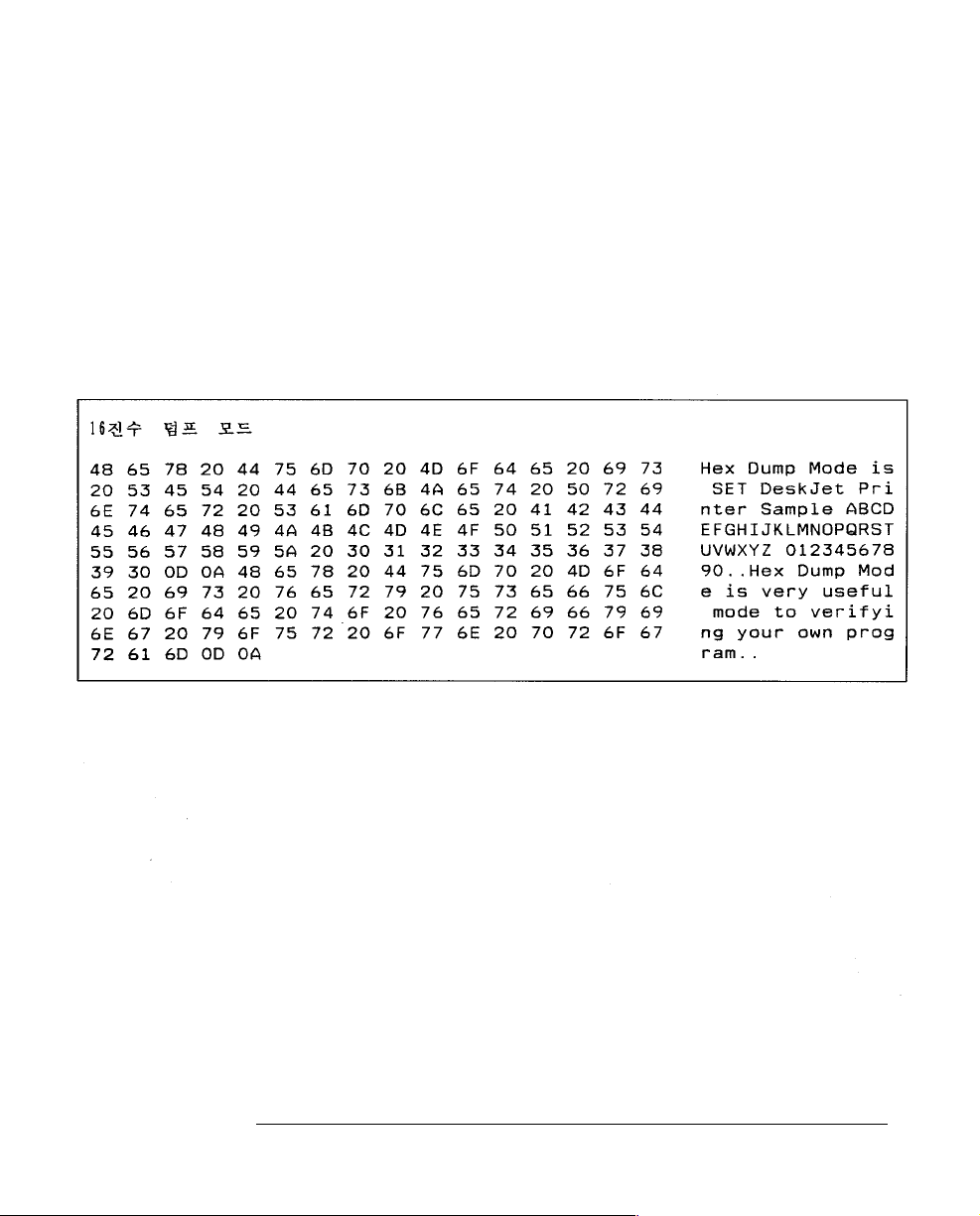
’용지 바꿈’단추와‘글씨체’단추를 같이 누른 상태에서 전원 을 넣으면 16 진수
덤프 인쇄 모드가 됩니다. 이 모드에서는 컴퓨터가 보내는 모든 데이터가 16 진
수로 출력되어, 프린터로 나가는 여러 가지 제어 코드를 포함한 모든 코드가 인쇄
결과로 확인할 수 있습니다.
‘초기화’단추를 누러면 정상 상태로 돌아갑니다.
다음은 16 진수 덤프 인쇄 모드로 출력한 예 입니다.
2-16 프린터 사용
16진수 덤프인쇄
모드
Page 46

프프린린터터 드드라라이이버버 설설치치
응용 프로그램에서 문서를 인쇄할 때 보통 인쇄하기 전에 우선 프린터 드라이버
를 설정해야 할 필요가 있습니다. 응용 프로그램들은 여러 가지 프린터 모델에 대
해 각각에 적합한 프린터 드라이버(구동 프로그램)를 제공합니다. 올바른 프린터
드라이버를 선택한다는 것은 프린터가 가진 모든 기능을 사용할 수 있는 데 아주
중요한 작업입니다. 프린터 드라이버를 잘못 선택하면 그 프린터가 가진 기능 중
일부 밖에 활용하지 못하게 됩니다.
마마이이크크로로소소프프트트 윈윈도도우우 33..00 또또는는 이이후후 버버전전 사사용용자자
프린터와 같이 제공되는 HP DeskJet 500시리즈 마이크로소프트 윈도우용 프린
터 드라이버를 사용할 때 가장 좋은 인쇄 결과를 얻게 됩니다. 프린터 드라이버
설치에 대한 자세한 내용은 마이크로소프트 윈도우용 프린터 드라이버 설치 설
명서를 참조하십시오. 윈도우 3.0 또는 그 이전 버전 사용자는 윈도우 3.1로 갱신
하여야 합니다.
DDOOSS 사사용용자자
응용 프로그램이 HP DeskJet 560K 프린터용 드라이버를 사용할 수 있는지 확
인하십시오. HP DeskJet 560K 프린터 드라이버와 그때 지원되는 내용을 확인하
십시오.
프린터 사용 2-17
Page 47

프프린린터터 드드라라이이버버
워드프로세서나 스프레드시트와 같은 소프트웨어에서 프린터로 인쇄할 때는 인
쇄할 데이터뿐만 아니라 인쇄에 필요한 정보를 프린터로 보내줍니다. 이러한 인
쇄 환경 정보를 이용하여 프린터를 제어하는 것이 프린터 드라이버입니다. 즉, 프
린터 드라이버는 프린터를 제어하고 글씨체 칼라 인쇄 등과 같은 인쇄 선택 항목
을 사용할 수 있도록 하는 제어 파일입니다.
윈윈도도우우 소소프프트트웨웨어어용용
윈도우 소프트웨어에서 HP DeskJet 560K 프린터로 인쇄할 때, 가장 좋은 인쇄
품질을 얻는 방법은 윈도우용 프린터 드라이버를 설치하고, PCL 모드에서 인쇄
하는 것입니다.
프린터와 함께 제공되는 윈도우용 프린터 드라이버 디스켓을 사용하여 필요한
프린터 드라이버를 설치하십시오. 설치와 그에 따른 인쇄 환경의 설정 방법은 마
이크로소프트 윈도우용 프린터 드라이버 설치 설명서를 참조하십시오.
DDOOSS 소소프프트트웨웨어어용용
사용할 소프트웨어에서 HP DeskJet 560K 또는 HP DeskJet 560C 프린터용 프
린터 드라이버가 있는지 확인하십시오. 대부분의 DOS 소프트웨어에서는 PCL
모드의 프린터 드라이버가 지원됩니다.
윈도우 소프트웨어나 DOS 소프트웨어에서 인쇄할 때 필요한 HP DeskJet 560K
프린터용 프린터 드라이버는 다음에 설명되는 프린터 드라이버 선택을 참조하십
시오.
2-18 프린터 사용
주의
Page 48

프프린린터터 드드라라이이버버 선선택택
대부분의 소프트웨어들은 자체의 프린터 드라이버를 사용하여 다양한 프린터를
지원할 수 있습니다. 소프트웨어에서 HP DeskJet 560K 프린터를 사용하여 인쇄
하려면, HP DeskJet 560K 프린터용 프린터 드라이버를 선택해야 합니다. 프린
터 드라이버를 선택하는 기준은 지원돼는 프린터 제어 코드입니다.
HP DeskJet 560K 프린터는 세 종류의 프린터 제어 코드를 지원합니다.
■ 휴렛팩커드의 프린터들에 사용되는 PCL
■ EPSON 프린터 계열에서 주로 사용되는 KSSM
■ 행정 전산망용 프린터에 사용되는 KS
이 프린터 제어 코드의 기능은 비슷하지만 호환성이 없습니다. 따라서 정확한 인
쇄를 위해서 프린터의 DIP 스위치에서 설정한 프린터 제어 모드와 소프트웨어에
서 선택한 프린터의 제어 모드를 일치시켜야 합니다.
HP DeskJet 560K 프린터에서 지원되는 프린터 제어 모드는 DIP 스위치로 선택
할 수 있을 뿐 아니라, 키패드에서‘초기화’단추와‘인쇄 위치 조정’단추를 동시
에 눌러도 선택을 바꿀 수 있습니다. 키패드 조작과 표시등의 의미에 대해서는 앞
의 절들을 참조하십시오.
프린터 사용 2-19
Page 49

PCL 모드
휴렛팩커드에서 만든 프린터 제어 코드인 PCL을 사용합니다. 이 프린터 제어 코
드는 현재 지원되는 기능에 따라 레벨 1에서 5까지 정의되어 있습니다. HP Desk
Jet 560K 프린터는 레벨 3을 사용합니다.
윈도우를 비롯하여 대부분의 영문 소프트웨어에서는 PCL 모드를 지원하고 있으
며, 한글 소프트웨어들도 점차로 이 모드를 지원하고 있는 추세입니다. 소프트웨
어에서 프린터를 설정하는 메뉴에 다음과 같은 프린터들이 있으면, 이 소프트웨
에에서는 PCL 모드가 지원됩니다.
■ HP DeskJet Plus
■ HP DeskJet Family
■ HP DeskJet 500
■ HP DeskJet 500C
■ HP DeskJet 560C
■ HP DeskJet 500K
■ HP DeskJet 505K
■ HP DeskJet 560K
사용하는 소프트웨어에서 PCL 모드를 지원하면, KS/KSSM 모드보다는 PCL 모
드로 인쇄하는 것이 보다 좋은 인쇄 품질을 얻을 수 있습니다.
2-20 프린터 사용
주의
Page 50

사용할 소프트웨어가 PCL 모드를 지원하면, 다음과 같이 HP DeskJet 560K 프
린터를 설정하고, 소프트웨어에서 해당 프린터 드라이버를 선택하십시오.
1. 프린터를 끄십시오.
2.DIP 스위치 B7을 위로 설정하십시오.
3. 프린터를 켜십시오.
4. 소프트웨어의 프린터 설정 항목에서 HP DeskJet 560K 또는 HP DeskJet
560C 프린터를 선택하십시오.
사용할 소프트웨어에 HP DeskJet 560K가 없으면, HP DeskJet 500등 앞에 설
명된 다른 프린터 드라이버를 선택하십시오.
PCL 모드에서는 한글이 직접 지원되지 않으므로, 모듈 방식으로 한글을 인쇄할
수는 없습니다. 이 모드를 지원하는 소프트웨어들은 그래픽 방식을 이용하여 한
글을 인쇄하고 있습니다.
프린터 사용 2-21
주의
Page 51

KKSS 모모드드
국가 표준인 KSC 5601에 정의된 행정 전산망용 문자 코드 및 제어 코드를 사용
합니다. 이 모드는 워드프로세서를 비롯하여 행정 전산망용 소프트웨어들이 지원
하고 있습니다. 사용하는 한글 소프트웨어에서 설정할 수 있는 프린터 중에 KS
Printer 또는 KS mode란 항목이 있으면, KS 모드가 지원됩니다.
사용할 소프트웨어가 행정 전산망용이면 다음과 같이 HP DeskJet 560K 프린터
를 설정하고, 소프트웨어에서 해당 프린터 드라이버를 선택하십시오.
1. 프린터를 끄십시오.
2. DIP 스위치 A1을 아래로, B7을 아래로 설정하십시오.
3. 프린터를 켜십시오.
4. 소프트웨어의 프린터 설정 항목에서 KS Mode를 선택하십시오.
KS모드를 지원하는 다른 이름의 프린터 드라이버를 선택해도 좋습니다.
KS/KSSM 모드에서는 한글 문자 코드도 설정하여야 합니다. 사용할 소프트웨어
가 지원하는 한글 코드에 맞추어 프린터의 DIP 스위치 A2를 완성형(↓)이나 조
합형(↑)으로 조정하십시오.
KS/KSSM 그래픽 제어 코드는 180 DPI를 지원합니다. 여기에 HP DeskJet
560K 프린터는 300 DPI 그래픽 지원 확장 명령들을 추가로 정의합니다. 따라서
HP DeskJet 560K 프린터에서는 KS/KSSM 모드에서 300 DPI 해상도로 칼라
및 흑백 그래픽 인쇄를 할 수 있습니다. 부록 A 프린터 제어 코드에 있는 300 DPI
확장 제어 코드를 참조하십시오
2-22 프린터 사용
주의
주
Page 52

KKSSSSMM 모모드드
삼보 컴퓨터에서 기존의 ESC/P 사양을 기본으로 정의한 제어 코드를 따르며, 대
부분의 도트 프린터에서 지원하는 모드입니다. 소프트웨어에서 프린터를 설정하
는 메뉴에 다음과 같은 프린터들이 있으면, 이 소프트웨어에서는 KSSM모드가
지원됩니다.
■ EPSON 프린터 계열(예: LQ-57H, LQ-1550H, LQ-2550H 등)
■ LQ/KSSM
HP DeskJet 560K는 80-column 프린터입니다. 그러므로 136-column을 인쇄
할 수 있게 만들어진 LQ-1550H나 LQ-2550H 등의 프린터 드라이버를 선택하
면, 한 줄에 인쇄되는 문자의 수가 제한되므로 주의하십시오.
LQ-2550H 드라이버를 선택한 경우에 칼라 인쇄를 하려면, HP DeskJet 유틸리
티를 이용해야 합니다.
사용할 소프트웨어가 KSSM 모드를 지원하면 다음과 같이 HP DeskJet 560K 프
린터를 설정하고, 소프트웨어에서 해당 프린터 드라이버를 선택하십시오,
1. 프린터를 끄십시오.
2. DIP 스위치 A1을 위로, B7을 아래로 설정하십시오.
3. 프린터를 켜십시오.
4. 소프트웨어의 프린터 설정 항목에서 LQ/KSSM을 선택하십시오.
KSSM 모드를 지원하는 다른 이름이 프린터 드라이버를 선택해도 좋습니다.
프린터 사용 2-23
주의
주의
Page 53

영영문문 소소프프트트웨웨어어에에서서 인인쇄쇄
영문 소프트웨어를 사용하여 HP DeskJet 560K 프린터로 인쇄하려면, 먼저 해당
프린터 제어 모드를 지원하는 프린터 드라이버를 선택해야 합니다.
KS/KSSM 모드와 PCL 모드에서 프린터 드라이버 선택이 다르므로 다음 사항을
참조하십시오.
KKSS//KKSSSSMM 모모드드로로 인인쇄쇄
HP DeskJet 560K 프린터가 KS/KSSM 모드로 설정되어 있으며, 영문 소프트웨
어에서 제공하는 프린터 드라이버들 즉 HP DeskJet 500, HP DeskJet Plus, HP
DeskJet Family 등을 선택한 경우에도 사용자가 원하는 대로 인쇄되지 않습니
다. 이 프린터 드라이버들은 HP의 PCL을 지원하지만, HP DeskJet 560K 프린터
KSSM 또는 KS(행정 전산망용) 모드로 설정되어 있기 때문입니다.
PCL 모드를 선택하지 않고 영문 소프트웨어를 사용하려면, HP DeskJet 560K
프린터의 DIP 스위치 B7을 아래로, A1을 위로 올려 KSSM 모드로 설정하십시
오. 또한 영문 소프트웨어에서 EPSON 24-핀 프린터 즉,LP 1550 또는 LQ
2550을 선택하십시오.
PPCCLL 모모드드로로 인인쇄쇄
HP DeskJet 560K 프린터의 DIP 스위치 B7을 위로 올려 PCL 모드로 설정한 경
우에는 HP DeskJet 500, HP DeskJet Plus, HP DeskJet 500C(칼라), HP
DeskJet 500C 또는 HP DeskJet Family 프린터 드라이버를 선택하십시오.
영문 소프트웨어에서 인쇄할 때에 PCL 모드로 사용하면, 훨씬 좋은 인쇄 품질로
인쇄할 수 있습니다.
사용하는 소프트웨어에서 HP DeskJet 560C 드라이버가 있으면 그 드라이버를
선택하십시오. HP DeskJet 560C 드라이버가 없다면 다음 순서로 선택하십시오.
HP DeskJet 500C → HP DeskJet 500 → HP DeskJet Plus.....
2-24 프린터 사용
주의
Page 54

한한글글 소소프프트트웨웨어어에에서서 인인쇄쇄
워드프로세서나 스프레드시트 등의 한글 소프트웨어에서 HP DeskJet 560K 프
린터를 사용하는 경우, 프린터의 환경 설정과 각 한글 소프트웨어의 환경 설정이
필요합니다.
여기서는 지원되는 프린터 제어 모드별로 한글 소프트웨어를 분류하여, 각 모드
에 대한 HP DeskJet 560K 프린터의 환경 설정 방법을 설명합니다.
소프트웨어에서도 인쇄 환경 설정이 필요합니다. 사용하는 소프트웨어의 설명서
를 참조하여 프린터의 환경 설정과 맞도록 조정하십시오. 특히, 프린터 제어 모
드, 한글 코드 및 용지 크기 등에 주의하십시오.
한한글글 관관련련 DDIIPP 스스위위치치
AA33
: HP DeskJet 560K 프린터는 DIP 스위치 A3가 아래로 내려진 상태, 즉 한글
프린터로 설정되어 제공됩니다. (DIP 스위치 A3가 위로 올려지면, 한글이 인쇄
되지 않는 영문 전용 프린터가 됩니다.)
AA22
: 또한 한글 코드는 기본적으로 완성형 코드를 사용하도록 DIP 스위치 A2가
아래로 설정되어 있습니다. 글과 같은 소프트웨어에서 특별히 조합형 한글 코
드를 인쇄하려면, DIP 스위치 A2를 위로 올려 사용할 수 있습니다.
BB77과과AA11::
프린터 제어 모드와 관련된 DIP 스위치는 B7과 A1입니다.
DIP 스위치 B7으로 KS/KSSM 모드와 PCL 모드를 구분합니다. DIP 스위치 B7
이 위로 올려진 경우는 PCL 모드로 설정된 것이고, 내려진 경우는 KS/KSSM 모
드입니다.
DIP 스위치 설정에 대한 자세한 내용은 DIP 스위치 절을 참조하십시오.
프린터 사용 2-25
주의
Page 55

KKSS//KKSSSSMM 모모드드 지지원원
다음은 HP DeskJet 560K 프린터로 KS/KSSM 모드를 사용하고자 할 때 필요한
환경 설정 값들입니다. 이 것들은 우선 DIP 스위치 조정이 필요합니다.
HP DeskJet 560K 프린터는 키패드에서‘초기화’단추와‘인쇄 위치 조정’단추
를 동시에 눌러 DIP 스위치에서 설정한 프린터 제어 코드 모드를 바로 바꾸어 줄
수 있는 기능이 있습니다. 두 단추를 동시에 눌러 주기만 하면 다소 번거로운 DIP
스위치 조작 없이도 마음대로 모드 변환을 할 수 있습니다. 초기 모드부터 시작하
여 다음과 같은 순서로 순환하여 바꿉니다.
KS 모드 → KSSM 모드 → PCL 모드 → KS 모드
이 모드 설정은 프린터를 켜면 DIP 스위치로 설정된 값으로 돌아갑니다. 따라서
가장 많이 쓰는 모드로 DIP 스위치를 조정하여 두는 것이 편리합니다. 공장 출하
시의 모드는 KS 모드입니다.
2-26 프린터 사용
Page 56

다음은 각 모드를 지원하는 한글 소프트웨어의 보기입니다.
■ KS 모드 지원
□ MY-글벗, 버전 2. 0
□ 한글 로터스 쌈지 1. 0
□ 하나, 버전 2. 82F
(하나 워드프로세서, 하나 스프레드시트, 하나 데이터베이스 포함)
■ KSSM 모드 지원
□ 보석글 V
□ 글, 도트 버전 1. 51
■ KS 모드와 KSSM 모드 지원
□ MY-글벗 플러스, 버전 3. 0
□ 한글 WORKS, 버전 2. 1
□ 팔란티어-G, 버전 1.0
□ 팔란티어 워드프로세서, 버전 1. 5
■ PCL 모드 지원
□ 한글, 버전 2. 1
□ MY-DTP PCL, 버전 1. 5
□ 틀마름이, 버전 1. 5
□ 사임당, 버전 2. 1
□ 윈도우 응용 소프트웨어
프린터 사용 2-27
Page 57

DDIIPP 스스위위치치
DIP 스위치는 용지 크기, 프린터 모드, 한글 코드 등 기본적이 인쇄 환경을 설정
하는 HP DeskJet 560K 프린터의 중요 장치입니다.
HP DeskJet 560K 프린터의 DIP 스위치는 프린터 앞 용지 함 아래에 두 개의 뱅
크로 이루어져 있습니다. 다음 그림을 참조하십시오.
왼쪽이 뱅크 A, 오른쪽이 뱅크 B입니다.
각 뱅크는 여덟 개의 스위치가 1부터8까지의 번호를 갖고 있습니다. DIP 스위치
는 뱅크 이름과 스위치 번호로 구분합니다. 예를 들어, 왼쪽 뱅크의 왼쪽에서 둘
째 스위치는 A2이고, 오른쪽 뱅크의 왼쪽에서 셋째 스위치는 B3입니다.
2-28 프린터 사용
Page 58

초초기기 설설정정 밑밑 조조정정
HP DeskJet 560K 프린터가 출하될 때 모든 스위치가 아래로 설정되어 있습니
다. DIP 스위치 설정을 바꾸려면 펜이나 연필을 사용하여 원하는 위치(위 또는
아래)로 설정하십시오. 인쇄 중 표시등이 꺼져 있는 동안에는 언제든지 바꿀 수
있습니다.
PCL 모드나 KS/KSSM 모드로 프린터 제어 모드를 변환하는 B7을 바꿀 경우에
는 반드시 프린터를 끄고 설정하십시오. 즉, 프린터를 끄고 DIP 스위치 B7을 위
또는 아래로 바꾼 다음 프린터를 다시 켜야 합니다.
프린터 제어를 위한 인쇄 환경의 설정은 소프트웨어나 키패드의 설정 값이 우선
적용됩니다. 따라서 DIP 스위치의 설정과 다르게 프린터가 작동할 수 있습니다.
프린터를 껐다가 다시 켜거나 키패드의‘초기화’단추를 누르면, 소프트웨어나
키패드이 설정을 지우고 DIP 스위치의 설정 값으로 돌아갑니다.
DIP 스위치는 KS/KSSM 모드와 PCL 모드에서 각각 다른 기능을 같습니다. DIP
스위치 B7이 아래로 설정되어 있으며(초기 설정) KS/KSSM 모드에서 사용되는
프린터 기능을 위한 것이며, B7이 위로 올려진 경우에는 PCL 모드에서 사용하기
위한 설정입니다.
프린터 사용 2-29
주의
Page 59

KKSS//KKSSSSMM 모모드드의의 DDIIPP 스스위위치치
뱅크 B의 7번 DIP 스위치가 내려져 있으면, KS/KSSM 모드입니다. 이것이 출하
될 때의 기본 설정 값입니다. KS/KSSM 모드에서 DIP 스위치는 다음과 같이 작
동합니다.
2-30 프린터 사용
Page 60

한한글글 제제어어 모모드드((AA11))
DIP 스위치 B7으로 KS/KSSM 모드가 선택된 다음, KS와 KSSM 모드를 구분하
는 DIP 스위치입니다. KS 모드(A1:↓)는 행정 전산망용으로 이 기준에 따른 소
프트웨어에서 지원됩니다. KSSM 모드(A1:↑)는 삼보 KSSM 제어 코드를 지원
하는 소프트웨어에서 지원됩니다.
한한글글 코코드드((AA22))
한글 코드는 KSC 5601 완성형(A2:↓)이나 상용 조합형(A2:↑)이 지원됩니다.
전전용용 선선택택((AA33))
한글을 인쇄할 경우에는 DIP 스위치 A3를 아래로 두십시오. 위로 올리면, 영문
전용 프린터로 인식합니다. 영문 전용 모드에서는 모든 문자를 1바이트 영문 코
드로 읽기 때문에 한글은 읽을 수 없는 글자로 인쇄합니다.
다음은 한글을 인쇄한 보기입니다. 영문 전용으로 설정(A3:↑)하고 한글을 인쇄
한 것과, 한글 프린터로 설정(A3:↓)하고 인쇄한 것입니다.
영문 소프트웨어를 사용할 경우에만 영문 전용 프린터(A3:↑)를 설정하십시오.
프린터 사용 2-31
주의
Page 61

자자동동 줄줄 바바꿈꿈((AA44))
자동 줄 바꿈은 한 줄의 데이터가 끝나며, 자동적으로 다음 줄의 첫째 칸으로 이
동하는 것입니다. 자동 줄 바꿈이 설정(A4:↑)되면, 첫째 칸으로 돌아가는 CR 제
어에 대해 줄 이동 제어 LF가 추가 수행됩니다. 자동 줄 바꿈 모드가 해제(A4:
↓)되면, 칸 이동 제어 CR만 수행되어 다음 줄로 넘어가지 않습니다. 즉, 줄은 이
동하지 않고 해당 줄의 첫째 칸으로 돌아갑니다. 이 경우에는 다음 줄로 이동시키
는 제어 데이터를 받을 때만 다음 줄로 이동합니다.
고고속속 인인쇄쇄((AA55))
고속 인쇄를 선택하면, 고품질 모드로 인쇄하는 것보다 인쇄 품질은 조금 나빠지
지만 인쇄 속도가 빨라지고, 잉크 카트리지의 수명이 길어집니다.
DIP 스위치 A5로 고속 인쇄(A5:↑)나 고품질 인쇄(A5:↓)모드가 설정되어 있
을 때, 키패드의 고속 인쇄키를 누르면, DIP 스위치 A5설정에 따라, 다른 영문 글
씨체가 인쇄됩니다.
전용 선택이 한글 프린터(A3:↓)인 경우에는 고품질 영문자가 인쇄됩니다.
2-32 프린터 사용
Page 62

축축소소 인인쇄쇄((AA66))
영문 전용 프린터(A3:↑)로 설정된 경우에 적용되는 기능입니다.
축소 인쇄(A6:↑)가 선택되면, 축소 글씨체가 선택되어 인쇄됩니다. 다음은 축소
인쇄와 정상 인쇄의 글씨체를 비교하는 보기입니다.
영영문문 확확장장 보보드드((AA77))
영문 전용 프린터(A3:↑)를 설정된 경우에 적용되는 기능입니다.
ASCⅡ의 확장 코드 부분에 확장 그래픽 문자가 연결된 문자 세트(A7:↓)를 선
택하거나 이탤릭 문자가 연결된 문자가 연결된 문자 세트(A7:↑)를 선택할 수 있
습니다. 코드표는 부록 B 문자 세트를 참조하십시오.
프린터 사용 2-33
Page 63

줄줄간간격격((AA88))
인쇄되는 줄의 간격을 설정합니다. 6 LPI(A8:↓)는 1인치에 6줄이 인쇄되고, 8
LPI(A8:↑)는 8줄이 인쇄됩니다.
다음은 6 LPI와 8 LPI로 인쇄한 보기입니다.
제제어어 모모드드((BB77))
프린터의 제어 모드를 KS/KSSM 모드(B7:↓)나 PCL 모드(B7:↑)로 구분합니
다. 이 DIP 스위치에 따라 다른 DIP 스위치들의 작동이 바꿉니다.
프린터의 제어 모드를 바꾸려면 프린터를 끄고, DIP 스위치를 올리거나 내려야
합니다. 프린터를 다시 켤 때 변경된 제어 모드로 작동됩니다.
또는 키패드이 ‘초기화’단추와’인쇄 위치 조정’ 단추를 동시에 눌러도 됩니다.
이 경우는 프린터를 끌 때 원래 모드로 돌아갑니다.
2-34 프린터 사용
주의
Page 64

줄줄초초과과 데데이이터터((BB66))
한 줄에 인쇄할 수 있는 글자 수보다 많은 데이터가 있을 때 이것을 다음 줄에 인
쇄(B6:↓)하거나, 아니면 무시하여 인쇄하지 않도록(B6:↑) 설정할 수 있습니다.
다음 줄에 이어서 인쇄하는 것이 기본 설정입니다.
프린터 사용 2-35
Page 65

용용지지 선선택택((BB22,, BB33,, BB44))
뱅크 B의 2, 3, 4번 세 개의 스위치를 조합하여 사용할 용지의 크기를 설정합니
다. HP DeskJet 560K 프린터에서는 A4크기를 사용하는 것이 기본 설정입니다.
다른 크기의 용지를 사용하려면, 다음과 같이 세 개의 DIP 스위치를 바꾸십시오.
인인쇄쇄 시시작작 위위치치((BB11))
윗 여백을 설정하여 인쇄 시작 위치를 알려줍니다. 19 mm(B1:↓)로 설정하면
Letter 크기에 59줄, A4크기에 63 줄을 인쇄할 수 있고, 6.5mm로 설정하면(B1:
↑) Letter 크기에 62줄, A4 크기에 66줄을 인쇄할 수 있습니다.
워드프로세서 등의 소프트웨어로 인쇄할 문서를 만들 경우, 한 페이지의 줄 수를
페이지 길이에 맞추어야 합니다. 페이지 길이는 위, 아래 여백과 본문의 줄 수를
합 한 것입니다.
페이지 길이 = 위 여백 + 본문 + 아래 여백
윗 여백과 아래 여백을 2 줄씩 주고 본문을 Letter 크기인 경우는 55 줄, A4 크기
인 경우는 59 줄로 만드는 것이 좋습니다.
2-36 프린터 사용
주의
Page 66

PPCCLL 모모드드의의 DDIIPP 스스위위치치
뱅크 B의 7번 스위치를 위로 올리며, PCL 모드로 바꿉니다. PCL 모드에서 DIP
스위치는 다음과 같이 작동합니다.
PCL 모드에서는 한글이 지원되지 않습니다. 글 등의 PCL 모드 지원 소프트웨
어는 그래픽 방식으로 한글을 인쇄합니다. 따라서 DIP 스위치를 조정할 필요가
없습니다. 영문 소프트웨어에서 인쇄할 경우에만 필요한 기능을 설정하십시오.
자동줄바꿈과 제어 모드는 KS/KSSM 모드의 설명을 참조하십시오.
프린터 사용 2-37
주의
Page 67

그그래래픽픽 해해상상도도((AA33))
그래픽을 좋은 인쇄 품질로 인쇄하려면, 300 DPI(A3:↑)를 선택하십시오. 기본
적으로 75 DPI(A3:↓)가 설정되어 있습니다.
기기본본 문문자자 세세트트 설설정정((AA55,, AA66,, AA77,, AA88))
뱅크 A의 5, 6, 7, 8번 DIP 스위치 네 개의 조합으로 문자 세트를 선택합니다. 기
본 문자 세트를 선택하기 위한 DIP 스위치 설정 값은 다음과 같습니다.
2-38 프린터 사용
Page 68

용용지지 선선택택((BB22,, BB33,, BB44))
뱅크 B의 2, 3, 4번 DIP 스위치 세 개의 조합으로 사용할 용지 크기를 설정합니
다. 수동으로 공급하는 표준크기 이외의 용지의 경우에도 실제 용지 크기에 관계
없이, DIP 스위치에 설정되어 있는 용지 크기에 따라 인쇄 영역이 달라집니다.
페페이이지지 길길이이와와 윗윗 여여백백((BB55,, BB11))
페이지 길이는 DIP 스위치 B5에 의해 63줄(B5:↓)이나 66 줄(B5:↑)로 설정됩
니다.
이 설정은 윗 여백을 조절하는 DIP 스위치 B1의 설정으로 달라질 수 있습니다.
Letter 크기의 용지에 60 줄보다 많은 데이터를 인쇄하려면, 위 여백을 없음(B1:
↑)으로 선택해야 합니다. 위 여백 없이 인쇄하며, 66 줄(B5:↑) 또는 63 줄(B5:
↓)을 인쇄할 수 있습니다. 윗 여백을 13mm(B1:↓)로 설정한 경우에는 DIP 스
위치 B5 설정에 상관없이 모두 60 줄이 인쇄되지만 63 줄(B5:↓)로 설정된 경우
가 좀더 촘촘하게 인쇄됩니다.
A4 크기의 용지는 위 여백을 없음(B1:↑)으로 설정하면, 70 줄(B5:↑), 68 줄
(B5:↓)까지 인쇄됩니다. 윗 여백을 13mm(B1:↓)로 설정한 경우에는 64 줄
(B5:↓)이 인쇄됩니다. 이 경우, DIP 스위치 B5를 위로 올리면 두 페이지로 나누
어 인쇄됨으로 주의하십시오.
가로 방향으로 인쇄할 경우에는 페이지 길이를 66 줄로 설정할 수 없습니다. 또
한 윗 여백을 없음(B1:↑)으로 설정해야 합니다. 문자와 그래픽을 함께 인쇄할
때는 페이지 길이를 63 줄(B5:↓)로 설정하십시오.
프린터 사용 2-39
주의
Page 69
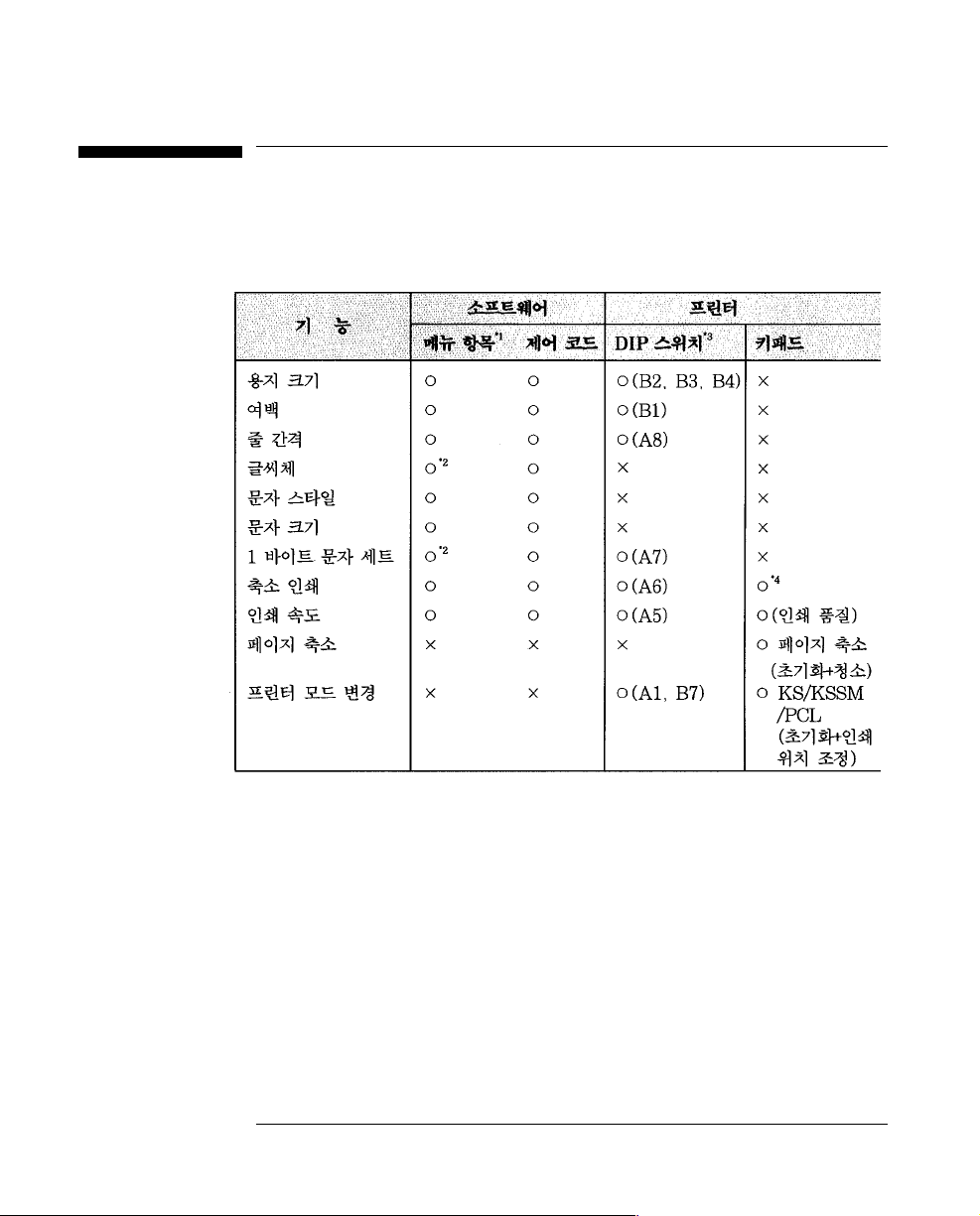
자자주주 사사용용되되는는 프프린린터터 기기능능
다음 포는 자주 상용되는 HP DeskJet 560K 프린터 기능을 제어 방법에 따라 분
류한 것입니다.
1. 이 기능의 지원 여부는 소프트웨어에 따라 다릅니다. 그러나 대부분의 워드프로
세서가 이 기능을 지원하고 있습니다. 사용중인 소프트웨어 설명서를 참조하십시
오.
2. 최신의 일부 소프트웨어 패키지는 이 기능을 지원합니다.
3. 괄호 안의 DIP 스위치는 KS/KSSM 모드를 기준으로 한 것입니다.
4. PCL 모드에서 글씨체 선택키를 사용하여 지원되는 기능입니다.
2-40 프린터 사용
Page 70

33
용지에 관련하여 필요한 정보 즉 지원되는 용지의 종류와 특징, 선택 방법에 대해
설명하고, 용지를 넣고, 용지의 종류에 따라 프린터를 적절히 준비시키는 방법에
대해 설명합니다.
용용지지사사용용
■용지선택
□일반용지선택
□ 다른 종류의 용지 선택
□봉투선택
□용지보관
■용지공급
□ A4, Letter 또는 Legal 브기 용지 공급
□ B5 용지 공급
□봉투공급
■ B5 용지와 봉투 꺼내기
■용지표시등
■ 지원되는 용지 크기
■ 인쇄 영역용지 사용
Page 71

용용지지 선선택택
용지 선택에 필요한 도움말을 참고하면 HP DeskJet 560K 프린터에서 최선의
성능을 얻을 수 있습니다.
일일반반 용용지지 선선택택
HP DeskJet 560K 프린터는 대부분의 용지와 잘 작동하도록 설계되었지만 용지
의 지질은 인쇄 품질과 용지 공급에 크게 영향을 줍니다. 용지의 특성은 용지 제
조 회사에 따라 다르며 휴렛팩커드가 권장하는 용지에 대해서만 용지의 품질에
대해서 관리하고 있습니다.
대개의 경우 고품질 복사 용지가 가장 좋은 결과를 나타냅니다. 공문서를 인쇄할
때는 면 섬유가 들어 있는 용지가 가장 좋습니다. 다음의 도움말을 참고하여 용지
를 선택하십시오.
■ 대량으로 구입하기 전에 용지가 적당한지 검사합니다. (양쪽 면 모두 인쇄해 봅
니다.)
■ 용지의 밀도는 60-135 g/㎡의 범위가 좋습니다. 칼라 인화지, 공문서 용지, 양식
용지 등 모두 이 범위의 밀도를 가진 것이 좋습니다.
■ 찢어지지 않고, 잡티, 구김, 가장자리의 접힘 등이 없는지 확인합니다.
다다른른 종종류류의의 용용지지 선선택택
칼라 인쇄를 할 때 다음 표에 있는 용지를 사용할 것을 권장합니다.
위의 용지들은 A4크기로 사용할 수 있습니다.
3-2 용지 사용
Page 72

사사용용하하지지 말말아아야야 할할 용용지지
용지 공급과 인쇄 품질의 문제를 예방하려면 다음과 같은 용지는 사용하지 않는
것이 좋습니다.
■ 135 g/㎡ 이상이나 60 g/㎡이하의 용지
■ 추천하는 종류 이외의 다른 잉크 젯 용지
■ 오려 내거나 구멍이 있는 용지
■ 추천하는 종류 이외의 다른 투명 필름
■ 여러 장으로 되어 있는 양식 용지
■접착레이블
■ 거칠거나 우들두들한 용지
■ 손상되거나, 휘거나, 구겨진 용지
■ 표준 규격 이상으로 너무 크거나 너무 작은 크기의 용지
용지 사용 3-3
Page 73

봉봉투투 선선택택
몇 가지 봉투 형태들은 인쇄에 보다 적합한 구조로 되어 있어서 다른 것들보다 인
쇄가 잘 됩니다.
■ 대량으로 구입하기 전에 봉투가 적당한지 검사합니다.
■ 밀도가 75-90 g/㎡ 범위 내에 드는 용지로 만든 봉투를 선택합니다.
■ 폭이 105-124mm 범위 내에 드는 봉투를 사용할 때 가장 좋은 인쇄 결과를 얻
으실 수 있습니다.
■ 얇고 잘 접혀진 고품질의 봉투를 사용합니다.
피피해해야야 할할 봉봉투투
다음의 특성을 갖는 봉투를 집어 넣으면 인쇄 도중에 프린터 내부에 걸리는 등 문
제를 일으킬 가능성이 많으므로 되도록 사용하지 않는 것이 좋습니다.
■ 밀도 90g/㎡ 이상 또는 75g/㎡이하의 종이로 만든 봉투
■ 가장자리가 두껍거나 흰 봉투
■ 손상되거나, 구겨지거나, 휘거나, 모양이 불규칙한 봉투
■ 너무 반짝이거나 우들두둘한 봉투
■실을 거는 고리나 투명창이 있는 봉투
■ 펼쳐서 종이 백을 만들게 되어 있는 구조나 반듯하게 접히지 않는 주름이 있는 봉
투
용용지지 보보관관
사용하기 전까지는 포장된 상태로 용지를 보관합니다. 극한 온도와 습도에서 보
관하지 않는 것이 깔끔한 인쇄나 원활한 용지 공급을 위해 필요합니다. 습도가 높
을 때는 플라스틱 재료로 단단히 싸서 보관합니다.
3-4 용지 사용
Page 74

용용지지 공공급급
HP DeskJet 569K 프린터에서 용지는 다음 그림에 있는 방향으로 진행합니다.
용지함에 공급된 용지 또는 봉투는 아래쪽 면이 인쇄됩니다. 또한, 문구가 인쇄되
어 있는 용지를 사용할 경우에는 프린터 안쪽에 들어 있는 부분부터 인쇄되는 점
을 고려하여야 합니다. 위쪽을 프린터 안쪽에 들어 있는 부분부터 인쇄되는 점을
고려하여야 합니다. 위쪽을 프린터 안쪽으로 향하고 바로 보인 상태에서 옆으로
뒤집어 용지함에 넣으면 됩니다.
모든 용지와 봉투는 인쇄될 면이 아래를 향하도록 프린터의 용지함에 넣어 줍니
다. 원활한 용지 공급과 선명한 인쇄 결과를 얻기 위해 참고가 될 도움말을 다음
과 같이 정리하였습니다.
■ 프린터 용지함에는 한 번에 한 종류의 용지를 넣으시고 용지가 용지함에 가지런
히 되도록 합니다.
■ 용지 중에는 인쇄 면과 배면(반대면)이 서로 다른 것들이 있습니다. 포장이나 표
시를 참고하여 인쇄될 면이 반드시 아래를 향하도록 하여 용지함에 넣습니다.
■ 용지를 한꺼번에 두께 1cm 이상 용지함에 넣지 않도록 합니다.
■ 용지 나오는 곳이 프린터에 제대로 끼워져 있는지 확인합니다.
용지 사용 3-5
귀띔
Page 75

AA44또또는는 LLeeggaall 크크기기 용용지지 공공급급
1. 용지함 덮개를 엽니다.
2. 용지 길이 조정대를 잡아 당깁니다.
용지함에서 용지를 모두 꺼냅니다.
3. 용지 폭 조정 레버를 용지 크기대로 조정합니다.
4. 양 1 cm 뒤께의 용지를 꺼내 짧은 끝 쪽을 가지런하게 정리합니다.
5. 용지들을 인쇄될 면이 아래로 하여 용지함에 끝까지 밀어 넣습니다. 용지의 오른
쪽 끝을 용지함의 오른쪽 끝에 맞춥니다. (용지의 오른쪽에서부터 인쇄되기 때문
입니다.)
3-6 용지 사용
Page 76

■ 일반 용지는 포장에 있는 화살표, 기호, 문구를 보면 어느 면이 인쇄될 면인지
알 수 있습니다. 인쇄될 면이 아래를 향하도록 넣습니다.
■ 공문서 용지는 회사나 기관의 표장이나, 표시 부분이 아래와 프린터 안쪽을 향
하도록 넣습니다.
■ LX Jet 시리즈 투명 필름은 거친 면이 아래를 향하고 줄 부분이 프린터 안쪽을
향하도록 넣습니다.
■ CX Jet 시리즈 낱장 용지는 용지의 오른쪽 가장자리의 화살표를 찾아 화살표
가 있는 면이 위와 프린터 안쪽을 향하도록 넣습니다.
■ LX Jet 시리즈 광택 용지는 광택이 있는 면이 아래로 향하도록 넣습니다.
6. 용지가 휘지 않게 주의하며 용지 길이 조정대를 프린터 쪽으로 밀어 넣습니다.
7. 용지함 덮개를 닫습니다.
용지 사용 3-7
주
Page 77

BB55 용용지지 공공급급
1. 용지 길이 조정대를 잡아 당기고 용지함에서 용지를 모두 꺼냅니다.
2. 용지함 덮개를 엽니다.
3. 용지 폭 조정대를 적당한 용지 크기로 움직입니다.
4. 약 1 cm 두께의 용지를 꺼내 끝 쪽을 가지런하게 정리합니다.
5. 용지들은 인쇄될 면이 아래로 하여 용지함에 녹색 봉투 멈춤대를 넘어 끝까지 밀
어 넣습니다.
6. 용지의 오른쪽 끝을 용지함의 오른쪽 끝에 맞춥니다.
3-8 용지 사용
Page 78

7. 녹색의 봉투 멈춤대를 올립니다.
8. 용지가 휘지 않게 주의하며 용지 길이 조정대를 프린터쪽으로 밀어 넣습니다.
9. 용지함 덮개를 닫습니다.
용지 사용 3-9
Page 79

봉봉투투 공공급급
봉투는 20 장까지 넣을 수 있습니다.
1. 용지 길이 조정대를 잡아 당기고, 용지함에서 용지함에서 용지를 모두 꺼냅니다.
2. 용지함 덮개를 엽니다.
3. 용지 폭 조정대를 봉투 크기대로 조정합니다.
4. 최고 20 장까지의 봉투를 꺼내 끝 쪽을 가지런하게 정리합니다.
3-10 용지 사용
Page 80

5. 봉투를 주소 적는 면을 아래로 하여 용지함에 녹색 봉투 멈춤대를 넘어 끝까지 밀
어 넣습니다. 봉투의 접힌 부분을 용지함의 오른쪽 끝에 맞춥니다.
6. 녹색의 봉투 멈춤대를 올립니다.
7. 봉투가 휘지 않게 주의하며 용지 길이 조정대를 프린터 쪽으로 밀어 넣습니다.
8. 용지함 덮개를 닫습니다.
9. 봉투에 인쇄할 때는 랜드스케이프 인쇄(수평 인쇄, 가로 방향 인쇄)를 선택해야
합니다. 윈도우에서 인쇄할 때는 인쇄 관리자에서 봉투 인쇄만 선택하면 자동으
로 랜드스케이프 인쇄가 설정됩니다.
PCL 모드에서는 랜드스케이프 인쇄를 선택하고 KS/KSSM 모드에서는 HP
DeskJet 유틸리티를 사용해야 합니다.
용지 사용 3-11
주의
Page 81

BB55 용용지지와와 봉봉투투 꺼꺼내내기기
1. 용지 나오는 곳을 떼어낸 다음, 용지나 봉투를 꺼냅니다.
2. 녹색의 봉투 멈춤대를 집어넣고 용지 나오는 곳을 다시 끼어 넣습니다.
3-12 용지 사용
Page 82

용용지지 표표시시등등
용지가 다 사용된 경우, ‘준비’표시등이 깜박거리고 프린터는 오프라인 됩니다.
프린터가 오프라인되었을 때도 인쇄될 내용은 기억되고 있습니다. 용지함에 용지
를 넣고, 키패드의‘온라인’단추를 누르면 인쇄를 계속합니다. 그러나, 프린터를
끄거나‘초기화’단추를 누르면 인쇄될 내용이 없어집니다.
용지 선택과 관련된 DIP 스위치 B2, B3, B4는 공급하려는 용지에 맞추어 설정되
어야 합니다. 제 2 장의 DIP 스위치에서 용지 선택에 관련된 DIP 스위치의 설명
을 참조하십시오.
용지 사용 3-13
주의
Page 83

지지원원되되는는 용용지지 크크기기
HP DeskJet 560K 프린터에서는 다음과 같은 크기의 낱장 용지와 봉투를 사용
할 수 있습니다.
용지 크기는 DIP 스위치, 소프트웨어 또는 프린터 제어 코드에 의해 지정되며. 소
프트웨어에서 지정된 값이 다른 값들보다 우선합니다.
표표준준 용용지지함함 사사용용
표준 용지함에 용지를 넣고 자동으로 공급하여 인쇄할 수 있는 용지와 봉투의 크
기는 다음과 같습니다.
수수동동으으로로 공공급급
한 번에 한 장씩 용지나 봉투를 공급할 때, 사용할 수 있는 용지나 봉투의 범위는
다음과 같습니다.
■ 용지폭 : 100 mm - 241 mm
■ 용지 길이 : 90 mm -356 mm
■ 두께 : 0.086 mm - 0.107 mm
3-14 용지 사용
주의
Page 84

인인쇄쇄 영영역역
HP DeskJet 560K 프린터에서 인쇄할 때 인쇄할 수 있는 최대 크기는 실제 용지
크기보다 조금 작습니다. 최소한 다음 영역에는 인쇄할 수 없기 때문입니다.
■ 윗 여백 : 6.5 mm
■ 아래 여백 : 12.7 mm
■ 왼쪽, 오른쪽 여백 : 3. 175 mm
다음은 HP DeskJet 560K 프린터의 인쇄 영역을 나타내는 그림입니다.
용지 사용 3-15
Page 85

소프트웨어에서 위, 아래, 오른쪽, 왼쪽 여백을 설정하여 인쇄할 때 설정된 여백
과 데이터가 인쇄 영역을 벗어나지 않도록 주의하십시오.
3-16 용지 사용
주의
Page 86

44
잉크 카트리지의 보관 및 사용법, 잉크가 떨어졌을 때 잉크 카트리지의 교환 방법
등을 설명합니다.
잉잉크크 카카트트리리지지 사사용용법법
■ 잉크 카트리지 사용
■ 잉크 카트리지 바꿔 끼우기
■ 잉크 카트리지 정렬(인쇄 위치 조정)
■ 잉크 카트리지에서 마른 잉크 제거
Page 87

잉잉크크 카카트트리리지지 사사용용
이 프린터는 두 개의 잉크 카트리지를 사용합니다. 검정 및 칼라 잉크 카트리지의
사용과 관련된 도움말을 다음과 같이 정리합니다.
■ 사용하기 전까지는 잉크 카트리지를 상온에서 밀봉된 용기 안에 보관합니다.
■ 잉크 카트리지를‘홈’위치(프린터의 오른쪽)에 두어 잉크 카트리지의 잉크가
마르는 것을 방지합니다.
■ 인쇄가 끝나기 전에 프린터를 끄면 잉크 카트리지가‘홈’ 위치에서 벗어나게
되므로 인쇄가 끝나기 전에 프린터를 끄지 않는 것이 좋습니다.
■ 잉크 카트리지를 다시 설치하거나 바꿔 끼울 때는 언제나 잉크 카트리지 정렬
검사를 합니다. 이것으로 검정 및 칼라 잉크 카트리지가 정렬됩니다.
잉크 카트리지의 잉크가 다 없어지면 빈 잉크 카트리지를 바꾸어야 합니다. 새 잉
크 카트리지가 없으면 바꿔 끼울 때까지는 빈 잉크 카트리지를 잉크 카트리지 꽂
이에 그대로 꽂아 두십시오. 잉크 카트리지를 한 개만 끼어 놓은 채 인쇄하면 빈
잉크 카트리지 꽂이의 접촉 부분이 더럽혀 질 수 있습니다.
잉크 카트리지를 한 개만 끼어 놓은 채 인쇄하려면 ‘인쇄 품질’단추를 누른 채
‘카트리지 바꿈’단추를 누르십시오.
잉크 카트리지의 잉크는 휴렛팩커드사가 정교하게 성분을 조합한 것으로 이 배
합 성분에 의해 품질과 여러 프린터 모델에서 사용될 수 있는 호환성이 보장되는
것입니다. 잉크 카트리지의 변형이나 잉크 카트리지에 잉크를 다시 채워서 사용
한 경우에 발생한 프린터와 잉크 카트리지의 손상은 휴렛팩커드가 책임지지 않
습니다.
4-2 잉크카트리지 사용법
경고
Page 88
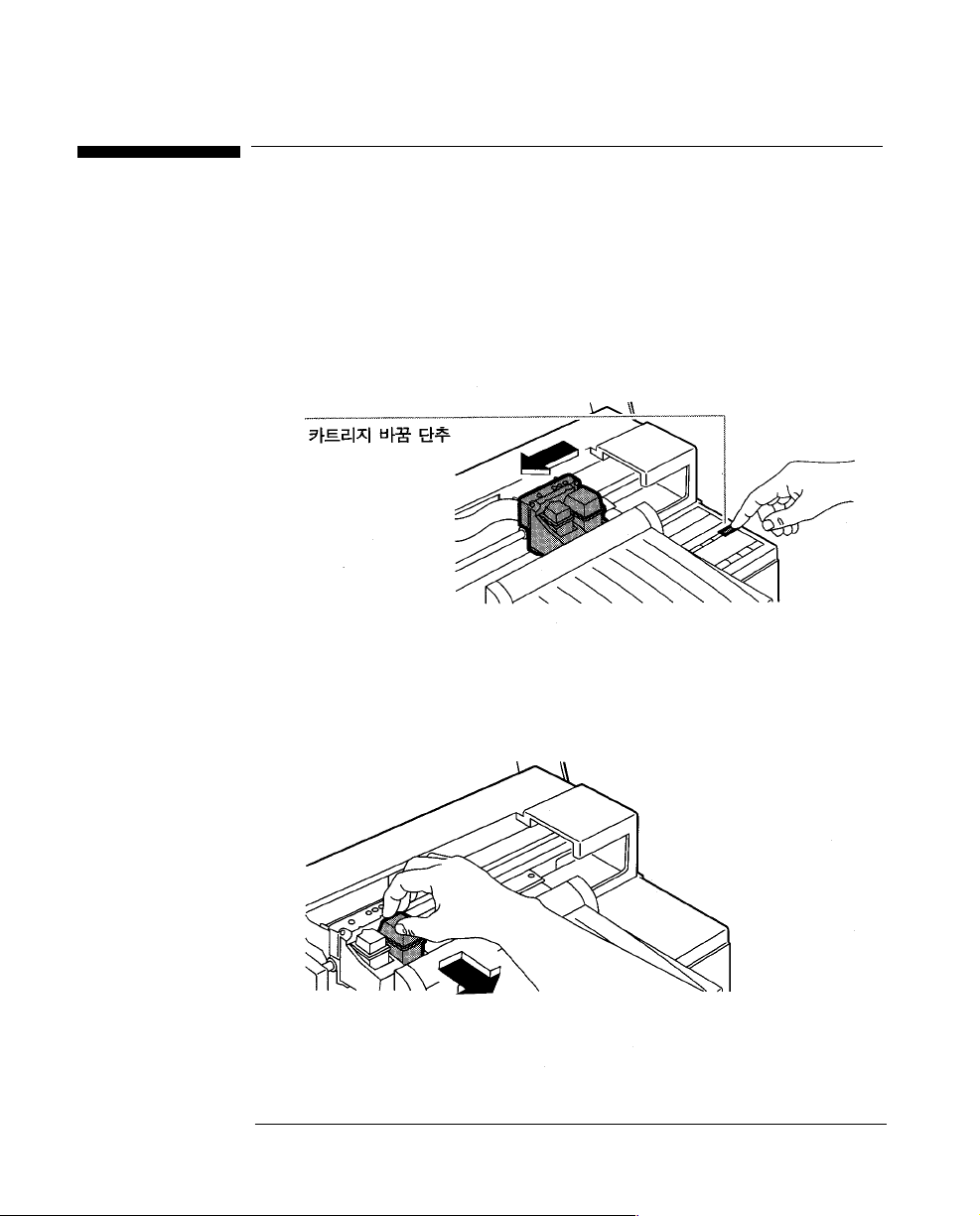
잉잉크크 카카트트리리지지 바바꿔꿔 끼끼우우기기
1. 프린터가 켜져 확인합니다.
2. 프린터의 윗 덮개를 엽니다.
3. 키패드의‘카트리지 바꿈’단추를 누릅니다.
잉크 카트리지 꽂이가 프린터 왼쪽으로 움직입니다.
4. 빈 잉크 카트리지의 윗 부분을 잡고 잉크 카트리지의 윗 부분을 사용자 쪽으로 톡
빠질 때까지 잡아당깁니다.
잉크카트리지 사용법 4-3
Page 89

5. 잉크 카트리지 꽂이에서 빈 잉크 카트리지를 빼어 냅니다.
새 잉크 카트리지나 빈 잉크 카트리지는 어린이의손이닿지않는곳에보관해야
합니다.
6. 잉크 카트리지 용기를 엽니다. 잉크 카트리지의 녹색 윗 부분을 잡고 용기에서 꺼
냅니다.
7. 잉크 카트리지의 잉크 노즐을 덮고 있는 테이프를 살며시 뗍니다. 잉크 카트리지
에는 한 개 이상의 테이프가 있을 수 있습니다. 잉크 노즐이나 구리 부분은 만지지
않도록 주의합니다.
4-4 잉크카트리지 사용법
주의
Page 90

8. 잉크 카트리지의 녹색 화살표가 카트리지 꽂이 위의 점들을 가리키게 하여 빈 잉
크 카트리지 꽂이에 집어넣습니다.
9. 녹색 화살표를 점이 있는 방향으로 하여 딸깍 소리가 날 때까지 밀어 넣습니다.
잉크카트리지 사용법 4-5
Page 91
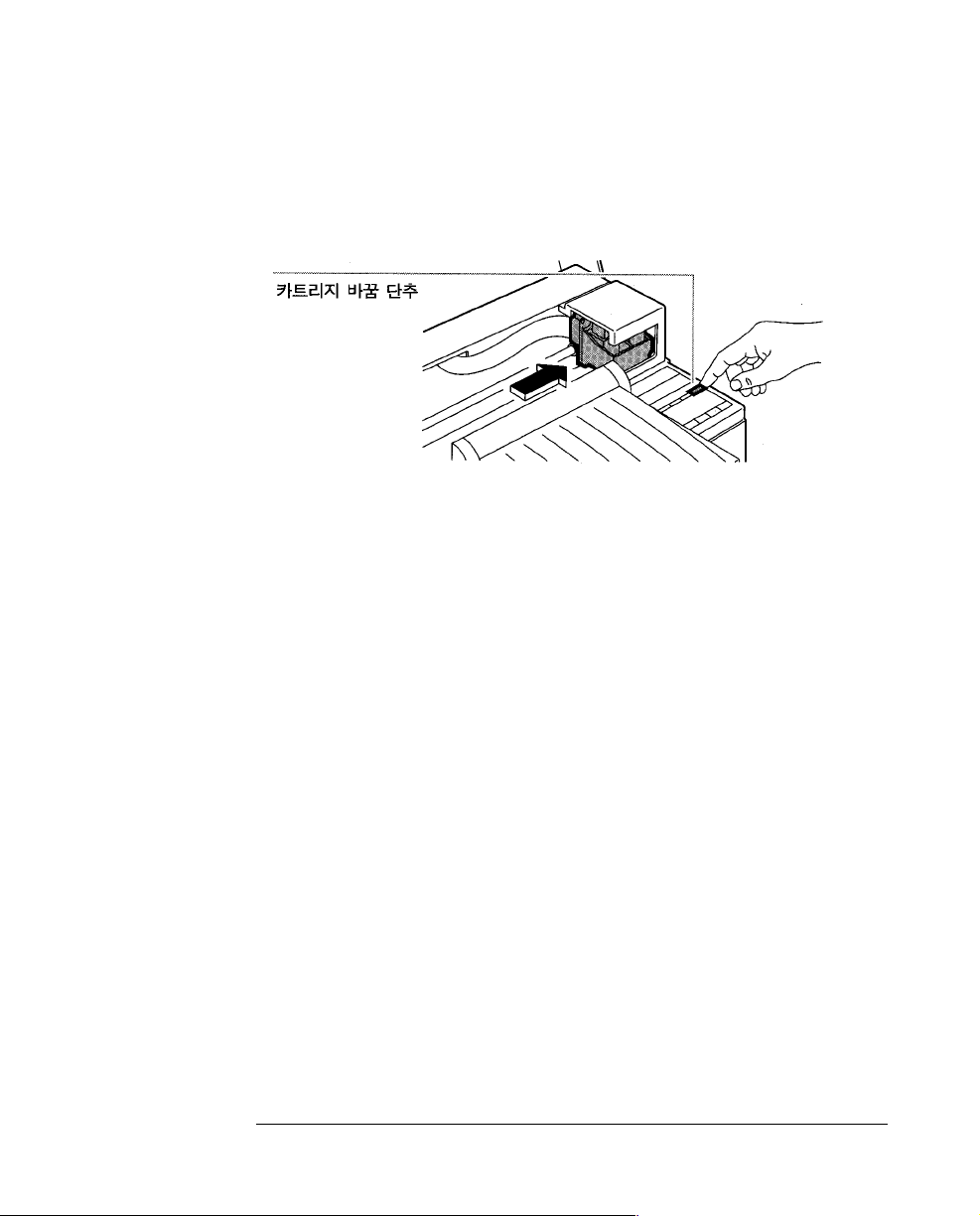
10. 키패드의‘카트리지 바꿈’단추를 누릅니다.
잉크 카트리지 꽂이가 홈 위치로 돌아갑니다.
11. 프린터의 윗 덮개를 덮습니다.
12. 인쇄 위치가 정확하게 조정되도록 잉크 카트리지 정렬 검사를 합니다. 다음 절
잉크 카트리지 정렬에 있는 절차에 따릅니다.
4-6 잉크카트리지 사용법
Page 92

잉잉크크 카카트트리리지지 정정렬렬((인인쇄쇄 위위치치 조조정정))
잉크 카트리지를 다시 설치하거나 바꿔 끼울 때는 언제나‘인쇄 위치 조정’단추
를 눌러 검정 및 칼라 잉크 카트리지의 정렬을 검사해야 합니다.
1. 프린터가 켜져 있고‘준비‘ 표시등에 불이 들어왔는지 확인합니다.
2. 프린터 키패드의‘인쇄 위치 노정’단추를 누릅니다. 번호가 매겨진 패턴이 프린
터 단추 그림과 함께 인쇄됩니다. 단추는 각각에 해당되는 인쇄 위치 조정 패턴의
번호가 매겨집니다.
잉크카트리지 사용법 4-7
Page 93

3. 조정이 가장 잘되 패턴을 고르고 해당하는 키패드이 단추를 누릅니다. 또 하나의
번호가 매겨진 패턴이 프린터 단추 그림과 함께 인쇄됩니다.
4-8 잉크카트리지 사용법
Page 94

4. 조정이 가장 잘된 패턴을 고르고 해당하는 키패드의 단추를 누릅니다. 인쇄 위치
토정 작업이 끝나면 사각형과 십자가 패턴이 인쇄됩니다.
잉크카트리지 사용법 4-9
Page 95

잉잉크크 카카트트리리지지에에서서 마마른른 잉잉크크 제제거거
잉크 카트리지가 공기중에 오랫동안 노출되면 잉크 카트리지의 노즐에 마른 잉
크 층이 형성됩니다. 프린터에 잉크 카트리지를 설치하기 전에 마른 잉크를 이크
카트리지의 노즐에서 제거하십시오.
1. 잉크 카트리지의 녹색 카트리지의 윗 부분을 잡습니다.
2. 잉크 카트리지의 노즐이 폐기함을 향하도록 폐기함 위에서 잉크 카트리지를 잡
습니다.
3. 마른 잉크가 폐기함으로 덜어지도록 딱딱한 카드 끝 등을 사용하여 마른 잉크를
제거합니다. 이때 노즐에 손상을 주지 않도록 세심하게 주의해야 합니다.
4. 마른 잉크가 제거되면, 잉크 카트리지를 다시 설치합니다.
5. ‘청소‘ 단추를 누르면, 잉크 카트리지 노즐을 청소할 수 있습니다.
6. 청소한 잉크 카트리지를 사용하여 인쇄합니다.
인쇄 품질을 검사하십시오. 잉크 카트리지가 너무 오래 노출되었다면 인쇄 품질
이 개선되지 않으므로 교체합니다.
잉크 카트리지는 항상 프린터의 홈 위치에 보관하고, 칼라와 검정 잉크 카트리지
를 교체하여 사용할 경우는 보관 용기에 보관하십시오. 잉크 카트리지가 공기중
에 노출되면 잉크가 증발하여 인쇄 품질이 떨어지는 원인이 될 수 있습니다.
잉크가 손이나 옷을 더럽힐 수 있습니다.
4-10 잉크카트리지 사용법
경고
주의
Page 96

55
인쇄할 때 발생하는 여러 문제점에 대한 해결 방법과 키패드의 오류 표시등의 의
미를 설명합니다.
문문제제 해해결결 방방안안
■ 프린터가 작동하지 않을 때
■ 프린터 표시등이 깜박일 때
■인쇄문제점
□문서인쇄문제점
□인쇄품질문제점
■용지문제점
■용지걸림
■ 잉크 카트리지 문제점
■ 프린터 정비
■ 도움이 더 필요하면
Page 97

프프린린터터가가 작작동동하하지지 않않을을 때때
용지를 넣었는 데도 프린터가 작동하지 않을 때는 다음 내용에 따라 문제를 해결
합니다.
5-2 문제해결방안
Page 98

문제 해결 방안 5-3
Page 99

프프린린터터 표표시시등등이이 깜깜박박일일 때때
몇 가지 프린터 오류는 키패드의 표시등을 켜거나 다른 방식으로 깜박이게 합니
다
5-4 문제해결방안
Page 100

인인쇄쇄 문문제제점점
이 절은 문서 인쇄상 문제점과 인쇄 품질상 문제점에 대한 해결책을 제공합니다.
문문서서 인인쇄쇄 문문제제점점
문서가 원하던 대로 인쇄되지 않을 때 다음 내용에 따라 해결합니다.
문제 해결 방안 5-5
